İşletim Kılavuzu NWZ-X1050 / X Sony Corporation (1)
|
|
|
- Berker Namli
- 8 yıl önce
- İzleme sayısı:
Transkript
1 İşletim Kılavuzu NWZ-X1050 / X Sony Corporation (1)
2 İşletim Kılavuzu na Göz Atma İşletim Kılavuzu ndaki düğmeleri kullanmak için İçindekiler veya Dizin bölümlerine atlamak için bu kılavuz sayfalarının sağ üst köşesindeki düğmeleri tıklatın. İçindekiler bölümüne gider Kılavuzdaki konu başlıkları listesinde aradığınızı bulun. Dizin bölümüne atlar Kılavuzda geçen anahtar kelimeler listesinde aradığınızı bulun. İpuçları İçindekiler veya dizin bölümünde, bir sayfa numarasını tıklatarak, ilgili sayfaya atlayabilirsiniz. Her sayfada bulunan sayfa referans göstergesini (örn: sayfa 4) tıklatarak, ilgili sayfaya atlayabilirsiniz. Bir başvuru sayfasını anahtar sözcükle aramak için Adobe Reader penceresindeki bul metin alanına anahtar sözcüğü girin. Çalıştırma prosedürü Adobe Reader sürümünüze bağlı olarak değişiklik gösterebilir. Sayfa düzenini değiştirmek için Adobe Reader penceresindeki düğmeleri kullanarak, sayfaların nasıl görüntüleneceğini belirleyebilirsiniz. Metin bulmak için metin alanı Sürekli Sayfalar pencere içine sığacak genişlikte ve sürekli olarak ilerleyecek şekilde görüntülenir. Kaydırdığınızda, önceki veya sonraki sayfa sürekli olarak yukarı ya da aşağı kayar. Tek Sayfa Sayfalar pencereye sığacak şekilde ve her seferinde bir sayfa olarak görüntülenir. Kaydırma yaptığınızda ekran önceki/sonraki sayfaya geçer.
3 İçindekiler Temel İşlemler ve Ekranlar Parçalar ve Kontroller... 6 Kulaklığı bağlama...8 Müzikçaları Açma ve Kapatma... 9 İşlem düğmelerini ve dokunmatik paneli devre dışı bırakma...10 Dokunmatik Panelin Kullanılması Home Menüsü Hakkında Home Menüsünün Kullanılması Seçenek Menüsünün Kullanılması Metin Girişi Verilen Yazılım Hakkında Windows Media Player Media Manager for WALKMAN...22 Content Transfer...23 Müzikçaları Hazırlama Müzikçaları Şarj Etme Tarih ve Saati Ayarlama Müzik/Video/Fotoğraf/Podcast Alma Müzik/Video/Fotoğraf/Podcast Aktarma Kablosuz LAN Bağlantısı Müzikçalarla kullanılabilecek kablosuz ağlar...33 Kablosuz LAN a bağlanma...34 Kablosuz LAN bağlantısını kesme...36 Müzik Çalma Müzik Çalma (Music) Müzik çalma ekranı...38 Liste ekranı...39 Albüm seçmek için kapak resimlerine göz atma (Albüm Gezinme)...41 Şarkı Arama Bir Şarkı Hakkında Referans Bilgileri Arama (Related Links) Şarkıları Silme Müzik Seçenek Menüsünü Kullanma Ayrıntılı Bilgiler ekranını görüntüleme...46 Müzik Ayarlarını Değiştirme Çalma Modu...47 Kayıt Çalma Aralığı...48 Ekolayzır...48 VPT (Surround)...50 DSEE (Ses Geliştirme)...51 Net Stereo...52 Dynamic Normalizer...52 Albüm Gösterim Biçimi...53 Video İzleme Video Oynatma (Videos) Video oynatma ekranı...55 Sahnelere göz atma (Scene Scroll)...57 Video Arama Videoları Silme O anda oynatılan videoyu silme...59 Listeden seçerek videoları silme...59 Video Seçenek Menüsünü Kullanma Video Ayarlarını Değiştirme Yakınlaştırma Ayarları...61 Yalnızca video sesini çalma (On-Hold Display)...63 Video Listesi Sırası...63 Fotoğraf Görüntüleme Fotoğraf Görüntüleme (Photos) Fotoğraf gösterim ekranı...66 Fotoğraf Arama Fotoğrafları Silme Fotoğraf Seçenek Menüsünü Kullanma Fotoğraf Ayarlarını Değiştirme Fotoğraf Listesi Gösterim Biçimini Ayarlama...70 Devam
4 FM Radyosu Dinleme FM Radyosu Dinleme FM radyosu dinlemek için...72 Yayın istasyonlarını otomatik olarak önceden ayarlama (Auto Preset)...73 Yayın istasyonlarını manuel olarak önceden ayarlama...74 Ayarlanmış yayın istasyonlarını silme...74 FM Radyosu Ayarlarını Değiştirme Tarama Hassasiyeti...75 Mono/Auto...75 FM Radyosu Seçenek Menüsünü Kullanma YouTube İzleme YouTube İzleme YouTube u izlemek için...77 YouTube oynatma ekranı...79 YouTube Videolarını Arama Ülke/bölge seçme...81 Zaman çerçevesi seçme...81 YouTube Seçenek Menüsünü Kullanma Podcast Kullanma Podcast Kullanmadan Önce Podcast nedir?...83 Podcast Kaydetme Müzikçaların Internet tarayıcısını kullanarak bir Podcast kaydetme...84 Bölümleri indirme Podcast ten indirme...86 Yenilenmesini seçtiğiniz tüm podcast lerden indirme...87 Yenilenecek podcast leri seçme/seçimini kaldırma...88 İndirilecek bölümlerin sayısını ayarlama...89 Podcast Oynatma Podcast oynatmak için...90 Podcast oynatma ekranı...91 Podcast Arama Podcast aramak için...94 Bölüm listesi ekranı...95 Podcast List ekranı...96 Podcast Silme Oynatılmakta olan bölümü silme...98 Bölüm listesindeki bölümü silme...98 Bir podcast in tüm bölümlerini silme...98 Podcast silme...98 Tüm podcast leri silme...99 Podcast Seçenek Menüsünü Kullanma Web Sitelerini Görüntüleme Web Sitelerini Görüntüleme (Internet Browser) İnternet tarayıcısı ekranı Kontrol Düğmeleri İşlemleri Sık kullanılanları kullanma Geçmiş listesini kullanma İnternet Tarayıcısı Ayarlarını Değiştirme Görünüm Modu Sayfa Bilgileri Başlangıç Sayfası Ayrıntılı Ayarlar Gizlilik Ayarları Cookie Settings Parazit Giderme İşlevini Kullanma Parazit Giderme Hakkında Parazit Giderme İşlevini Kullanarak Çalma Harici Ses Kaynaklarını Dinleme (External Input Mode) Müzik Çalmadan Ortam Gürültüsünü Azaltma (Quiet Mode) Parazit Giderme Ayarlarını Değiştirme NC Ortamını Seçme Parazit Giderme Düzeyini Ayarlama Devam
5 Genel Ayarlar Genel Ayarları Değiştirme Cihaz Bilgileri AVLS (Sesi Sınırlama) Bip Ayarları Ekran Kapatma Zamanlayıcısı Parlaklık Duvar Kağıdı Ayarları Tarih-Saat Ayarlama Tarih Gösterim Formatı Saat Gösterim Formatı Askıya Alma Ayarları Tüm Ayarları Sıfırla Giriş Geçmişini Temizleme Format USB Bağlantı Modu Dil Ayarları Hizmet Ülkesi/Bölgesi Kablosuz LAN Ayarlarını Değiştirme WLAN İşlevini Açma/Kapatma Yeni Kayıt Access Points ekranı Geçerli Bağlantı Ayrıntıları Ayrıntılı Bilgiler Ağ Bağlantısını Kesme Sorun Giderme Sorun Giderme Mesajlar Ek Bilgiler Uyarılar Ekranla ilgili önlemler Temizleme hakkında Yazılım ile ilgili Lisans ve Ticari Marka Uyarısı Özellikler Dizin Yararlı Bilgiler Pil Ömrünü En Üst Düzeye Çıkarma Format ve Bit Hızı nedir? Ses formatı nedir? Video formatı nedir? Fotoğraf formatı nedir? Veri Depolama Müzikçaların Donanım Yazılımını Yükseltme Not Müzikçaları satın aldığınız ülke veya bölgeye bağlı olarak bazı modeller bulunamayabilir.
6 Temel İşlemler ve Ekranlar Parçalar ve Kontroller Ön Ekran (dokunmatik panel) Müzikçaları çalıştırmak için ekrandaki simge, öğe, kontrol düğmesi vb. ye dokunun ( sayfa 11). HOME düğmesi Home menüsünü görüntülemek için basın ( sayfa 13). HOME düğmesini basılı tutarsanız ekran kapanır ve müzikçalar bekleme moduna girer. Müzikçalar bekleme modundayken herhangi bir düğmeye basarsanız bekleme moduna girmeden önceki çalma ekranı, liste ekranı vb. gibi ekran yeniden görüntülenir ve müzikçalar kullanıma hazır hale gelir. Ayrıca, müzikçaları yaklaşık bir gün boyunca bekleme modunda bırakırsanız müzikçalar otomatik olarak tamamen kapanır. Daha sonra, müzikçalar kapalıyken herhangi bir düğmeye basarsanız, ilk önce başlangıç ekranı görünür ardından Home menüsü görüntülenir. Not Müzikçalar bekleme modundayken bile çok az da olsa pil tüketir. Bu nedenle, müzikçaları kapatmadan uzun süre bekleme modunda tutarsanız. pil daha çabuk bitebilir. WM-PORT jakı Bu jakı ürünle birlikte verilen USB kablosunu ya da isteğe bağlı çevre birimlerini bağlamak için kullanın. Dahili anten Kablosuz LAN bağlantısı sırasında elinizle ya da başka cisimlerle anteni kapatmamaya özen gösterin. VOL +* 1 / düğmesi Sesi ayarlar. NOISE CANCELING düğmesi NOISE CANCELING düğmesini ok yönünde kaydırarak Parazit Giderme işlevini ( sayfa 110) etkinleştirin. RESET düğmesi Müzikçaları sıfırlamak için küçük bir iğne, vb. ile RESET düğmesine basın ( sayfa 143). Devam
7 Temel İşlemler ve Ekranlar Arka / düğmeleri Şarkı ya da videonun başlangıcını bulmak ya da hızlı ileri/geri sarmak için basın. Kulaklık jakı Kulaklığı bağlar ( sayfa 8). * 1 düğmesi Şarkı çalmaya ya da video oynatmaya başlamak için düğmesine basın. Oynatma/Çalma sırasında duraklatmak için düğmesine basın. HOLD düğmesi İstenmeyen eylemleri önlemek amacıyla düğmeleri ve dokunmatik paneli devre dışı bırakmak için HOLD düğmesini kullanın. * 1 Üzerinde dokunduğunuzda hissedebileceğiniz noktalar vardır. Bu düğmeyi kullanırken bu noktalardan yararlanabilirsiniz.
8 Temel İşlemler ve Ekranlar Kulaklığı bağlama Kulaklığı yerine oturana kadar müzikçaların kulaklık jakına itin. Kulaklık doğru şekilde bağlanmazsa ses çalmaz. Kulaklık Not Ürünle birlikte verilen kulaklık yalnızca bu müzikçalara özeldir. Ürünle birlikte verilen kulaklığı başka bir aygıta bağlarsanız ses çıkmayabilir. Parazit Giderme işlevi hakkında Parazit Giderme işlevi ( sayfa 110) yalnızca ürünle birlikte verilen kulaklıkla birlikte kullanılabilir. Ürünle birlikte verilen kulaklık, yalnızca bu müzikçalara özeldir ve diğer cihazlarla kullanılamaz. Kulakiçi kulaklıkların doğru şekilde takılması Kulakiçi kulaklıklar kulağınıza tam olarak oturmazsa, düşük bas sesler duyulamayabilir ve Parazit Giderme işlevi ( sayfa 110) etkin şekilde çalışmayabilir. Daha iyi ses kalitesi için kulakiçi kulaklıkların boyunu değiştirin veya kulakiçi kulaklıkları kulağınıza tam olarak oturacak bir şekilde yeniden yerleştirin. Ürün M boy kulakiçi kulaklıklar takılı halde satılır. Kulakiçi kulaklıklar kulağınıza uymazsa, ürünle birlikte gelen S veya L boylarından birini deneyin. Kulakiçi kulaklıkları değiştirirken kulaklığa sağlam bir şekilde monte olana kadar çevirin. Aksi takdirde kulakiçi kulaklık yerinden çıkıp kulağınızın içinde kalabilir. Kulakiçi kulaklık kırıldığında isteğe bağlı kulakiçi kulaklıkları (EP-EX1) satın alın. L L
9 Temel İşlemler ve Ekranlar Müzikçaları Açma ve Kapatma HOME düğmesi Müzikçaları açmak için Müzikçaları açmak için herhangi bir düğmeye basın. İpucu Ekranın üst kısmında görünürse HOLD işlevini iptal etmek için müzikçaların arkasındaki HOLD düğmesini ok yönü aksine kaydırın. Müzikçaları kapatmak için HOME düğmesini basılı tutarsanız POWER OFF ekranı görünür daha sonra müzikçalar bekleme moduna girer ve ekran kapanır. Ayrıca, yaklaşık bir gün bekleme modunda kalınırsa, müzikçalar otomatik olarak tamamen kapanır. İpuçları Screen Off Timer ayarının ( sayfa 120) süresi dolduktan sonra, ekran kapanır ancak hala ekrana dokunarak açabilirsiniz. Ekranın kapanmasından yaklaşık 10 dakika sonar müzikçalar bekleme moduna girer. Bekleme modu esnasında dokunmatik paneli kullanamazsınız. Müzikçaları kullanmadan önce açmak için herhangi bir düğmesine basın. Müzikçaları kullanmadan önce tarih ve saatini ayarlayın ( sayfa 26). Notlar Müzikçaları, bilgisayara bağlandığında çalıştıramazsınız. Müzikçaları çalıştırmadan önce USB kablosunu çıkarın. Bilgisayara USB kablosuyla bağlıyken son çalınan/oynatılan şarkı, video fotoğraf vb nin devam etme bilgileri temizlenir. İstediğiniz içeriği liste ekranından tekrar seçin.
10 10 Temel İşlemler ve Ekranlar İşlem düğmelerini ve dokunmatik paneli devre dışı bırakma Müzikçaları taşırken HOLD düğmesini kullanarak, müzikçaların yanlışlıkla çalışmasını önleyebilirsiniz. HOLD düğmesi Müzikçaları kilitlemek için HOLD düğmesini ok yönünde kaydırın. İşlem düğmeleri ve dokunmatik panel devre dışı bırakılır ve bilgi bölgesinde görüntülenir ( sayfa 13). İpucu İşlem düğmelerini etkin durumda tutarak yalnızca dokunmatik paneli de kilitleyebilirsiniz ( sayfa 123). Müzikçalar kilidini açmak için HOLD düğmesini ok yönü aksine kaydırın. İşlem düğmeleri ve dokunmatik panel etkinleştirilir ve bilgi bölgesindeki ( sayfa 13) kaybolur. Not Müzikçalar kilitliyken dokunmatik paneli kullanamazsınız. Müzikçalar kilitliyken herhangi bir düğmesine basarsanız, bilgi bölgesinde görüntülenir.
11 11 Temel İşlemler ve Ekranlar Dokunmatik Panelin Kullanılması Müzikçaları çalıştırmak için dokunmatik panel ekranı kullanabilirsiniz. Müzikçaları çalıştırmak için ekrandaki bir simge, öğe, kontrol düğmesi vb. ye dokunun. Ayrıca bir listede gezinmek için yukarı ya da aşağı sürükleyin ve listede ya da küçük resimlerde (listede görüntülenen küçültülmüş boyuttaki görüntüler) hızlı bir şekilde gezinmek için hızlıca kaydırın. Seçmek için dokunma Simge, öğe, kontrol düğmesi vb. ye dokunarak seçin. Kaydırmak için sürükleme Listede gezinmek için parmağınızı listede yukarı ya da aşağı sürükleyin. Ayrıca, çalma işlemi için bir başlangıç noktası seçmek amacıyla göstergeyi Arama Kaydırıcısı boyunca sürükleyin. Devam
12 12 Temel İşlemler ve Ekranlar Hızlı bir şekilde gezinmek için hızlıca kaydırma Bir listede hızlı bir şekilde gezinmek için parmağınızı ekranda hızlıca yukarı aşağı doğru kaydırın. Ayrıca albüm gezinme ekranında sonraki/önceki albümü görmek ya da sahne gezinme ekranında sonraki/önceki görüntüyü görmek için yukarı, aşağı ya da yanlara doğru hızlıca kaydırın. Dokunmatik panel işlemleri için uyarı Müzikçaların dokunmatik paneli aşağıdaki durumlarda doğru şekilde çalışmaz: Eldiven giyilerek kullanıldığında. İki ya da daha fazla parmakla kullanıldığında. Tırnakla kullanıldığında. Islak parmakla kullanıldığında. Tükenmez kalem, dolma kalem, kurşun kalem, kopya kalemi vb. ile kullanıldığında. Parmağa ek olarak başka cisimlerle dokunularak kullanıldığında.
13 13 Temel İşlemler ve Ekranlar Home Menüsü Hakkında Aşağıdaki tablo, müzikçaların öğe listesini göstermektedir. Her menü öğesi ile ilgili ayrıntılar için belirtilen başvuru sayfasına başvurun. Bilgi bölgesi FM Radio Internet Browser Photos Music Settings YouTube Videos NC Modes Podcasts Internet Browser Kablosuz Internet bağlantısı üzerinden web sitelerine göz atın ( sayfa 102). FM Radio FM radyo yayınını dinleyin ( sayfa 71). YouTube Kablosuz Internet bağlantısı sayesinde YouTube da video izleyin ( sayfa 77). Photos Müzikçalara aktarılan fotoğrafları görüntüleyin ( sayfa 64). Music Müzikçalara aktarılan şarkıları dinleyin ( sayfa 37). Videos Müzikçalara aktarılan videoları izleyin ( sayfa 54). Settings Müzikçaları ve uygulamalarını kurun ( sayfa 118). Podcasts Kablosuz Internet bağlantısı sayesinde podcast bölümlerini indirin ve oynatın ( sayfa 83). NC Modes İstenmeyen ortam gürültüsünü etkin gürültü kontrolü teknolojisi ile azaltın ( sayfa 110). Bilgi bölgesi hakkında Aşağıdaki tabloda gösterilen simgeler, bilgi bölgesinde gösterilir. Simgeler oynatma durumuna, ayarlara veya ekranlara göre değişiklik gösterir. Simgeler ile ilgili ayrıntılar için, belirtilen başvuru sayfalarına başvurun. Simgeler Açıklama,,,,,, vb. Oynatma durumu ( sayfa 38, 55, 79, 91, 92) Bekletme göstergesi ( sayfa 10) Kablosuz iletişim durumu ( sayfa 129) Parazit Giderme göstergesi ( sayfa 112) Kalan pil gücü göstergesi ( sayfa 24)
14 14 Temel İşlemler ve Ekranlar Home Menüsünün Kullanılması Home menüsü şarkı aramak, ayarları değiştirmek vb. gibi her uygulamanın başlangıç noktasıdır. Müzikçaların HOME düğmesine basarak, Home menüsünü görüntüleyebilirsiniz. HOME düğmesi Home menüsünden dokunmatik panel işlemleri ile ekrandaki istediğiniz öğeyi seçebilirsiniz ( sayfa 11). Müzik, video, fotoğraf vb. oynatma ekranında, kontrol düğmesini ya da ekrandaki öğeyi seçerek müzikçaları çalıştırabilirsiniz. Devam
15 15 Temel İşlemler ve Ekranlar Bu kılavuzda Home menüsündeki çalıştırma yönergeleri aşağıda açıklanmıştır. Örnek: Home menüsünde, (Music) (Search) Album istediğiniz albüm istediğiniz şarkıyı seçin. Yukarıdaki örnek için işlemler aşağıda gösterilmiştir. HOME düğmesine basın. Home menüsü görüntülenir. (Music) öğesine dokunun. Müzik çalma ekranı görüntülenir. Müzik çalma ekranındaki kontrol düğmelerine dokunarak müzikçaları çalıştırabilirsiniz. HOME düğmesi (Search) öğesine dokunun. Arama menüsü görüntülenir. Devam
16 16 Temel İşlemler ve Ekranlar Album öğesine dokunun. Albüm listesi ekranı görüntülenir. Parmağınızı yukarı ya da aşağı sürükleyerek listede gezinebilirsiniz. İstediğiniz albüme dokunun. Seçilen albümün şarkı listesi ekranı görüntülenir. İstediğiniz şarkıya dokunun. Müzik çalma ekranı görüntülenir ve çalma işlemi başlar. Devam
17 17 Temel İşlemler ve Ekranlar Çalışma sırasında Home menüsüne dönme HOME düğmesine basın. Çalışma sırasında önceki ekrana dönme (To List)/ (Up) öğesine dokunun.
18 18 Temel İşlemler ve Ekranlar Seçenek Menüsünün Kullanılması Seçenek menüsü öğeleri işlevden işleve farklılık gösterir, her uygulamanın ayarlarını değiştirmenize olanak verir. Seçenek menüsünü görüntülemek için çalma ekranındaki ya da liste ekranındaki (Option Menu) öğesine dokunabilirsiniz. Seçenek menüsünü kapatmak için (Option Menu) öğesine bir kez daha dokunun. Çalma ekranı Seçenek menüsü (Option Menu) Dokunmatik panel işlemleri ile seçenek menüsündeki istediğiniz öğeyi seçebilirsiniz ( sayfa 11). Örneğin Play Mode seçeneğini Shuffle olarak ayarlama işlemleri aşağıda gösterilmiştir. Müzik çalma ekranında (Option Menu) öğesine dokunun. Seçenek menüsü görüntülenir. (Option Menu) Devam
19 19 Temel İşlemler ve Ekranlar Play Mode seçeneğine dokunun. Shuffle seçeneğine dokunun. OK düğmesine dokunun. Çalma modu Shuffle olarak değişir. Seçenek menüsünün öğeleri (Option Menu) öğesine dokunduğunuz ekrana bağlı olarak değişir. Ayrıntılar için aşağıdaki sayfalara bakın. Müzik Seçenek Menüsünü Kullanma ( sayfa 45) Video Seçenek Menüsünü Kullanma ( sayfa 60) Fotoğraf Seçenek Menüsünü Kullanma ( sayfa 69) FM Radyosu Seçenek Menüsünü Kullanma ( sayfa 76) YouTube Seçenek Menüsünü Kullanma ( sayfa 82) Podcast Seçenek Menüsünü Kullanma ( sayfa 100)
20 20 Temel İşlemler ve Ekranlar Metin Girişi Metin girmek için ekran klavyesini kullanabilirsiniz. Ekran klavyesini görüntülemek için metin girmeyi düşündüğünüz web adresi girişi gibi bir metin alanını seçin. Örnek: İngilizce için alfasayısal klavye Giriş alanı Tahminsel metin alanı (yalnızca İngilizce ve Çince) Giriş modu tuşu Giriş modunu değiştirme (tuş atama) Giriş modu tuşuna dokunduğunuzda tuş ataması döngüsel şekilde değişir. Tuş atama eşleşmeleri dile göre değişiklik gösterir. Not Metin alanına bağlı olarak karakter kısıtlaması nedeniyle giriş modunu değiştiremeyebilirsiniz. Çince giriş yöntemi hakkında Çince metinleri girmek için pinyin giriş yöntemini (basitleştirilmiş Çince için) ve zhuyin giriş yöntemini (geleneksel Çince için) kullanabilirsiniz. Tahminsel metin işlevi hakkında İngilizce ve Çince için ekran klavyesi tahminsel metin işlevi ile uygulanmaktadır. Bir karakter girdiğinizde tahminsel metin işlevi girdiğiniz metnin altında aday sözcükleri görüntüler. Bunlardan birini seçerek tuşa basma sayısını azaltabilirsiniz. Seçmek için tahminsel metin alanına dokunarak tam listeyi görüntüleyin, istediğiniz sözcüğü bulmak için listeyi sürükleyin daha sonra girdiğiniz metne eklemek için sözcüğe dokunun. İpucu Alfasayısal giriş modunda URL tuşuna dokunarak URL tahminsel metin işlevini kullanabilirsiniz. Girilen karakterlerle başlayan URL girişi için aday sözcükler, tahminsel metin alanında görüntülenir. Tahminsel metin alanına dokunursanız URL girişi için aday sözcüklerin tam listesi görüntülenir. Devam
21 21 Temel İşlemler ve Ekranlar Metin girme Aşağıdaki örnekte alfasayısal giriş modunda Blue sözcüğünün nasıl girileceği gösterilmiştir. ABC2 tuşlarına beş kez dokunun. Giriş alanında B görüntülenir. Tuşa her basışınızda karakter değişir. tuşuna dokunun. Metin imleci B harfinin sağına geçer. JKL5 tuşuna üç kez dokunun. Giriş alanında l görüntülenir. tuşuna dokunun. Metin imleci l harfinin sağına geçer. TUV8 tuşuna iki kez dokunun. Giriş alanında u harfi görüntülenir. tuşuna dokunun. Metin imleci u harfinin sağına geçer. DEF3 tuşuna iki kez dokunun. Giriş alanında e harfi görüntülenir. Set tuşuna dokunun. Giriş alanındaki Blue onaylanır. OK tuşuna dokunun. Ekran klavyesi kaybolur ve klavyeyi görüntüleyen metin alanına Blue metni girilir.
22 22 Temel İşlemler ve Ekranlar Verilen Yazılım Hakkında Windows Media Player 11 Windows Media Player CD den ses verisi alabilir ve müzikçalara veri aktarabilir. Telif hakkı korumalı WMA ses dosyaları ve telif hakkı korumalı WMV video dosyaları kullanırken, bu yazılımı kullanın. Aktarılabilir dosyalar: Müzik (MP3, WMA), Video (WMV), Fotoğraf (JPEG) İşlem ile ilgili detaylar için yazılımın Yardım bölümüne başvurun ya da aşağıdaki web sitesini ziyaret edin: İpucu Windows Media Player 10 kurulu olan bazı bilgisayarlar, sürükle ve bırak yöntemi ile aktarırken dosyalarda (AAC, video dosyaları, vb.) bazı sınırlamalarla karşılaşabilirler. Verilen CD-ROM dan Windows Media Player 11 i kurarsanız, bu sorunu çözebilir, daha sonra sürükle ve bırakla yeniden aktarım yapabilirsiniz. Bilgisayarınıza Windows Media Player 11 i kurmadan önce, yazılımınızın ya da hizmetinizin Windows Media Player 11 e uygun olup olmadığını kontrol edin. Media Manager for WALKMAN* 1 Media Manager for WALKMAN, bilgisayardan müzikçalara müzik, fotoğraf ve video aktarabilir ve CD lerden ses verisi alabilir. Media Manager for WALKMAN, RSS beslemelerine üye olabilir ve Podcast dan indirilmiş müzik ve video dosyalarını aktarabilir. İşlemle ilgili ayrıntılı bilgi için yazılımın Yardım bölümüne başvurun. Media Manager for WALKMAN in yanında Windows Gezgini kullanarak da ses dosyaları (AAC) veya videolar sürükle ve bırak yöntemi kullanılarak aktarılabilir. Aktarılabilir dosyalar: Müzik (MP3, WMA, AAC* 2, WAV), Fotoğraf (JPEG), Video (MPEG-4 Simple Profile, AVC (H.264/AVC) Baseline Profile, WMV* 2 * 3 ), Podcast (müzik, video) * 1 Media Manager for WALKMAN, ABD de satılan ürünlerle birlikte verilmez. Lütfen aşağıdaki web sitesinden indirin: * 2 DRM dosyaları uyumlu değildir. * 3 Bazı WMV dosyaları, Media Manager for WALKMAN ile aktarıldıktan sonra oynatılamaz. Bunları Windows Media Player 11 i kullanarak yeniden aktarırsanız, çalınabilirler. Not DVD film veya kaydedilmiş dijital televizyon programları gibi telif hakkı korumalı video dosyaları desteklenmez.
23 23 Temel İşlemler ve Ekranlar Content Transfer Content Transfer, bilgisayardan müzikçalara basit bir sürükle bırak işlemiyle müzik, video veya fotoğraf aktarabilir. Content Transfer e veri sürükleyip bırakmak için Windows Gezgini veya itunes programını kullanabilirsiniz. Ayrıca bir podcast i müzikçalara itunes tan aktarırsanız podcast müzikçalara kaydedilir böylece müzikçaların kablosuz LAN işlevini kullanarak podcast bölümlerini indirmenize olanak verir. İşlemle ilgili ayrıntılı bilgi için yazılımın Yardım bölümüne başvurun. Aktarılabilir dosyalar: Müzik (MP3, WMA, AAC* 1, WAV), Fotoğraf (JPEG), Video (MPEG-4 Simple Profile, AVC (H.264/AVC) Baseline Profile, WMV* 1 * 2 ), Podcast (müzik, video) * 1 DRM dosyaları uyumlu değildir. * 2 Bazı WMV dosyaları, Content Transfer ile aktarıldıktan sonra oynatılamaz. Bunları Windows Media Player 11 i kullanarak yeniden aktarırsanız, çalınabilirler. İpuçları SonicStage tarafından yönetilen ATRAC dosyaları MP3 dosya biçimine dönüştürüldükten sonra müzikçalara aktarılabilir. Dosyaları dönüştürmek için müşteri destek web sitemizden MP3 Conversion Tool u indirin ( sayfa 169). itunes ve Content Transfer ı kullanarak podcast leri müzikçalara kaydedebilirsiniz. Kaydetmek için podcast başlığını itunes tan Content Transfer a sürükleyip bırakın.
24 24 Müzikçaları Hazırlama Müzikçaları Şarj Etme Müzikçalar çalışmakta olan bir bilgisayara bağlandığı zaman müzikçaların pili şarj edilir. Müzikçaları bilgisayarınıza bağlarken, ürünle birlikte verilen USB kablosunu kullanın. Ekranın sağ üst köşesindeki kalan pil göstergesi şunu ifade eder: haline gelince, şarj tamamlanmış demektir (şarj süresi yaklaşık 3 saat). Kalan pil göstergesi görünmüyorsa, müzikçaların HOME düğmesine basarak görüntüleyin. Müzikçaları ilk kez kullanıyorsanız ya da uzun bir süredir kullanmıyorsanız, (ekranın kalan pil gücü göstergesi durumuna gelene dek) yeniden tam olarak şarj edin. Pil göstergesi hakkında Bilgi bölgesindeki pil simgesi kalan pil şarjını gösterir. Pilin gücü azaldıkça, simgedeki çubuklar kaybolur. LOW BATTERY. Please Charge. mesajı görüntülenirse, müzikçaları kullanamazsınız. Bu durumda, müzikçaları bilgisayarınıza bağlayarak pili şarj edin. Pil süreleri için bkz: sayfa 175. İpucu Şarj ederken Screen Off Timer ayarının ( sayfa 120) süresi dolduktan sonra, ekran kapanır. Şarj durumunu ya da diğer göstergeleri görmek için HOME düğmesine basarak ekranı açın. Notlar Pili, sıcaklığın 5 ºC ile 35 ºC arasında olduğu bir ortamda şarj edin. Pil tükenmeden önce yaklaşık 500 kez şarj edilebilir. Bu sayı müzikçaları kullandığınız koşullara bağlı olarak değişebilir. Ekrandaki pil göstergesi yalnızca bir tahmindir. Örneğin, göstergedeki bir siyah bölme her zaman pilin tam olarak dörtte birlik şarjını belirtmez. Müzikçalar bilgisayara erişirken ekranda Do not disconnect. mesajı görüntülenir. Do not disconnect. mesajı görüntülenirken ürünle birlikte verilen USB kablosunun bağlantısını kesmeyin, aksi halde aktarılan veri zarar görebilir. Bilgisayara bağlı olduğunda dokunmatik panel ve müzikçalardaki bütün kontrol düğmeleri devre dışı kalır. Müzikçaları altı aydan fazla bir süre kullanmayı düşünmüyorsanız, pilin bakımını sağlamak için pili en az 6 ila 12 ayda bir kez şarj edin. Devam
25 25 Müzikçaları Hazırlama Bilgisayara bağlanan bazı USB aygıtlar, müzikçaların düzgün çalışmasına engel olabilir. Kişisel olarak oluşturulmuş bilgisayarlar ya da modifiye edilmiş bilgisayarlar kullanıldığında pilin şarj edileceğini garanti etmiyoruz. Müzikçalar USB kablosu ile bağlıyken bilgisayar, uyku ya da hazırda bekleme gibi bir güç tasarrufu moduna girerse, müzikçaların pili şarj edilmez. Aksine, müzikçalar pilden güç çekmeye devam ederek pili boşaltır. Müzikçaları AC güç kaynağına bağlı olmayan bir dizüstü bilgisayara uzun süre bağlı bırakmayın; müzikçalar bilgisayarın pilini tüketebilir. Müzikçalar bilgisayara bağlıyken, bilgisayarı açmayın, yeniden başlatmayın, uyku modundan çıkarmayın veya kapatmayın. Bu işlemler müzikçaların arızalanmasına neden olabilir. Bu işlemleri gerçekleştirmeden önce müzikçaların bilgisayarla bağlantısını kesin. Bilgisayara USB kablosuyla bağlıyken son çalınan/oynatılan şarkı, video fotoğraf vb nin devam etme bilgileri temizlenir. İstediğiniz içeriği liste ekranından tekrar seçin.
26 26 Müzikçaları Hazırlama Tarih ve Saati Ayarlama Müzikçaların bazı uygulamaları tarih ve saat ayarlanana kadar doğru şekilde çalışmaz. Müzikçaları kullanmadan önce geçerli tarih ve saati ayarlayın. HOME düğmesi Settings Home menüsünde, Settings Set Date-Time öğelerini seçin. (Settings) Common Settings Clock Tarih ve saati ayarlamak için yılı, tarihi, saati ve dakikayı parmağınızla yukarı ya da aşağı doğru sürükleyin ya da hızlıca kaydırın. OK düğmesini seçin.
27 27 Müzikçaları Hazırlama Müzik/Video/Fotoğraf/Podcast Alma Müzikçalarda müzik, video, fotoğraf ve podcast bölümlerinin keyfini çıkarmak için, verileri bilgisayarınızda hazırlamanız gerekir. Ses CD leri ya da Internet vb den müzik alabilirsiniz. Kaydedilen videolardan veya Internet vb den videolar alabilirsiniz. Dijital kamera vb den fotoğraf alabilirsiniz. Verileri bilgisayarınıza aktarmak için uygun yazılım kullanın. Verilerin basıl aktarılacağı ile ilgili ayrıntılı bilgi için her yazılımın Yardım bölümüne başvurun. Desteklenen dosya formatları hakkında ayrıntılı bilgi için bkz: Desteklenen dosya formatı ( sayfa 172). İpucu Bilgisayar kullanmadan podcast bölümlerini indirmek için kablosuz LAN işlevini kullanarak müzikçaları Internete bağlayabilirsiniz ( sayfa 84).
28 28 Müzikçaları Hazırlama Müzik/Video/Fotoğraf/Podcast Aktarma Bilgisayarınızda Windows Gezgini kullanarak verileri sürükleyip bırakarak doğrudan aktarabilirsiniz. Çalınabilir veri hiyerarşisinin kuralları vardır. Veriyi düzgün bir şekilde aktarmak için aşağıdaki yönergelere bakın. Veri aktarımı yapan yazılım için bkz: sayfa 22. İpuçları Windows Media Player 10 kurulu olan bazı bilgisayarlar, sürükle ve bırak yöntemi ile aktarırken dosyalarda (AAC, video dosyaları, vb.) bazı sınırlamalarla karşılaşabilirler. Verilen CD-ROM dan Windows Media Player 11 i kurarsanız (ayrıntılar için bkz: Kullanma Kılavuzu ın İşletim Kılavuzu ve Yazılımı Yükleme bölümü), bu sorunu çözebilir, daha sonra sürükle ve bırak yöntemiyle yeniden aktarım yapabilirsiniz. Bilgisayarınıza Windows Media Player 11 i kurmadan önce, yazılımınızın ya da hizmetinizin Windows Media Player 11 e uygun olup olmadığını kontrol edin. Bilgisayar ortamınıza bağlı olarak veri hiyerarşisi farklılık gösterebilir. Bazı WMV dosyaları yalnızca Windows Media Player 11 ile aktarılarak oynatılabilir. Notlar Müzikçalarda Do not disconnect. mesajı görüntülenirken USB kablosunun bağlantısını kesmeyin, aksi halde aktarılan veri zarar görebilir. Müzikçalar bilgisayara bağlıyken bilgisayarı açar ya da kapatırsanız müzikçalar arızalanabilir. Bu durumda sıfırlamak için müzikçaların RESET düğmesine basın ( sayfa 143). Bilgisayarı kapatmadan ya da yeniden başlatmadan önce müzikçaların bilgisayarla bağlantısını kesin. Aşağıdaki klasör adlarını değiştiremez ya da onları silemezsiniz: MUSIC, MP_ROOT, MPE_ROOT, VIDEO, PICTURES, PICTURE, DCIM, PODCASTS ve FEEDS. Klasör veya dosya isimlerini doğrudan MP_ROOT veya MPE_ROOT klasörlerinin altından değiştirmeyin. Aksi takdirde, müzikçalarda görüntülenmezler. Müzikçaları bilgisayarınıza ürünle birlikte verilen USB kablosunu kullanarak bağlayın. USB kablosunun konektörünü müzikçalara işareti yukarı bakacak şekilde takın. Windows Gezgini nde müzikçaları seçin ve dosyaları sürükleyip bırakın. Müzikçalar Windows Gezgini nde [WALKMAN] olarak görünür. Devam
29 29 Müzikçaları Hazırlama Şarkılar için (Windows Gezgini nde) Dosyaları ya da klasörleri MUSIC klasörüne sürükleyip bırakın. Ancak 8. seviyenin altındaki klasör ya da dosyalar tanınmaz Not MUSIC klasörü adını değiştirmeyin ya da klasörü silmeyin. (Müzikçalarda) Klasörler ilk olarak klasör adı sırasında görüntülenir, dosyalar da dosya adı sırasında görüntülenir. Bu durumda, büyük ya da küçük harf ayırt edilmez. Devam
30 30 Müzikçaları Hazırlama Videolar için (Windows Gezgini nde) Dosyaları ya da klasörleri VIDEO klasörüne sürükleyip bırakın seviye arasındaki dosyalar tanınır. Ancak 8. seviyenin altındaki dosyalar tanınmaz Not VIDEO klasörünün adını değiştirmeyin. Yeniden adlandırılırsa, klasör müzikçalarda görüntülenmez. (Müzikçalarda) Varsayılan ayarda, video dosyaları sürükle bırak işlemiyle aktarıldıkları sırada görüntülenirler. (En son veri en üsttedir.) İpuçları Video listesini aktarım tarihine ya da video başlığına göre düzenleyebilirsiniz ( sayfa 63). JPEG dosyalarını ilgili video klasörlerine yerleştirerek, video dosyalarının küçük resimleri olarak ayarlayabilirsiniz. Video listesini görüntülediğinizde, müzikçalardaki video dosyaları için küçük resimleri (menüde görüntülenmek üzere küçük resimler) görebilirsiniz. Bir video dosyasının küçük resmini görüntülemek için, JPEG dosyası oluşturun (yatay 160 dikey 120 nokta, uzantı:.jpg) ve buna istenilen video dosyasıyla aynı adı verin, daha sonra video dosyası klasöründe saklayın. Müzikçalarda oynatılabilecek maksimum video boyutu dır. Ayrıntılı teknik özellikler için bkz: Özellikler ( sayfa 172). Devam
31 31 Müzikçaları Hazırlama Fotoğraflar için (Windows Gezgini nde) Dosyaları ya da klasörleri PICTURE, PICTURES veya DCIM klasörlerine sürükleyip bırakın seviye arasındaki dosyalar tanınır. Ancak 8. seviyenin altındaki dosyalar tanınmaz Not PICTURE, PICTURES ve DCIM klasörlerinin adını değiştirmeyin. Yeniden adlandırılırsa, klasör müzikçalarda görüntülenmez. (Müzikçalarda) Fotoğraf dosyaları alfabetik sırada görüntülenir. PICTURE, PICTURES ve DCIM klasörleri altındaki dosyalar sırasıyla PICTURE, PICTURES ve DCIM klasörlerinde görüntülenir. PICTURE, PICTURES ve DCIM klasörleri altında herhangi bir klasör varsa, bunlar klasör olarak görüntülenir. İçindeki fotoğraf dosyalarını görüntülemek için istediğiniz klasöre dokunun. Devam
32 32 Müzikçaları Hazırlama Podcast ler için (Windows Gezgini nde) Podcast klasörlerini PODCASTS klasörüne ve bölüm dosyalarını podcast klasörlerine sürükleyip bırakın. 1. seviyede PODCASTS klasörü, yalnızca klasörleri tanıyacaktır. 1. seviyedeki bölüm dosyaları tanınmaz. 2. seviyede sadece dosyalar tanınacaktır, hiçbir klasör tanınmaz. 2. seviyenin altında hiçbir dosya ya da klasör tanınmayacaktır (Müzikçalarda) PODCASTS klasörü altındaki podcast klasörleri alfabetik sırada görüntülenir. Podcast klasörleri altındaki bölüm dosyaları ters tarih sırasına göre görüntülenir. Windows Gezgini kullanılarak aktarılan bölüm dosyaları ters tarih sırası listesi altında alfabetik sırada görüntülenir. İpucu Podcast leri kaydetmek, bölümleri indirmek ve bunları oynatmak amacıyla kablosuz müzikçaları LAN işlevini kullanarak Internete bağlayabilirsiniz ( sayfa 84). Notlar PODCASTS klasörünün adını değiştirmeyin. Yeniden adlandırılırsa, müzikçalarda görüntülenmez. Windows Gezgini ile aktarılan podcast leri, müzikçaları Internete kablosuz LAN ile bağladıktan sonra bile yenileyemezsiniz. Bir podcast i yenilemek için müzikçaları ( sayfa 84) ya da Media Manager for WALKMAN i ( sayfa 22) kullanarak kaydedin.
33 33 Müzikçaları Hazırlama Kablosuz LAN Bağlantısı Müzikçalarla kullanılabilecek kablosuz ağlar Müzikçalar aşağıdaki kablosuz LAN lara bağlanabilir. Ev kablosuz LAN Ofis ya da okul kablosuz LAN Halka açık kablosuz LAN lar, örneğin kafelerde, otellerde ya da kütüphanelerde. Standart IEEE b IEEE g Güvenlik İletişim mesafesi WEP (128 bit/64 bit, Açık Sistem Anahtar) WPA-PSK (TKIP/AES) WPA2-PSK (TKIP/AES) Yaklaşık 50 m (İletişim mesafesi kullanım koşullarına ve ayarlara bağlı olarak değişebilir.) Notlar Bir erişim noktasına bağlanmak için SSID ve şifre anahtarı gerekebilir. Gerekli ayarlar için ( sayfa 127), erişim noktasını kuran kişiye danışın. Erişim noktasının ayarları için erişim noktasının işletim kılavuzuna başvurun ya da erişim noktası üreticisine danışın. Kablosuz LAN a bağlanmak için gerekli ayarları ( sayfa 127), ağ yöneticisine (ofiste/ okulda) ya da halka açık İnternet erişimi hizmet sağlayıcısına sorun. Müzikçalar bazı erişim noktalarındaki özelleştirilmiş güvenlik sistemlerini desteklememektedir. Ayrıntılar için, erişim noktası işletim kılavuzuna başvurun. Müzikçalar AOSS u (AirStation One-Touch Secure System) desteklemez. WLAN Function On/Off seçeneğini ağ bağlantısının kısıtlandığı ya da yasaklandığı hastane ya da uçak gibi yerlerde Off olarak ayarlayın ( sayfa 127). Bazı kablosuz LAN hizmetleri Internet tarayıcısını kullanarak oturum açmayı gerektirir.
34 34 Müzikçaları Hazırlama Kablosuz LAN a bağlanma Kablosuz LAN a bağlanmak için, listeden istediğiniz erişim noktasını seçin daha sonra gerekiyorsa şifre anahtarını girin. Internet tarayıcısı, YouTube ya da Podcast ile bağlantı gerektiğinde kablosuz LAN a bağlanmak için genellikle bağlantı onaylama ekranı otomatik olarak görüntülenir. Aşağıdaki yönergelerde örnek olarak Internet tarayıcısı kullanılmıştır. İşlemi başlatmadan önce bağlanmayı düşündüğünüz erişim noktasının iletişim mesafesi kapsamına girin. Erişim noktasına WPS yöntemini kullanarak bağlanmak için bkz: Yeni Kayıt ( sayfa 128). Notlar Erişim noktasına WPS yöntemini kullanarak bağlanmak için Yeni Kayıt ( sayfa 128) bölümüne başvurun ve bağlanmadan önce erişim noktasını kaydedin. Kablosuz LAN a bağlanmadan önce WLAN Function On/Off seçeneğini On olarak ayarlayın ( sayfa 127). Varsayılan ayar Off dur. Internet Browser HOME düğmesi Home menüsünde (Internet Browser) öğesini seçin. Bağlantı onaylama ekranı görüntülenir. Yes i seçin. Select Access Point ekranı görüntülenir. Ekranda, kayıtlı erişim noktaları ve müzikçaların iletişim mesafesi kapsamında kurulu olan erişim noktaları bir listede görüntülenir. Yes Devam
35 35 Müzikçaları Hazırlama Bağlanmak istediğiniz erişim noktasını listeden seçin. Bir şifre anahtarı gerekirse giriş ekranı görüntülenir. Şifre anahtarı gerekmezse bağlantı iletişim kutusu görüntülenir. Bağlantı kurulduktan sonra Internet tarayıcı görüntülenir. WEP Key veya WPA Key seçeneğini belirleyip şifreleme anahtarını girin ardından OK düğmesini seçin. Bağlantı iletişim kutusu görüntülenir. Bağlantı kurulduktan sonra Internet tarayıcı görüntülenir. Metnin girilmesi ile ilgili olarak bkz: Metin Girişi ( sayfa 20). Erişim noktasını kaydetmek için Save encryption key seçeneğini işaretleyin. Kaydettikten sonra Select Access Point ekranından seçerek erişim noktasına bağlanabilirsiniz. Erişim noktasının WEP anahtarını veya WPA anahtarını bilmiyorsanız erişim noktasının işletim kılavuzuna başvurun ya da ağ yöneticisine veya halka açık Internet erişimi hizmet sağlayıcısına danışın. WEP Key veya WPA Key Bağlanamıyorsanız Bazı erişim noktaları daha ayrıntılı ayarlar gerektirir. Kurmak için bkz: Kablosuz LAN Ayarlarını Değiştirme ( sayfa 127). Ayarlardan emin değilseniz, erişim noktasını kuran kişiye, kablosuz LAN yöneticisine ya da halka açık Internet erişimi hizmet sağlayıcısına sorun. Devam
36 36 Müzikçaları Hazırlama Notlar WLAN Function On/Off seçeneği Off olarak ayarlıysa müzikçalar kablosuz LAN a bağlanamaz. Kablosuz LAN a bağlıyken, müzikçalar bekleme moduna girerse, kapanırsa ya da bilgisayara USB kablosuyla bağlanırsa kablosuz LAN bağlantısı kesilir. Bazı kablosuz LAN hizmetleri Internet tarayıcısını kullanarak oturum açmayı gerektirir. Bu durumda oturum açma sitesinde oturum açana kadar web sitelerine göz atamaz, YouTube videolarını izleyemez ve podcast bölümlerini indiremezsiniz. Ayrıntılar için halka açık Internet erişimi hizmet sağlayıcısına danışın. Kaydetmeden önce, kaydetmeyi düşündüğünüz erişim noktasının güvenli olduğundan emin olun. İpucu Erişim noktasını bağlanmadan önce Home menüsü, (Settings) Wireless LAN Settings New Registration seçeneklerinden kaydedebilirsiniz ( sayfa 128). Ayrıca, istediğiniz erişim noktası Select Access Point ekranı listesinde görüntülenmiyorsa bu adımda bir erişim noktasını kaydedebilirsiniz. Kablosuz LAN bağlantısını kesme Home menüsünde Disconnect from Network Yes öğelerini seçin. (Settings) Wireless LAN Settings Notlar Kablosuz LAN a bağlıyken, pil çabuk tüketilir. Bağlantıyı şu anda kullanmayı düşünmüyorsanız WLAN Function On/Off seçeneğini Off olarak ayarlayın. WLAN Function On/Off seçeneğini ağ bağlantısının kısıtlandığı ya da yasaklandığı hastane ya da uçak gibi yerlerde Off olarak ayarlayın ( sayfa 127).
37 37 Müzik Çalma Müzik Çalma (Music) Müzik çalmak için Home menüsünden (Music) öğesini seçerek müzik çalma ekranını görüntüleyin. Müzik çalma ekranında (Search) öğesini seçerek istediğiniz şarkıları arayabilirsiniz. Şarkı bilgileri, kontrol düğmeleri vb. müzik çalma ekranında görüntülenir. Music HOME düğmesi Home menüsünde (Music) öğesini seçin. Müzik çalma ekranı görüntülenir. Müzik çalma ekranında (Search) öğesini seçtiğinizde arama menüsü görüntülenir. Liste ekranını görüntülemek ve şarkı aramak için istediğiniz arama yöntemini seçebilirsiniz. Ayrıntılar için bkz: Şarkı Arama ( sayfa 42). Seç. Şarkı çalma işlemi başlar. Müzikçaları çalıştırmak için müzik çalma ekranındaki kontrol düğmelerine, simgelere vb. dokunabilirsiniz. Müzik çalmayı kontrol etme ile ilgili ayrıntılar için bkz: Müzik çalma ekranı ( sayfa 38).
38 38 Müzik Çalma Müzik çalma ekranı Ekrana dokunarak kontrol düğmelerini görüntüleyebilir ya da kapatabilirsiniz. Belirli bir süre işlem yapılmazsa bunlar kaybolur. Çalma Modu ( sayfa 47), Kayıt Çalma Aralığı ( sayfa 48), Ekolayzır ( sayfa 48), VPT (Surround) ( sayfa 50) gösterge simgeleri Bilgi bölgesi Şarkı adı Sanatçı adı Albüm başlığı Geçerli şarkı numarası/ Çalınacak toplam şarkı sayısı Geçen süre Toplam süre Arama Kaydırıcısı Müzik çalma ekranındaki işlemler Müzikçaları çalıştırmak için ekrandaki kontrol düğmeleri gibi nesnelere dokunabilirsiniz. Ayrıca çalıştırmak için müzikçaların kasasındaki / / düğmelerini de kullanabilirsiniz. Amaç (ekran göstergesi) Çal ( )/duraklat ( )* 1 Hızlı ileri sar ( )/ hızlı geri sar ( ) Önceki (veya o anki) şarkının başlangıcını bul ( )/ sonraki şarkının başlangıcını bul ( ) Şarkıda herhangi bir yere git Albüm seçmek için albüm kapaklarına gözat Bunu yapın (çal)/ (duraklat) düğmesine dokunun. Kasa üzerindeki düğmesine basın. / düğmesine dokunun ve basılı tutun. Kasa üzerindeki / düğmesine basın ve basılı tutun. / düğmesine dokunun. Kasa üzerindeki / düğmesine basın. Göstergeyi (çalma noktası) Arama Kaydırıcısı boyunca sürükleyin. Çalma işlemi göstergenin bulunduğu noktada başlar. Albüm gezinme ekranını görüntülemek için kapak resmini parmağınızla yukarı ya da aşağı sürükleyin ya da hızlıca kaydırın. İstediğiniz albümü seçmek için ekrandaki kapak resmini parmağınızla sürükleyin ya da hızlıca kaydırın. Ayrıntılar için bkz: Albüm seçmek için kapak resimlerine göz atma (Albüm Gezinme) ( sayfa 41). * 1 Duraklatma sırasında bir süre işlem yapılmazsa müzikçalar otomatik olarak bekleme moduna girer. Devam
39 39 Müzik Çalma Çalma ekranındaki simgeler Simge (To List) (Search) (Related Links) (Option Menu) Açıklama Bir liste ekranı görüntüler. Arama menüsünü görüntüler. Liste ekranını görüntülemek ve şarkı aramak için istediğiniz arama yöntemini seçebilirsiniz. Ayrıntılar için bkz: Şarkı Arama ( sayfa 42). Related Links ekranını görüntüler. O anda çalan şarkı hakkındaki referans bilgiler için Interneti araştırabilirsiniz. Ayrıntılar için bkz: Bir Şarkı Hakkında Referans Bilgileri Arama (Related Links) ( sayfa 43). Seçenek menüsünü görüntüler. Müzik seçeneği menüsü ile ilgili ayrıntılar için bkz: Müzik Seçeneği Menüsünü Kullanma ( sayfa 45). Liste ekranı Aşağıdakiler liste ekranı örnekleridir. Dizin Liste ekranının en üstünde görüntülemek için bir şarkı adı, albüm başlığı, sanatçı adı vb. nin ilk harfini seçin. Şarkı listesi ekranı Albüm listesi ekranı (Title & Cover Art) İpucu Yalnızca kapak resmi küçük resimlerinin görüntülemek için albüm listesinin ekran biçimini değiştirebilirsiniz ( sayfa 53). Devam
40 40 Müzik Çalma Liste ekranındaki işlemler Amaç Bir öğe seçme Listeyi yukarı veya aşağı kaydırma Bunu yapın Bir öğeye dokunun. Parmağınızla yukarı ya da aşağı sürükleyin ya da hızlıca kaydırın. Liste ekranındaki simgeler Simge (Up) (Search) (To Play Screen) (Option Menu) Açıklama Bir üst seviyenin liste ekranını görüntüler (örneğin, şarkı listesi ekranının simgesi bir albüm listesi ekranını görüntüleyebilir). Arama menüsünü görüntüler. Ayrıntılar için bkz: Şarkı Arama ( sayfa 42). Müzik çalma ekranına geri döner. Seçenek menüsünü görüntüler. Müzik seçeneği menüsü ile ilgili ayrıntılar için bkz: Müzik Seçeneği Menüsünü Kullanma ( sayfa 45).
41 41 Müzik Çalma Albüm seçmek için kapak resimlerine göz atma (Albüm Gezinme) Müzik çalma ekranında albümü seçmek için kapak resmini yukarı ya da aşağı sürükleyebilir veya hızlıca kaydırabilirsiniz. Albüm gezinme ekranı Kapak resmi Home menüsünde (Music) öğesini seçin. Kapak resmini yukarı ya da aşağı sürükleyin veya hızlıca kaydırın. Albüm gezinme ekranı görüntülenir. Albüm kapaklarına göz atmak için kapak resmini yukarı ya da aşağı sürükleyin veya hızlıca kaydırın. Kapak resmi görüntüleri alfabetik sırada başlığa göre sıralanır. İstediğiniz albümün kapak resmine dokunun. Müzik çalma ekranı yeniden görüntülenir ve seçilen albüm çalmaya başlar. Göz atmayı iptal etmek için (Back) öğesine dokunun.
42 42 Müzik Çalma Şarkı Arama Müzik çalma ekranında ya da liste ekranında (Search) öğesine dokunduğunuzda arama menüsü görüntülenir. İstediğiniz şarkıların listesini aramak için istediğiniz arama yöntemini seçebilirsiniz. Music HOME düğmesi İpucu All Songs, Album ve Artist listeleri alfasayısal sırada sıralanır. Home menüsünde, (Music) (Search) istediğiniz arama yöntemi istediğiniz şarkıyı seçin. Bir şarkı listesi görüntülenene kadar öğeleri aşağıdaki gibi seçin. Arama yöntemi Yöntem All Songs Album Artist* 1 Genre Release Year Playlists* 2 Folder Açıklama Şarkı listesinden bir şarkı seçin. Bir albüm bir şarkı seçin. Bir sanatçı bir albüm bir şarkı seçin. Bir tarz bir sanatçı bir albüm bir şarkı seçin. Bir yayınlanma yılı bir sanatçı bir şarkı seçin. Bir çalma listesi bir şarkı seçin. Bir klasör bir şarkı seçin. * 1 Liste sıralanırken sanatçı adının başındaki The sözcüğü yok sayılır. * 2 Çalma listeleri Windows Media Player 11 kullanılarak oluşturulur. Çalma listesi oluşturma ile ilgili bilgiler için Windows Media Player 11 in Yardım bölümüne başvurun. Bir çalma listesine kaydedilen kapak resmi görüntüleri müzikçalarda görüntülenmez.
43 43 Müzik Çalma Bir Şarkı Hakkında Referans Bilgileri Arama (Related Links) O anda çalan şarkı, albüm, sanatçı vb. ile ilgili bilgi için anahtar sözcükle Interneti arayabilirsiniz. Videolar için YouTube sitesini ya da bilgi için bir web sitesini arayabilirsiniz. Şarkı çalma ile ilgili bilgiler için Interneti aramak için müzik çalma ekranındaki (Related Links) öğesini seçin. Music HOME düğmesi Notlar Related Links işlevi bir kablosuz LAN bağlantısı gerektirir. Service Country/Region ayarına bağlı olarak, arama işlevi kullanılamayabilir. Müzik çalma ekranında aramak için (Related Links) istediğiniz anahtar sözcük istediğiniz web sitesini seçin. Arama işleminden sonra YouTube uygulaması ya da Internet tarayıcısı görüntülenir. Aranacak anahtar sözcük olarak sanatçı adını, şarkı adını ya da albüm başlığını seçebilirsiniz. Aranama web sitesi olarak (Yahoo! onesearch) ya da (YouTube da Ara) öğesini seçebilirsiniz.* 1 Aramak için (YouTube da Ara) öğesini seçtiğinizde şarkı çalma işlemi duraklatılır. Çalma işlemini yeniden başlatmak için Home menüsünde (Music) öğesini seçin. * 1 Service Country/Region ayarına bağlı olarak, arama web sitesi değişiklik gösterebilir ya da kullanılamayabilir ( sayfa 126). Not Bulunduğunuz yerin arama web sitelerini kullanmak için ülkeyi/bölgeyi ayarlayabilirsiniz. YouTube un ülke/bölge seçimi için bkz: Ülke/bölge seçme ( sayfa 81). Yahoo! onesearch ün ülke/bölge seçimi için bkz: Hizmet Ülkesi/Bölgesi ( sayfa 126).
44 44 Müzik Çalma Şarkıları Silme Müzikçalardan şarkı silerken, şarkıları aktarırken kullandığınız yazılımı veya Windows Gezgini ni kullanın. Yazılımın kullanımı hakkında ayrıntılar için yazılımın Yardım bölümüne başvurun. Not Müzikçalar bilgisayara bağlanmadan şarkıları silemez.
45 45 Müzik Çalma Müzik Seçenek Menüsünü Kullanma Müzik listesi ekranında ya da müzik çalma ekranında (Option Menu) öğesini seçerek müzik seçenek menüsünü görüntüleyebilirsiniz. Seçenek menüsünün kullanımı için bkz: sayfa 18. Seçenek menüsünde görüntülenen seçenek öğeleri, seçenek menüsünü görüntülediğiniz ekrana bağlı olarak değişir. Ayarlar ve kullanım için referans sayfasına bakın. Liste ekranında görüntülenen seçenek öğesi Seçenek Öğesi Açıklama/başvuru sayfası Album Display Format Albüm liste formatını seçer ( sayfa 53). Çalma ekranında görüntülenen seçenek öğeleri Seçenek Öğesi Açıklama/başvuru sayfası Play Mode Çalma modunu ayarlar ( sayfa 47). Playback Range Çalma aralığını ayarlar ( sayfa 48). Equalizer Ses kalitesini özelleştirir ( sayfa 48). VPT(Surround) VPT(Surround) ayarlarını özelleştirir ( sayfa 50). DSEE (Sound Enhance) Clear Stereo Dynamic Normalizer Detailed Information Add to Wishlist/Remove from Wishlist DSEE (Sound Enhance) seçeneğini etkinleştirir/devre dışı bırakır ( sayfa 51). Clear Stereo seçeneğini etkinleştirir/devre dışı bırakır ( sayfa 52). Dynamic Normalizer seçeneğini etkinleştirir/devre dışı bırakır ( sayfa 52). Şarkı hakkında çalma süresi, ses formatı ve bit hızı gibi ayrıntılı bilgileri görüntüler ( sayfa 46). Hizmetle ilgili yazılımdan satın almak için şarkıyı istek listesine ekler./şarkıyı istek listesinden kaldırır.
46 46 Müzik Çalma Ayrıntılı Bilgiler ekranını görüntüleme Müzik çalma ekranında öğesini seçin. (Option Menu) Detailed Information Detailed Information ekranı Şarkı adı Sanatçı adı Albüm başlığı Tarz Yayınlanma yılı Şarkının uzunluğu Codec Telif hakkı korumalı içerik Bit hızı Değişken bit hızlı şarkılar çalarken VBR görüntülenir. VBR çalma sırasında geçen süre göstergesi ve Arama Kaydırıcısı göstergesi düzensiz ya fa yanlış olabilir. Dosya adı
47 47 Müzik Çalma Müzik Ayarlarını Değiştirme Müzik ayarlarını değiştirmek için Home menüsünden seçin ardından da Music Settings öğesini seçin. (Settings) öğesini HOME düğmesi Settings Çalma Modu Müzikçalar, rastgele çalma ve seçilenleri tekrar çalma modu dahil olmak üzere, birçok çalma modu sunar. Home menüsünde (Settings) Music Settings Play Mode istediğiniz çalma modu türü OK öğesini seçin. Tür Normal/Simge yok Repeat/ Shuffle/ Shuffle&Repeat/ Repeat 1 Song/ Açıklama Kayıt çalma aralığındaki şarkılar şarkı listesi sırasıyla çalınır. (Varsayılan ayar) Kayıt çalma aralığındaki şarkılar şarkı listesi sırasıyla çalınır ve kayıt çalma tekrar eder. Kayıt çalma aralığındaki şarkılar rastgele sırada çalınır. Kayıt çalma aralığındaki şarkılar rastgele çalınır ve kayıt çalma tekrar eder. Geçerli şarkı ya da şarkı listesinden seçilen şarkı tekrar tekrar çalınır. Not Çalınacak şarkılar Playback Range ayarlarına bağlı olarak değişir ( sayfa 48).
48 48 Müzik Çalma Kayıt Çalma Aralığı Şarkıların kayıt çalma aralığını ayarlayabilirsiniz. Home menüsünde Tür (Settings) Music Settings Playback Range istediğiniz kayıt çalma aralığı türü OK öğesini seçin. All Range Açıklama Seçilen arama yönteminin tüm listelerindeki tüm şarkılarını çalar. Örneğin, bir albüm listesinden çalmaya başlarsanız müzikçalardaki tüm albümler çalınır. Selected Range Ekranda görüntülenir ve yalnızca çalmanın başladığı listedeki şarkıları çalar. (Varsayılan ayarlar) Örneğin, bir albüm listesinden çalmaya başlarsanız yalnızca albümdeki şarkılar çalınır. Ekolayzır Müzik tarzı vb. ölçütlere göre ses kalitesini ayarlayabilirsiniz. Home menüsünde istediğiniz ekolayzır türü OK öğesini seçin. Tür None Açıklama (Settings) Music Settings Equalizer Ses kalitesi ayarı etkin değildir. (Varsayılan ayar) Heavy ( ) Güçlü bir ses için yüksek ve düşük aralıkları vurgular. Pop ( ) Orta aralıktaki sesi vurgular, vokaller için idealdir. Jazz ( ) Canlı bir ses için yüksek ve düşük aralıkları vurgular. Unique ( ) Yüksek ve düşük aralıkları vurgular ve böylece küçük sesler bile kolayca duyulabilir. Custom 1 ( ) Kullanıcı tarafından özelleştirilebilen ses ayarları; her bir frekans Custom 2 ( ) aralığını tek tek ayarlayabilirsiniz. Ayrıntılar için bkz: sayfa 49. Notlar Custom 1 ve Custom 2 olarak kaydedilen kişisel ayarlarınız diğer ayarlardan farklı bir ses çıkarıyorsa, sesi dengelemek için elle kısmanız gerekebilir. Video, YouTube videosu, podcast videosu oynatılırken veya FM radyosu çalarken Equalizer ayarı uygulanmaz. Devam
49 49 Müzik Çalma Ses kalitesini özelleştirme CLEAR BASS (bass) ile 5 bant Equalizer değerini Custom 1 veya Custom 2 olarak önceden ayarlayabilirsiniz. Home menüsünde Custom 1 veya Custom 2 öğesini seçin. (Settings) Music Settings Equalizer Ayar düzeyini ayarlamak için CLEAR BASS veya frekans aralığı ayarı için kaydırıcıyı sürükleyin veya OK düğmesine basın. CLEAR BASS, 4 ses seviyesinden birine ayarlanabilir ve 5 frekans aralığı ise 7 ses seviyesinden birine ayarlanabilir. Not Video, YouTube videosu, podcast videosu oynatılırken veya FM radyosu çalarken Equalizer ayarı uygulanmaz.
50 50 Müzik Çalma VPT (Surround) Ses çalmanın ses üretim kalitesini artırmak için VPT* 1 (Surround) işlevini kullanarak surround sesi özelleştirebilirsiniz. Gerçeklik duygusu Studio Live Club Arena (en çok artırılmış) sırasıyla giderek artırılır. Home menüsünde Tür None (Settings) Music Settings VPT (Surround) istediğiniz VPT (Surround) türü OK öğesini seçin. Açıklama VPT(Surround) ayarı etkin değildir. (Varsayılan ayar) Studio ( ) Bir kayıt stüdyosu ambiyansı oluşturur. Live ( ) Bir konser salonu ambiyansı oluşturur. Club ( ) Bir kulüp ambiyansı oluşturur. Arena ( ) Bir arena ambiyansı oluşturur. Matrix ( ) Ek bir etrafı saran ses etkisi oluşturur ve doğal ama zengin bir ses üretir. Karaoke ( ) Vokal seslerini saklayıp, müziğe etrafı saran bir ses etkisi ekleyerek sahne benzeri bir ambiyans oluşturur. * 1 Virtual Phone Technology nin kısaltması olan VPT, Sony tarafından geliştirilmiş özel bir ses işleme teknolojisidir. Not Video, YouTube videosu, podcast videosu, harici giriş sesi veya FM radyosu oynatılırken/ çalarken VPT (Surround) ayarı uygulanmaz.
51 51 Müzik Çalma DSEE (Ses Geliştirme) DSEE* 1 (Sound Enhance) özelliğini etkinleştirerek, özgün kaynağına benzer şekilde zengin ve doğal bir ses duyabilirsiniz. Home menüsünde (Settings) Music Settings DSEE(Sound Enhance) istediğiniz DSEE (Sound Enhance) türü OK öğesini seçin. Tür On Off Açıklama The DSEE* 1 (Sound Enhance) işlevi etkinleştirilir ve orijinal sese yakın olan doğal olarak geliştirilmiş ses çalınır. DSEE (Sound Enhance) işlevini devre dışı bırakır ve normal ses çalar. (Varsayılan ayar) * 1 Digital Sound Enhancement Engine in kısaltması olan DSEE, sıkıştırma işlemi sırasında çıkarılan yüksek aralıktaki sesleri geri yükleyerek sıkıştırılmış ses dosyalarının ses kalitesini artırmak üzere Sony tarafından geliştirilmiş bir teknolojidir. Notlar Video, YouTube videosu, podcast videosu, harici giriş sesi veya FM radyosu oynatılırken/ çalarken DSEE (Sound Enhance) ayarı uygulanmaz. DSEE(Sound Enhance) işlevi sıkıştırılmamış bir dosya biçimindeki bir şarkı ya da tiz ses kaybı olmayan yüksek bit hızındaki bir şarkı için etkili değildir. Çok düşük bit hızlı şarkıda DSEE(Sound Enhance) işlevi etkili olmayacaktır.
52 52 Müzik Çalma Net Stereo Clear Stereo işlevi sesin sol ve sağ kanalda dijital olarak ayrı ayrı işlenebilmesini sağlar. Home menüsünde (Settings) Music Settings Clear Stereo istediğiniz Clear Stereo türü OK öğesini seçin. Tür On Off Açıklama Ürünle verilen kulaklığı kullandığınızda Clear Stereo işlevini etkinleştirir. (Varsayılan ayar) Clear Stereo işlevini devre dışı bırakır ve normal ses çalar. Notlar Video, YouTube videosu, podcast videosu, harici giriş sesi veya FM radyosu oynatılırken/ çalarken Clear Stereo ayarı uygulanmaz. Clear Stereo işlevi ürünle birlikte verilen kulaklıklarla en yüksek etkiyi elde etmek için tasarlanmıştır. Diğer kulaklıklarla kullanıldığında, Clear Stereo efekti elde edilemeyebilir. Diğer kulaklıkları kullanırken, Clear Stereo işlevini Off olarak ayarlayın. Dynamic Normalizer Şarkılar arasındaki ses seviyesi farkını azaltabilirsiniz. Bu ayar sayesinde, karışık çalma modunda albüm şarkılarını dinlerken şarkılar arasındaki ses seviyesi orta düzeye getirilerek, şarkıların kayıt seviyelerindeki fark en aza indirgenir. Home menüsünde (Settings) Music Settings Dynamic Normalizer istediğiniz Dynamic Normalizer türü OK öğesini seçin. Tür On Off Açıklama Şarkılar arasındaki ses seviyesi farkını en aza indirir. Şarkıları aktarıldıkları özgün ses düzeyinde çalar. (Varsayılan ayar) Not Video, YouTube videosu, podcast videosu, harici giriş sesi veya FM radyosu oynatılırken/ çalarken Dynamic Normalizer ayarı uygulanmaz.
53 53 Müzik Çalma Albüm Gösterim Biçimi Albüm gösterim biçimini seçebilirsiniz. Home menüsünde (Settings) Music Settings Album Display Format istediğiniz Albüm Gösterim Biçimi türü OK öğesini seçin. Tür Title & Cover Art (Varsayılan ayar) Cover Art Only Ekran İpucu Yalnızca kapak resmi bilgisi dahilse, kapak resmi görüntülenir. Ürünle birlikte verilen Windows Media Player 11 i kullanarak kapak resmini ayarlayabilirsiniz. İşlem hakkında ayrıntılar için Windows Media Player 11 in Yardım bölümüne başvurun. Müzikçaların çalma listesine eklenmiş kapak resmini görüntülemediğini unutmayın.
54 54 Video İzleme Videos HOME düğmesi Home menüsünde (Videos) öğesini seçin. Video oynatma ekranı görüntülenir. (Search) öğesini seçtiğinizde arama Video oynatma ekranında menüsü görüntülenir. Liste ekranını görüntülemek ve video aramak için istediğiniz arama yöntemini seçebilirsiniz. Ayrıntılar için bkz: Video Arama ( sayfa 58). Seç. Video oynatma işlemi başlar. Müzikçaları çalıştırmak için video oynatma ekranındaki kontrol düğmelerine, simgelere vb. dokunabilirsiniz. Video oynatmayı kontrol etme ile ilgili ayrıntılar için bkz: Video oynatma ekranı ( sayfa 55). İpucu On-Hold Display seçeneği No olarak ayarlandığında video oynatma işlemi sırasında HOLD düğmesini açık konuma ayarlayarak ekranı kapatıp yalnızca sesi dinleyebilirsiniz. Bu işlem sayesinde pilin daha uzun süre dayanması için güç tüketimini azaltabilirsiniz. Dizin Bir video oynatmak için (Videos) öğesini seçerek video oynatma ekranını görüntüleyin. İstediğiniz videoyu video oynatma ekranındaki (Search) öğesini seçerek belirleyebilirsiniz. Video bilgileri, kontrol düğmeleri vb. video oynatma ekranında görüntülenir. İçindekiler Video Oynatma (Videos)
55 55 Video İzleme Ekrana dokunarak kontrol düğmelerini, simgeleri vb. görüntüleyebilir ya da kapatabilirsiniz. Belirli bir süre işlem yapılmazsa bunlar kaybolur. İçindekiler Video oynatma ekranı Bilgi bölgesi Dizin Toplam süre Arama Kaydırıcısı Geçen süre Video oynatma ekranındaki işlemler Müzikçaları çalıştırmak için ekrandaki kontrol düğmeleri gibi nesnelere dokunabilirsiniz. Ayrıca çalıştırmak için müzikçaların kasasındaki / / düğmelerini de kullanabilirsiniz. Amaç (ekran göstergesi) Bunu yapın Çal ( )/duraklat ( )* (çal)/ (duraklat) düğmesine dokunun. Kasa üzerindeki düğmesine basın. Hızlı ileri sar ( )/ hızlı geri sar ( ) / dokunun veya / düğmesine dokunun ve basılı tutun.*2 Kasa üzerindeki / düğmesine basın ve basılı tutun. Duraklatma*3 sırasında hızlı ileri sar ( )/ hızlı geri sar ( ) / düğmesine dokunun ve basılı Duraklatma sırasında tutun. Duraklatma sırasında kasa üzerindeki / düğmesine basın ve basılı tutun. 1 Önceki sahneye*4 ya da / düğmesine dokunun. bölüme geç ( )/sonraki Kasa üzerindeki / düğmesine basın. sahneye ya da bölüme geç ( ) Biraz geri sar/biraz ileri sar Duraklatma sırasında basın. (geri sar)/ (ileri sar) düğmesine Videoda herhangi bir yere Göstergeyi (çalma noktası) hareket ettirmek için Arama git Kaydırıcısı boyunca sürükleyin. Oynatma işlemi göstergenin bulunduğu noktada başlar. *1 Duraklatma sırasında bir süre işlem yapılmazsa müzikçalar otomatik olarak bekleme moduna girer. ( 10), ( 30), ( 100)) düğmesine tekrar tekrar *2 İleri sarma hızı ( ( 10), ( 30), dokunuşunuzda 3 seviyede değişir. Ayrıca geri sarma hızı ( ( 100)) düğmesine tekrar tekrar dokunuşunuzda 3 seviyede değişir. İşlemden çıkmak ve normal oynatma işlemine devam etmek için düğmesine dokunun. 3 * Duraklatma sırasında hızlı ileri sarma/hızlı geri sarma hızı video uzunluğuna bağı olarak değişir. *4 Videoda yalnızca bir bölüm varsa oynatma konumu 5 dakikalık aralıklarla ilerler. Devam
56 56 Video İzleme Oynatma ekranındaki simgeler Simge (To List) (Search) (Scene Scroll) (Option Menu) Açıklama Bir liste ekranı görüntüler. Arama menüsünü görüntüler. Liste ekranını görüntülemek ve video aramak için istediğiniz arama yöntemini seçebilirsiniz. Ayrıntılar için bkz: Video Arama ( sayfa 58). Sahne kaydırma ekranını görüntüler. İstediğiniz sahneyi seçmek için ekrandaki küçük resmi* 1 hızlıca kaydırarak sahne ya da bölümlere göz atabilirsiniz. Ayrıntılar için bkz: Sahnelere göz atma (Scene Scroll) ( sayfa 57). Seçenek menüsünü görüntüler. Video seçeneği menüsü ile ilgili ayrıntılar için bkz: Video Seçeneği Menüsünü Kullanma ( sayfa 60). * 1 Thumbnail (Küçük resim) videonun bir sahnesinin küçültülmüş boyuttaki resmini ifade eder.
57 57 Video İzleme Sahnelere göz atma (Scene Scroll) Oynatmak üzere bir sahne ya da bölüm seçmek için küçük resimleri* 1 görüntüleyebilirsiniz. * 1 Küçük resim, bir video sahnesinin küçültülmüş boyuttaki görüntüsü demektir. Sahne kaydırma ekranı Sahne aralığı ayarı İpucu Sahne arama ekranında küçük resim olarak görüntülenen sahnelerin aralığını ayarlayabilirsiniz. Aralığı 15 Sec, 30 Sec, 1 Min, 2 Min veya 5 Min olarak ayarlayabilirsiniz. İstediğiniz aralığı seçmek için ekranın üst kısmındaki Sahne aralığı ayarını seçin. Sahne küçük resimlerini kılavuz olarak kullanın (çünkü her bir küçük resim tam zaman aralığından sapmış olabilir). Home menüsünde (Videos) (To List) istediğiniz video (Scene Scroll) öğesini seçin. Sahne kaydırma ekranı görüntülenir. Görüntülere göz atmak için parmağınızla sürükleyin ya da hızlıca kaydırın. İstediğiniz görüntüye dokunun. Video oynatma ekranı yeniden görüntülenir ve oynatma işlemi seçtiğiniz sahnenin başından itibaren başlar. Göz atmayı iptal etmek için (Back) öğesine dokunun.
58 58 Video İzleme Video Arama Video oynatma ekranındaki ya da liste ekranındaki (Search) öğesine dokunduğunuzda arama menüsü görüntülenir. İstediğiniz videonun listesini aramak için istediğiniz arama yöntemini seçebilirsiniz. Videos HOME düğmesi Home menüsünde, (Videos) (Search) istediğiniz arama yöntemi istediğiniz videoyu seçin. Arama yöntemi Yöntem All Videos VIDEO Açıklama Video listesinden bir video seçin. Videoları klasöre göre arayabilirsiniz. Bir klasör bir video seçin.
59 59 Video İzleme Videoları Silme Videoları müzikçalardan silebilirsiniz. O anda oynatılan videoyu silme Videonun oynatma ekranında Yes öğesine dokunun. (Option Menu) Delete Video Listeden seçerek videoları silme Video listesi ekranında silmeyi düşündüğünüz video Yes öğesini seçin. (Option Menu) Delete Video İpucu Video dosyalarını müzikçalardan silmek için Media Manager for WALKMAN veya Windows Gezginini kullanabilirsiniz. Media Manager for WALKMAN ile aktarılan videoları silmek için Media Manager for WALKMAN i kullanın. Windows Gezgini ile aktarılan videoları silmek için Windows Gezginini kullanın.
60 60 Video İzleme Video Seçenek Menüsünü Kullanma Video listesi ekranında ya da video oynatma ekranında (Option Menu) öğesini seçerek video seçenek menüsünü görüntüleyebilirsiniz. Seçenek menüsünün kullanımı için bkz: sayfa 18. Seçenek menüsünde görüntülenen seçenek öğeleri, seçenek menüsünü görüntülediğiniz ekrana bağlı olarak değişir. Ayarlar ve kullanım için referans sayfasına bakın. Liste ekranında görüntülenen seçenek öğesi Seçenek Öğesi Açıklama/başvuru sayfası Order of Video List Video listesini tarih ya da başlığa göre düzenler ( sayfa 63). Delete Video Videoları siler ( sayfa 59). Oynatma ekranında görüntülenen seçenek öğeleri Seçenek Öğeleri Açıklama/başvuru sayfası Zoom Settings Yakınlaştırma işlevini ayarlar ( sayfa 61). Brightness Ekran parlaklığını ayarlar ( sayfa 121). On-Hold Display Detailed Information Müzikçalar askıdayken video ekranını kapatmayı ayarlar ( sayfa 63). Dosya boyutu, çözünürlük, video/ses sıkıştırma formatı, dosya adı ve benzeri dosya bilgilerini görüntüler. Delete Video Müzikçalardan video siler ( sayfa 59).
61 61 Video İzleme Video ayarlarını değiştirmek için Home menüsünden seçin ardından da Video Settings öğesini seçin. (Settings) öğesini İçindekiler Video Ayarlarını Değiştirme Dizin Settings HOME düğmesi Yakınlaştırma Ayarları Oynatılmakta olan videoyu yakınlaştırabilirsiniz. Home menüsünde (Settings) Video Settings Zoom Settings istediğiniz yakınlaştırma ayarı türü OK öğesini seçin. Tür Açıklama Auto Video görüntüsü, mevcut ekran alanına tamamen sığdırılarak büyütülür/ küçültülür, en-boy oranı korunur. (Varsayılan ayar) 16:9 video görüntüsü oynatılırken, mevcut ekran alanına tamamen sığdırılarak büyütülür/küçültülür, en-boy oranı korunur. 4:3 video görüntüsü oynatılırken, video görüntüsünün kısa kenarı ekrana tam olarak sığdırılmış ve sağ ve solda siyah bantlar olacak şekilde görüntülenir. 16:9 kaynak 4:3 kaynak Devam
62 62 Video İzleme Full Video görüntüsü, mevcut ekran alanına tamamen sığdırılarak büyütülür/ küçültülür, en-boy oranı korunur. 16:9 video görüntüsü oynatılırken, mevcut ekran alanına tamamen sığdırılarak büyütülür/küçültülür, en-boy oranı korunur. 4:3 video görüntüsü oynatılırken, video görüntüsünün uzun kenarı ekrana tam olarak sığdırılmış ve üst ve alttan kesilmiş şekilde görüntülenir. 16:9 kaynak 4:3 kaynak Noktalı çizgiden oluşan çerçeve orijinal video görüntüsü boyutunu temsil eder. Off Video görüntüsü büyütülmez/küçültülmez ve özgün çözünürlüğünde görüntülenir. 16:9 kaynak 4:3 kaynak Dizin Açıklama İçindekiler Tür
63 63 Video İzleme Yalnızca video sesini çalma (On-Hold Display) Müzikçalar askıdayken video ekranını kapanacak şekilde ayarlayabilirsiniz böylece videoların yalnızca sesini dinleyebilirsiniz. Bu seçeneğin No olarak ayarlanması pil gücünü korur böylece pil ömrü uzar. Home menüsünde (Settings) Video Settings On-Hold Display istediğiniz Askıda Gösterim türü OK öğesini seçin. Tür Yes No Açıklama Müzikçalar beklemedeyken, dokunmatik panel ve düğmeler devre dışı kalır ancak videolar normal bir şekilde oynatılır. (Varsayılan ayar) Müzikçalar beklemedeyken, dokunmatik panel ve düğmeler devre dışı kalır ve ekran kapanır ancak geçerli videonun sesi çalınır. Video Listesi Sırası Video listesini tarih ya da başlığa göre düzenler. Home menüsünde (Settings) Video Settings Order of Video List istediğiniz video listesi sırası türü OK öğesini seçin. Tür Date/Time (Oldest) Date/Time (Newest) Title (A>Z) Title (Z>A) Açıklama Video listesini aktarım/kayıt tarihine göre artan sırada düzenler. Video listesini aktarım/kayıt tarihine göre azalan sırada düzenler. (Varsayılan ayar) Video listesini başlığa göre artan sırada düzenler. Video listesini başlığa göre azalan sırada düzenler.
64 64 Fotoğraf Görüntüleme Fotoğraf Görüntüleme (Photos) Fotoğraf görüntülemek için Home menüsünden (Photos) öğesini seçerek fotoğraf gösterim ekranını görüntüleyin. Fotoğraf gösterim ekranında (Search) öğesini seçerek listeden istediğiniz fotoğrafları seçebilirsiniz. Fotoğraf bilgileri, kontrol düğmeleri vb. fotoğraf gösterim ekranında görüntülenir. Photos HOME düğmesi Home menüsünde (Photos) öğesini seçin. Fotoğraf gösterim ekranı görüntülenir. Fotoğraf gösterim ekranında (Search) öğesini seçtiğinizde arama menüsü görüntülenir. Liste ekranını görüntülemek ve fotoğraf aramak için istediğiniz arama yöntemini seçebilirsiniz. Ayrıntılar için bkz: Fotoğraf Arama ( sayfa 67). Önceki/sonraki fotoğrafı görüntülemek için parmağınızla yanlara sürükleyin ya da hızlıca kaydırın. Müzikçaları çalıştırmak için fotoğraf gösterim ekranındaki kontrol düğmelerine, simgelere vb. dokunabilirsiniz. Fotoğraf gösterim ekranını kontrol etme ile ilgili ayrıntılar için bkz: Fotoğraf gösterim ekranı ( sayfa 66). Devam
65 65 Fotoğraf Görüntüleme İpuçları Fotoğraflarınızı fotoğraf klasörü listelerinde ya da görüntülenen fotoğrafın fotoğraf listelerinde veya fotoğraf gösterim ekranında ararken bile şarkıların çalma işlemi devam eder. Müzikçalara aktarılan fotoğrafları klasörler halinde düzenleyebilirsiniz. Windows Gezginini kullanarak müzikçaları ([WALKMAN]) seçin, DCIM, PICTURES veya PICTURE klasörlerinin altına yeni bir klasör sürükleyip bırakın. Veri hiyerarşisi ile ilgili ayrıntılar için, bkz: sayfa 31. Not Fotoğrafın boyutu büyükse ya da fotoğraf dosyası zarar görmüşse, görüntülenir ve fotoğraf oynatılamaz. simgesi
66 66 Fotoğraf Görüntüleme Ekrana dokunarak kontrol düğmelerini, simgeleri vb. görüntüleyebilir ya da kapatabilirsiniz. Belirli bir süre işlem yapılmazsa bunlar kaybolur. İçindekiler Fotoğraf gösterim ekranı Bilgi bölgesi Dizin Fotoğraf gösterim ekranındaki işlemler Müzikçaları çalıştırmak için ekrandaki kontrol düğmeleri gibi nesnelere dokunabilirsiniz. Amaç Bunu yapın Sonraki/önceki fotoğrafı görüntüle Sola (sonraki) ya da sağa (önceki) sürükleyin ya da hızlıca kaydırın. (önceki) öğesine dokunun. (sonraki) veya Sonraki/önceki fotoğrafları art arda görüntüle (sonraki) veya tutun. (önceki) öğesine dokunun ve basılı Fotoğraf gösterim ekranındaki simgeler Simge Açıklama (To List) Bir liste ekranı görüntüler. (Search) Arama menüsünü görüntüler. Liste ekranını görüntülemek ve fotoğraf aramak için istediğiniz arama yöntemini seçebilirsiniz. Ayrıntılar için bkz: Fotoğraf Arama ( sayfa 67). (Option Menu) Seçenek menüsünü görüntüler. Fotoğraf seçeneği menüsü ile ilgili ayrıntılar için bkz: Fotoğraf Seçenek Menüsünü Kullanma ( sayfa 69).
67 67 Fotoğraf Görüntüleme Fotoğraf Arama Fotoğraf gösterim ekranındaki ya da liste ekranındaki (Search) öğesine dokunduğunuzda arama menüsü görüntülenir. İstediğiniz fotoğrafın listesini aramak için istediğiniz arama yöntemini seçebilirsiniz. Photos HOME düğmesi Home menüsünde, (Photos) (Search) istediğiniz arama yöntemi istediğiniz fotoğrafı seçin. Bir fotoğrafı listesi görüntülenene kadar öğeleri aşağıdaki gibi seçin. Arama yöntemi Yöntem All Photos DCIM PICTURE PICTURES Açıklama Tüm fotoğraflar listesinden bir fotoğraf seçin. Klasöre göre bir fotoğraf seçin. DCIM klasöründe bir fotoğraf bir fotoğraf seçin. Klasöre göre bir fotoğraf seçin. PICTURE klasöründe bir fotoğraf bir fotoğraf seçin. Klasöre göre bir fotoğraf seçin. PICTURES klasöründe bir fotoğraf bir fotoğraf seçin.
68 68 Fotoğraf Görüntüleme Fotoğrafları Silme Müzikçalardan fotoğraf silmek için Media Manager for WALKMAN veya Windows Gezgini ni kullanın. Media Manager for WALKMAN ile aktarılan fotoğrafları silmek için Media Manager for WALKMAN i kullanın. Media Manager for WALKMAN in kullanımı hakkında detaylar için yazılımın Yardım bölümüne bakın. Notlar Müzikçalarda bir fotoğrafı yeniden adlandırmak için Windows Gezgini ni kullanırsanız Media Manager for WALKMAN fotoğrafı silemez. Bunu silmek için Windows Gezgini ni kullanın. Müzikçalar bilgisayara bağlanmadan fotoğrafları silemez.
69 69 Fotoğraf Görüntüleme Fotoğraf Seçenek Menüsünü Kullanma Fotoğraf listesi ekranında ya da fotoğraf gösterim ekranında (Option Menu) öğesini seçerek fotoğraf seçenek menüsünü görüntüleyebilirsiniz. Seçenek menüsünün kullanımı için bkz: sayfa 18. Seçenek menüsünde görüntülenen seçenek öğeleri, seçenek menüsünü görüntülediğiniz ekrana bağlı olarak değişir. Ayarlar ve kullanım için referans sayfasına bakın. Liste ekranında görüntülenen seçenek öğesi Seçenek Öğesi Açıklama/başvuru sayfası Photo List Display Format Fotoğraf listesi gösterim biçimini ayarlar ( sayfa 70). Gösterim ekranında görüntülenen seçenek öğeleri Seçenek Öğeleri Açıklama/başvuru sayfası Brightness Ekran parlaklığını ayarlar ( sayfa 121). Detailed Information Set as Wallpaper Dosya boyutu, çözünürlük, dosya adı ve benzeri dosya bilgilerini görüntüler. Şu anda görüntülenen resmi duvar kağıdı olarak ayarlar ( sayfa 121).
70 70 Fotoğraf Görüntüleme Fotoğraf Ayarlarını Değiştirme Fotoğraf ayarlarını değiştirmek için Home menüsünden seçin ardından da Photo Settings öğesini seçin. (Settings) öğesini HOME düğmesi Settings Fotoğraf Listesi Gösterim Biçimini Ayarlama Müzikçalar iki gösterim biçimi sunar. Fotoğraf listesi gösterim biçimini Thumbnail + Title* 1 veya Thumbnail Only olarak ayarlayabilirsiniz. Home menüsünde (Settings) Photo Settings Photo List Format istediğiniz fotoğraf listesi biçimi türü OK öğesini seçin. Tür Thumbnail + Title Thumbnail Only Açıklama Fotoğraf listesinde fotoğraf başlığı ile küçük resmi görüntüler. Fotoğraf listesinde yalnızca küçük resimleri görüntüler. (Varsayılan ayar) * 1 Küçük resim fotoğrafın küçültülmüş boyuttaki resmini ifade eder. Not Küçük resimler dosya formatına bağlı olarak görüntülenmeyebilir.
71 71 FM Radyosu Dinleme FM Radyosu Dinleme FM Radyosu dinlemek için, Home menüsünde (FM Radio) öğesini seçerek FM Radio ekranını görüntüleyin. FM radyosu bilgileri, kontrol düğmeleri vb. FM Radio ekranında görüntülenir. FM Radio HOME düğmesi Not Kulaklık kablosu anten görevini görür, bu nedenle kulaklığı bağlayın ve olabildiğince uzağa uzatın.
72 72 FM Radyosu Dinleme FM radyosu dinlemek için Home menüsünde (FM Radio) istediğiniz frekans veya Ön ayar numarasını seçin. Müzikçaları çalıştırmak için FM Radio ekranındaki kontrol düğmelerine, simgelere vb. dokunabilirsiniz. Frekans Preset numarası FM Radio ekranı Amaç Radyoyu elle ayarlamak Önceki/sonraki alınabilir yayın istasyonunu aramak* 1 Önceki/sonraki ayarlanmış numarayı seçmek* 2 Bunu yapın Frekansı parmağınızla yukarı ya da aşağı sürükleyin ya da hızlıca kaydırın. / düğmesine dokunun. Aramayı durdurmak için ekrana dokunun ya da müzikçalar kasasındaki / / düğmelerine basın. / düğmesine dokunun. Kasa üzerindeki / düğmeye basın. * 1 Hassasiyet çok yüksekse Scan Sensitivity ayarını ( sayfa 75) Low olarak değiştirin. * 2 Hiçbir önceden ayarlanmış istasyon girilmezse Ön ayar numarasını seçemezsiniz. Auto Preset işlevini kullanarak alınabilir istasyonları önceden ayarlayın ( sayfa 73). FM Radio ekranındaki simgeler Simge (Option Menu) Açıklama Seçenek menüsünü görüntüler. FM radyosu seçeneği menüsü ile ilgili ayrıntılar için bkz: FM Radyosu Seçenek Menüsünü Kullanma ( sayfa 76).
73 73 FM Radyosu Dinleme Yayın istasyonlarını otomatik olarak önceden ayarlama (Auto Preset) Auto Preset öğesini seçerek bölgenizden alınabilen yayın istasyonlarını otomatik olarak önceden ayarlayabilirsiniz. FM radyoyu ilk kez kullanırken ya da başka bir bölgeye geçtiğinizde, Auto Preset öğesini seçerek alınabilir yayın istasyonlarını önceden ayarlamanızı öneririz. FM Radio ekranında (Option Menu) Auto Preset Yes öğesini seçin. Alınabilir yayın istasyonları düşükten yüksek frekansa doğru önceden ayarlanır. Önceden ayarlama tamamlandığında Auto Preset completed. mesajı görüntülenir ve daha sonra ilk ayarlanan istasyon alınmaya hazırdır. Otomatik önceden ayarlamayı iptal etmek için No öğesini seçin. İpucu Yüksek hassasiyet, müzikçaların pek çok istenmeyen yayın istasyonu almasına neden olursa Scan Sensitivity ayarını ( sayfa 75) Low olarak değiştirin. Not Auto Preset işlemi daha önceden ayarlanmış yayın istasyonlarını silecektir.
74 74 FM Radyosu Dinleme Yayın istasyonlarını manuel olarak önceden ayarlama Auto Preset işlevinin saptayamadığı yayın istasyonlarını ayarlayabilirsiniz ( sayfa 73). FM Radio ekranında istediğiniz frekansı seçin. (Option Menu) Save to Preset öğesini seçin.. adımda seçtiğiniz frekans ayarlanır ve frekansın altında atanan Preset numarası görüntülenir. İpucu 30 a kadar istasyonu önceden ayarlayabilirsiniz. Not Ön ayar numaraları düşükten yüksek frekansa doğru sırayla hafızaya alınır. Ayarlanmış yayın istasyonlarını silme Frekans için istediğiniz Preset numarasını seçmek amacıyla FM Radio ekranında / düğmesine dokunun. (Option Menu) Delete from Preset öğesini seçin. Seçilen yayın istasyonu silinir.
75 75 FM Radyosu Dinleme FM Radyosu Ayarlarını Değiştirme FM radyosu ayarlarını değiştirmek için Home menüsünden öğesini seçin ardından da FM Radio Settings öğesini seçin. (Settings) HOME düğmesi Settings Tarama Hassasiyeti Auto Preset işlevini ( sayfa 73) kullanarak ya da / düğmesine dokunarak istasyonları seçtiğinizde, hassasiyet çok yüksek olduğu için FM alıcısı istenmeyen pek çok yayın istasyonunu alabilir. Bu durumda, alımı Low olarak ayarlayın. Varsayılan olarak High seçeneği ayarlıdır. Home menüsünde (Settings) FM Radio Settings Scan Sensitivity Low OK öğesini seçin. Alım hassasiyetini varsayılan değerine geri ayarlamak için High öğesini seçin. Mono/Auto FM alımı sırasında gürültü oluşursa, alıcıyı monaural (mono) için Mono olarak ayarlayın. Bunu Auto olarak ayarlarsanız, mono/stereo alımı alım koşullarına bağlı olarak otomatik olarak seçilir. Varsayılan olarak Auto seçeneği ayarlıdır. Home menüsünde (Settings) FM Radio Settings Mono/ Auto Mono OK öğesini seçin. Otomatik ayara geri dönmek için Auto öğesini seçin.
76 76 FM Radyosu Dinleme FM Radyosu Seçenek Menüsünü Kullanma FM Radio ekranında (Option Menu) öğesini seçerek FM radyosu seçeneği menüsünü görüntüleyebilirsiniz. Seçenek menüsünün nasıl kullanılacağı ile ilgili olarak bkz: sayfa 18. Seçenek Öğeleri Açıklama/başvuru sayfası Scan Sensitivity Radyo alımı hassaslığını ayarlar ( sayfa 75). Mono/Auto Mono ya da stereo seçeneğine değiştirir ( sayfa 75). Save to Preset Delete from Preset Auto Preset Şu anda ayarlanan yayın istasyonunu önceden ayarlar ( sayfa 74). Önceden ayarlanmış istasyonlardan bir yayın istasyonunu siler ( sayfa 74). Yayın istasyonlarını otomatik olarak önceden ayarlar ( sayfa 73).
77 77 YouTube İzleme YouTube İzleme YouTube u izleme için, Home menüsünde (YouTube) öğesini seçerek YouTube listesi ekranını görüntüleyebilirsiniz. Listeden istediğiniz videoyu seçerek bir YouTube videosunu izleyebilirsiniz. Video bilgileri, kontrol düğmeleri vb. YouTube oynatma ekranında görüntülenir. YouTube HOME düğmesi Notlar YouTube u izlemek için kablosuz LAN a bağlanmanız gerekir. Kablosuz LAN bağlantısı ayarları ile ilgili bilgiler için bkz: Kablosuz LAN Bağlantısı ( sayfa 33). YouTube u izlemeden önce tarih ve saati ayarlayın ( sayfa 26). YouTube u izlemek için Home menüsünde (YouTube) öğesini seçin. Müzikçalar kablosuz bir LAN a henüz bağlanmadıysa bağlantı onaylama ekranı görüntülenir. Bağlanmak için Kablosuz LAN a bağlanma ( sayfa 34) yönergelerini uygulayın. Bağlantı kurduktan sonra YouTube listesi ekranı görüntülenir. YouTube oynatma ekranında ya da YouTube listesi ekranında (Search) öğesini seçtiğinizde arama menüsü görüntülenir. Liste ekranını görüntülemek ve video aramak için istediğiniz arama yöntemini seçebilirsiniz. Ayrıntılar için bkz: YouTube Videolarını Arama ( sayfa 80). Devam
78 78 YouTube İzleme İstediğiniz videoyu seçin. YouTube videosunu oynatma işlemi başlar. Müzikçaları çalıştırmak için YouTube oynatma ekranındaki kontrol düğmelerine, simgelere vb. dokunabilirsiniz. Video oynatmayı kontrol etme ile ilgili ayrıntılar için bkz: YouTube oynatma ekranı ( sayfa 79).
79 79 YouTube İzleme Ekrana dokunarak kontrol düğmelerini, simgeleri vb. görüntüleyebilir ya da kapatabilirsiniz. Belirli bir süre işlem yapılmazsa bunlar kaybolur. İçindekiler YouTube oynatma ekranı Bilgi bölgesi Arama Kaydırıcısı Geçen süre YouTube oynatma ekranındaki işlemler Müzikçaları çalıştırmak için ekrandaki kontrol düğmeleri gibi nesnelere dokunabilirsiniz. Ayrıca çalıştırmak için müzikçaların kasasındaki / düğmelerini de kullanabilirsiniz. Amaç (ekran göstergesi) Bunu yapın Çal ( )/duraklat ( )* (çal)/ (duraklat) düğmesine dokunun. Kasa üzerindeki düğmesine basın. Geçerli videonun başlangıcını bulma düğmesine dokunun. Kasa üzerindeki düğmeye basın. 1 Videoda herhangi bir yere Göstergeyi (çalma noktası) hareket ettirmek için Arama gitme*2 Kaydırıcısı boyunca sürükleyin. Oynatma işlemi göstergenin bulunduğu noktada başlar. *1 Duraklatma sırasında bir süre işlem yapılmazsa müzikçalar otomatik olarak bekleme moduna girer. *2 Video verisinin önyükleme yapılmadığı bir noktaya gidemezsiniz. Oynatma ekranındaki simgeler Simge Açıklama (To List) Bir liste ekranı görüntüler. (Search) Arama menüsünü görüntüler. Liste ekranını görüntülemek ve video aramak için istediğiniz arama yöntemini seçebilirsiniz. Ayrıntılar için bkz: YouTube Videolarını Arama ( sayfa 80). (Option Menu) Seçenek menüsünü görüntüler. YouTube seçeneği menüsü ile ilgili ayrıntılar için bkz: YouTube Seçenek Menüsünü Kullanma ( sayfa 82). Dizin Toplam süre
80 80 YouTube İzleme YouTube Videolarını Arama YouTube oynatma ekranındaki ya da liste ekranındaki (Search) öğesine dokunduğunuzda arama menüsü görüntülenir. İstediğiniz videonun listesini aramak için istediğiniz arama yöntemini seçebilirsiniz. YouTube HOME düğmesi Home menüsünde, (YouTube) (Search) istediğiniz arama yöntemi istediğiniz videoyu seçin. Yöntem Featured* 1 Most Viewed* 1, * 2 Keyword Search Related Videos Açıklama YouTube sitesinde öne çıkan videoların listesi arasından seçim yapın. YouTube sitesinde en çok izlenen videoların listesi arasından seçim yapın. Anahtar sözcüğe göre video arayın ve video listesini görüntüleyin. Ekran klavyesini kullanarak bir anahtar sözcük girebilir ve video listesini görüntülemek için OK öğesini seçebilirsiniz. Metnin girilmesi ile ilgili olarak bkz: Metin Girişi ( sayfa 20). Son oynatılan video ile ilgili video listesinden seçim yapın. * 1 Ülkeyi/bölgeyi seçerek listeyi daraltabilirsiniz ( sayfa 81). * 2 Biz zaman çerçevesi seçerek listeyi daraltabilirsiniz ( sayfa 81).
81 81 YouTube İzleme Ülke/bölge seçme Ülke/bölge seçimi sayesinde Featured listesini ve Most Viewed listesini daraltabilirsiniz. Home menüsünde (YouTube) (Search) Featured veya Most Viewed (Option Menu) Country/Region istediğiniz ülke/bölge OK öğesini seçin. İpucu Ülke/bölge seçmek için Home menüsünde Country/Region öğesini de seçebilirsiniz. (Settings) YouTube Settings Zaman çerçevesi seçme Bir zaman çerçevesi seçerek Most Viewed listesini daraltabilirsiniz. Home menüsünde (YouTube) (Search) Most Viewed (Option Menu) Timeframe istediğiniz zaman çerçevesi türü OK öğesini seçin. Tür Today This Week This Month All Time Açıklama Günün en çok izlenen videolarını görüntüler. Haftanın en çok izlenen videolarını görüntüler. Ayın en çok izlenen videolarını görüntüler. Tüm zamanların en çok izlenen videolarını görüntüler. (Varsayılan ayar) İpucu Bir zaman çerçevesi seçmek için Home menüsünde Timeframe öğesini de seçebilirsiniz. (Settings) YouTube Settings
82 82 YouTube İzleme YouTube Seçenek Menüsünü Kullanma YouTube oynatma ekranında ya da YouTube listesi ekranında (Option Menu) öğesini seçerek YouTube seçenek menüsünü görüntüleyebilirsiniz. Seçenek menüsünün kullanımı için bkz: sayfa 18. Seçenek menüsünde görüntülenen seçenek öğeleri, seçenek menüsünü görüntülediğiniz ekrana bağlı olarak değişir. Ayarlar ve kullanım için referans sayfasına bakın. Yalnızca liste ekranında görüntülenen seçenek öğesi Seçenek Öğesi Açıklama/başvuru sayfası Country/Region* 1 Ülkeyi seçerek video listesini daraltır ( sayfa 81). Timeframe* 2 Bir zaman çerçevesi seçerek video listesini daraltır ( sayfa 81). * 1 Bu seçenek yalnızca Featured listesi veya Most Viewed listesi görüntülendiğinde görünür. * 2 Bu seçenek yalnızca Most Viewed listesi görüntülendiğinde görünür. Oynatma ekranında görüntülenen seçenek öğeleri Seçenek Öğeleri Açıklama/başvuru sayfası Zoom Settings Yakınlaştırma işlevini ayarlar ( sayfa 61). Brightness Ekran parlaklığını ayarlar ( sayfa 121). On-Hold Display Müzikçalar askıdayken video ekranını kapatmayı ayarlar ( sayfa 63).
83 83 Podcast Kullanma Podcast Kullanmadan Önce Podcast işlevini üç şekilde kullanabilirsiniz. Ayrıntılar için açıklamalara bakın. Müzikçaları kullanarak bir podcast i kaydedin ( sayfa 84), müzikçaların kablosuz LAN işlevini kullanarak bölümleri indirin ( sayfa 86), daha sonra bunları oynatın ( sayfa 90). Media Manager for WALKMAN ya da Content Transfer ı kullanarak bir podcast i kaydedin ( sayfa 22), müzikçaların kablosuz LAN işlevini kullanarak bölümleri indirin ( sayfa 86), daha sonra bunları oynatın ( sayfa 90). Bölümleri bilgisayara indirin ( sayfa 22), Media Manager for WALKMAN, Content Transfer veya Windows Gezgini ni kullanarak bunları bilgisayara aktarın ( sayfa 22), daha sonra oynatın ( sayfa 90). Notlar Podcast bölümlerini Windows Gezgini ni kullanarak bilgisayardan müzikçalara aktarırsanız, podcast e kayıt olana kadar kablosuz LAN işlevini kullanarak podcast i yenileyemezsiniz. Oynatıcı video ve sesli podcast leri destekler. Oynatıcı fotoğraf podcast leri desteklemez. Podcast nedir? Podcast Internette yayımlanan ses ya da video dosyaları grubudur. Dosyalar bölüm olarak adlandırılır ve oynatmak üzere RSS kullanarak otomatik olarak indirilebilir. Birçok yeni site, şirket ya da kişi RSS kullanarak podcast yayımlamaktadır. Bir podcast i web sitesindeki RSS simgesini kullanarak müzikçalara kaydedebilirsiniz. Kaydettikten sonra podcast e son bölümler eklendiğinde indirebilirsiniz.
84 84 Podcast Kullanma Podcast Kaydetme Podcast bölümlerini oynatmak için podcast i müzikçalara kaydetmeniz ve bölümleri indirmeniz gerekir. Müzikçaların Internet tarayıcısında görüntülenen bir RSS simgesini seçerek podcast i kaydedebilirsiniz. Müzikçaların Internet tarayıcısının nasıl kullanılacağı ile ilgili olarak bkz: Web Sitelerini Görüntüleme (Internet Browser) ( sayfa 102). Ayrıca, podcast i müzikçalara kaydetmek için Media Manager for WALKMAN veya Content Transfer ı kullanarak da podcast i aktarabilirsiniz. Podcast leri aktarma ile ilgili ayrıntılı bilgi için her yazılımın Yardım bölümüne başvurun. Internet Browser HOME düğmesi İpucu Podcast bağlantısı koleksiyonunu kullanarak podcast leri kolayca kaydedebilirsiniz. Liste ekranında (Option Menu) To Podcast Links, öğesini seçin ve ardından sonraki sayfadaki. adıma gidin. Müzikçaların Internet tarayıcısını kullanarak bir Podcast kaydetme Home menüsünde (Internet Browser) öğesini seçin. Müzikçalar kablosuz bir LAN a henüz bağlanmadıysa bağlantı onaylama ekranı görüntülenir. Bağlanmak için Kablosuz LAN a bağlanma ( sayfa 34) yönergelerini uygulayın. Bağlantı kurduktan sonra İnternet tarayıcısı görüntülenir. Devam
85 85 Podcast Kullanma İstediğiniz podcast in web sayfasını açın ardından RSS simgesini seçin. Podcast, müzikçalara RSS simgesi seçilerek kaydedilir. RSS simgeleri web siteleri arasında farklılık gösterir. Bir RSS simgesi seçmek için web sitesindeki açıklamalara başvurun. Internet tarayıcısının nasıl kullanılacağı ile ilgili olarak bkz: Web Sitelerini Görüntüleme (Internet Browser) ( sayfa 102). İpucu Podcast i kaydetmeden bölümleri bilgisayardan müzikçalara aktarabilirsiniz. Ayrıntılar için bkz: Müzik/Video/Fotoğraf/Podcast Aktarma ( sayfa 28). Not Podcast bölümlerini Windows Gezgini ni kullanarak bilgisayardan müzikçalara aktarırsanız, kablosuz LAN işlevini kullanarak podcast i yenileyemezsiniz. Podcast i yenilemeyi düşünüyorsanız müzikçalar ya da Media Manager for WALKMAN kullanarak kaydedin. Podcast lerin Media Manager for WALKMAN kullanarak kaydedilmesi ile ilgili olarak, Media Manager for WALKMAN in Yardım bölümüne başvurun.
86 86 Podcast Kullanma Bölümleri indirme İstediğiniz podcast in son bölümlerini indirebilirsiniz. Ayrıca yenilenmesini seçtiğiniz tüm podcast lerden de son bölümleri indirebilirsiniz. HOME düğmesi Podcasts Not Müzikçalara kaydedilen podcast lerden bölüm indirmek için müzikçaların kablosuz LAN a bağlanması gerekir. Podcast ten indirme Home menüsünde (Podcasts) (To List) (Back) öğesini seçin. Podcast List ekranı görüntülenir. İstediğiniz podcast i (Option Menu) Refresh This Podcast öğesini seçin. Müzikçalar kablosuz bir LAN a henüz bağlanmadıysa bağlantı onaylama ekranı görüntülenir. Bağlanmak için Kablosuz LAN a bağlanma ( sayfa 34) yönergelerini uygulayın. Bağlantı kurduktan sonra son bölümler indirilmeye başlar. İndirmeyi iptal edip bölüm listesi ekranına geri dönmek için Cancel öğesini seçebilirsiniz. Geçerli bölümü atlayıp indirmeye sonraki bölümden devam etmek için Skip öğesini seçebilirsiniz.
87 87 Podcast Kullanma Yenilenmesini seçtiğiniz tüm podcast lerden indirme Yenilenmesini seçtiğiniz tüm podcast lerden son bölümleri indirebilirsiniz. Yenilenecek podcast lerin nasıl seçileceği ve seçiminin kaldırılacağı ile ilgili olarak bkz: Yenilenecek podcast leri seçme/seçimini kaldırma ( sayfa 88). Home menüsünde (Podcasts) (To List) (Back) öğesini seçin. Podcast List ekranı görüntülenir. (Option Menu) Refresh Podcasts öğesini seçin. Müzikçalar kablosuz bir LAN a henüz bağlanmadıysa bağlantı onaylama ekranı görüntülenir. Bağlanmak için Kablosuz LAN a bağlanma ( sayfa 34) yönergelerini uygulayın. Bağlantı kurduktan sonra her podcast i son bölümleri indirilmeye başlar. İndirmeyi iptal edip Podcast List ekranına geri dönmek için Cancel öğesini seçebilirsiniz. Geçerli bölümü atlayıp sonraki bölümün indirilmesine devam etmek için Skip öğesini seçebilirsiniz. Podcast in son bölümü atlanırsa, müzikçalar indirmeye sonraki podcast ten devam eder. İpucu İndirilecek son bölümlerin sayısını Number of Downloads seçeneğini ayarlayarak belirleyebilirsiniz ( sayfa 89).
88 88 Podcast Kullanma Yenilenecek podcast leri seçme/seçimini kaldırma Yenilenecek podcast leri seçebilir/seçimini kaldırabilirsiniz. Yenilenecek podcast leri seçtiğinizde, Refresh Podcasts öğesini kullanarak podcast lerin son bölümlerini indirebilirsiniz ( sayfa 87). Home menüsünde (Podcasts) (To List) (Back) öğesini seçin. Podcast List ekranı görüntülenir. (Option Menu) Select Podcast to Refresh yenilenecek podcast ler OK öğesini seçin. Yenilenecek podcast i işaretleyerek seçin. Podcast in işaretini kaldırarak seçimi kaldırın. Bir podcast kaydedildiğinde yenilenecek şekilde seçilir. İpucu Ayrıca Home menüsünde yenilenecek podcast i seçmek/seçimi kaldırmak için (Settings) Podcast Settings Select Podcast to Refresh öğesini seçebilirsiniz. Not Podcast bölümlerini Windows Gezgini ni kullanarak bilgisayardan müzikçalara aktarırsanız, podcast e kayıt olana kadar kablosuz LAN işlevini kullanarak podcast i yenileyemezsiniz. Podcast i yenilemeyi düşünüyorsanız müzikçalar ya da Media Manager for WALKMAN kullanarak kaydedin. Yenilenebilecek podcast Podcast List ekranında ile gösterilir.
89 89 Podcast Kullanma İndirilecek bölümlerin sayısını ayarlama Podcast leri yenilerken indirilecek son bölümlerin sayısını ayarlayabilirsiniz. Home menüsünde (Podcasts) (To List) (Option Menu) Number of Downloads istediğiniz bölüm sayısı türü OK öğesini seçin. Tür Latest Episode Latest 3 Episodes Latest 5 Episodes Latest 10 Episodes Latest 100 Episodes Açıklama Son 1 bölümü indirir. (Varsayılan ayar) Son 3 bölümü indirir. Son 5 bölümü indirir. Son 10 bölümü indirir. Son 100 bölümü indirir. İpucu İndirilecek bölümlerin sayısını ayarlamak için Home menüsünde (Settings) Podcast Settings Number of Downloads öğesini de seçebilirsiniz. Not Bir bölüm zaten indirilmişse podcast ler yenilenirken indirilmez. Örneğin seçenek Latest 3 Episodes olarak ayarlanmışsa ve son 3 bölümden biri zaten indirilmişse kalan 2 bölüm indirilir.
90 90 Podcast Kullanma Podcast Oynatma Bir podcast oynatmak için (Podcasts) öğesini seçerek podcast oynatma ekranını görüntüleyin. Podcast oynatma ekranındaki (To List) öğesini seçerek istediğiniz bölümü seçebilirsiniz. Podcast bilgileri, kontrol düğmeleri vb. podcast oynatma ekranında görüntülenir. HOME düğmesi Podcasts Podcast oynatmak için Home menüsünde (Podcasts) öğesini seçin. Podcast çalma ekranı görüntülenir. Podcast oynatma ekranında (To List) öğesini seçtiğinizde bölüm listesi görüntülenir ( sayfa 95). Bölüm listesi ekranında (Back) öğesini seçtiğinizde Podcast List ekranı görüntülenir ( sayfa 96). öğesini seçin. Bölüm oynatma işlemi başlar. Müzikçaları çalıştırmak için podcast oynatma ekranındaki kontrol düğmelerine, simgelere vb. dokunabilirsiniz. Podcast oynatmayı kontrol etme ile ilgili ayrıntılar için bkz: Podcast oynatma ekranı ( sayfa 91). Not Podcast bölümlerini sürekli olarak oynatamazsınız.
91 91 Podcast Kullanma Podcast oynatma ekranı Ekrana dokunarak kontrol düğmelerini görüntüleyebilir ya da kapatabilirsiniz. Belirli bir süre işlem yapılmazsa bunlar kaybolur. Müzikçaları çalıştırmak için ekrandaki kontrol düğmeleri gibi nesnelere dokunabilirsiniz. Ayrıca çalıştırmak için müzikçaların kasasındaki / / düğmelerini de kullanabilirsiniz. Ses çalma ekranı Bilgi bölgesi Bölüm adı Sanatçı adı Podcast adı Geçen süre Toplam süre Arama Kaydırıcısı Ses çalma ekranındaki işlemler Amaç (ekran göstergesi) Çal ( )/duraklat ( )* 1 Hızlı ileri sar ( )/ hızlı geri sar ( ) Bölüm başlangıcını bulma* 2 Şarkıda herhangi bir yere git Bunu yapın (çal)/ (duraklat) düğmesine dokunun. Kasa üzerindeki düğmesine basın. / düğmesine dokunun ve basılı tutun. Kasa üzerindeki / düğmesine basın ve basılı tutun. / düğmesine dokunun. Kasa üzerindeki / düğmesine basın. Göstergeyi (çalma noktası) Arama Kaydırıcısı boyunca sürükleyin. Oynatma işlemi göstergenin bulunduğu noktada başlar. * 1 Duraklatma sırasında bir süre işlem yapılmazsa müzikçalar otomatik olarak bekleme moduna girer. * 2 Her iki / düğmesi de bölüm başlangıcını bulur. Sonraki bölümü oynatmak için istediğiniz bölümü seçmek amacıyla (To List) öğesini seçerek bölüm listesini görüntüleyin. Devam
92 92 Podcast Kullanma İçindekiler Video oynatma ekranı Bilgi bölgesi Toplam süre Dizin Arama Kaydırıcısı Geçen süre Video oynatma ekranındaki işlemler Amaç (ekran göstergesi) Bunu yapın Çal ( )/duraklat ( )* (çal)/ (duraklat) düğmesine dokunun. Kasa üzerindeki düğmesine basın. Hızlı ileri sar ( )/ hızlı geri sar ( )*2*3 / dokunun veya / düğmesine dokunun ve basılı tutun.*4 Kasa üzerindeki / düğmesine basın ve basılı tutun. Duraklatma*5 sırasında hızlı ileri sar ( )/ hızlı geri sar ( ) / düğmesine dokunun ve basılı Duraklatma sırasında tutun. Duraklatma sırasında kasa üzerindeki / düğmesine basın ve basılı tutun. Önceki sahneye geç ( )/sonraki sahneye geç ( ) / düğmesine dokunun. Kasa üzerindeki / düğmesine basın. 1 Biraz geri sar/biraz ileri sar Duraklatma sırasında basın. (geri sar)/ (ileri sar) düğmesine Videoda herhangi bir yere Göstergeyi (çalma noktası) hareket ettirmek için Arama git Kaydırıcısı boyunca sürükleyin. Oynatma işlemi göstergenin bulunduğu noktada başlar. *1 Duraklatma sırasında bir süre işlem yapılmazsa müzikçalar otomatik olarak bekleme moduna girer. *2 Bölümün sonuna hızlı ileri sararsanız oynatma işlemi duraklatılır. Oynatma sırasında bölüm başlangıcına hızlı geri sararsanız oynatma işlemi otomatik olarak yeniden başlar. Duraklatma sırasında bölüm başlangıcına hızlı geri sararsanız oynatma işlemi duraklatılmış şekilde kalır. *3 Bu düğmeler bölüme bağlı olarak yukarıda açıklandığı gibi çalışmayabilir. *4 İleri sarma hızı düğmesine tekrar tekrar dokunuşunuzda 3 seviyede değişir ( 10), ( 30), ( 100)). Ayrıca geri sarma hızı düğmesine tekrar ( ( 10), ( 30), ( 100)). tekrar dokunuşunuzda 3 seviyede değişir ( İşlemden çıkmak ve normal oynatma işlemine devam etmek için düğmesine dokunun. *5 Duraklatma sırasında hızlı ileri sarma/hızlı geri sarma hızı video uzunluğuna bağı olarak değişir. Devam
93 93 Podcast Kullanma Oynatma ekranındaki simgeler Simge (To List) (Option Menu) (Scene Scroll)* 1 Açıklama Bölüm listesi ekranını görüntüler. Bölüm listesi ekranında (Back) öğesini seçtiğinizde Podcast List ekranı görüntülenir. Ayrıntılar için bkz: Podcast Arama ( sayfa 94). Seçenek menüsünü görüntüler. Podcast seçeneği menüsü ile ilgili ayrıntılar için bkz: Podcast Seçenek Menüsünü Kullanma ( sayfa 100). Sahne Kaydırma ekranını görüntüler. İstediğiniz sahneyi seçmek için ekrandaki görüntüleri hızlıca kaydırarak sahnelere göz atabilirsiniz. Ayrıntılar için bkz: Sahnelere göz atma (Scene Scroll) ( sayfa 57). * 1 Scene Scroll simgesi yalnızca video oynatma ekranında görüntülenir.
94 94 Podcast Kullanma Podcast Arama Podcast oynatma ekranındaki (To List) öğesine dokunduğunuzda bölüm listesi görüntülenir ve istediğiniz bölümü seçerek oynatabilirsiniz. Bölüm listesi ekranındaki (Back) öğesine dokunduğunuzda podcast listesi görüntülenir ve bir podcast i seçerek bölüm listesini görüntüleyebilirsiniz. HOME düğmesi Podcasts Podcast aramak için Home menüsünde (Podcasts) (To List) (Back) öğesini seçin. Podcast List ekranı görüntülenir. İstediğiniz podcast i seçin. Bölüm listesi ekranı görüntülenir. İstediğiniz bölümü seçin. Seçilen bölümü oynatma işlemi başlar. İpuçları Podcast ler ada göre sıralanır. Bölümler yayınlanma tarihi ve saatine göre ters tarih sırasında sıralanır. Windows Gezgini kullanarak aktarılan bölümler ada göre sıralanır ve ters tarih sırası listesinde görüntülenir. Bir bölümü müzikçalara indirdikten sonra aynı bölümü bilgisayardan müzikçalara aktarırsanız bölüm listesinde her iki bölüm dosyası da görüntülenir.
95 95 Podcast Kullanma Bölüm listesi ekranı Podcast adı Oynatma simgesi Video simgesi Ses simgesi Yeni simge Bölüm simgeleri Aşağıdaki simgeler bölüm alanında görüntülenir. Simge (Ses simgesi) (Video simgesi) (Yeni simge) (Oynatma simgesi) Açıklama Bölümün bir sesli bölüm olduğunu gösterir. Bölümün bir video bölüm olduğunu gösterir. Bölümün henüz oynatılmadığını gösterir. Bölümün şu anda oynatılmakta olduğunu gösterir. Bölüm listesi ekranındaki işlemler Amaç Bir bölüm seçme Listeyi yukarı veya aşağı kaydırma Bunu yapın Bir bölüme dokunun. Parmağınızla yukarı ya da aşağı sürükleyin ya da hızlıca kaydırın. Bölüm listesi ekranındaki simgeler Simge (Back) (To Play Screen) (Option Menu) Açıklama Podcast List ekranını görüntüler. Podcast oynatma ekranına geri döner. Seçenek menüsünü görüntüler. Podcast seçeneği menüsü ile ilgili ayrıntılar için bkz: Podcast Seçenek Menüsünü Kullanma ( sayfa 100).
96 96 Podcast Kullanma Podcast List ekranı Yeni simge Simgeyi yenilemek için seçilir Yenileme hatası simgesi RSS simgesi Podcast simgeleri Aşağıdaki simgeler podcast adında* 1 görüntülenir. Simge (RSS simge) (Simgeyi yenilemek için seçilir) (Yeni simge)* 3 (Yenileme hatası simgesi)* 4 Açıklama Podcast in müzikçalara kaydedildiğini gösterir. Bu simge, bilgisayardan Windows Gezgini* 2 kullanılarak aktarılan bölümler için görüntülenmez. Refresh Podcasts öğesi kullanılarak podcast in yenilenmek üzere seçildiğini gösterir. Podcast in son bölümlerinin indirildiğini gösterir. Güncelleme ya da indirme işlemi başarısız olduğunda görüntülenir. * 1 Klasör adı, bilgisayardan müzikçalara Windows Gezgini ile aktarılan podcast için görüntülenir. * 2 Bilgisayardan müzikçalara Windows Gezgini ile aktarılan podcast i yenileyemezsiniz. Podcast i yenilemeyi düşünüyorsanız müzikçalar ya da Media Manager for WALKMAN kullanarak kaydedin. * 3 Podcast in bölüm listesini görüntüledikten sonra Yeni simgesi kaybolur. * 4 Podcast doğru şekilde yenilendikten sonra Yenileme hatası simgesi kaybolur. Devam
97 97 Podcast Kullanma Podcast List ekranındaki işlemler Amaç Podcast seçme Listeyi yukarı veya aşağı kaydırma Bunu yapın Podcast e dokunun. Parmağınızla yukarı ya da aşağı sürükleyin ya da hızlıca kaydırın. Podcast List ekranındaki simgeler Simge (To Play Screen) (Option Menu) Açıklama Podcast oynatma ekranına geri döner. Seçenek menüsünü görüntüler. Podcast seçeneği menüsü ile ilgili ayrıntılar için bkz: Podcast Seçenek Menüsünü Kullanma ( sayfa 100).
98 98 Podcast Kullanma Podcast Silme Bir bölümü, tüm podcast bölümlerini, bir podcast i ve tüm kayıtlı podcast leri silebilirsiniz. Oynatılmakta olan bölümü silme Silmeyi düşündüğünüz bölümün oynatma ekranında Menu) Delete This Episode Yes öğesini seçin. (Option Bölüm listesindeki bölümü silme Bölüm listesinde düşündüğünüz bölüm Yes öğesini seçin. (Option Menu) Delete Episode silmeyi Bir podcast in tüm bölümlerini silme Bu işlem, bir podcast in tüm bölümlerini siler ancak podcast i silmez. Silmeyi düşündüğünüz podcast in bölüm listesinde Menu) Delete All Episodes Yes öğesini seçin. (Option Podcast silme Aşağıdaki işlemler bir podcast in tüm bölümlerini ve podcast kaydını siler. Podcast List ekranında, silmeyi düşündüğünüz podcast Yes öğesini seçin. veya, (Option Menu) Delete Podcast Silmeyi düşündüğünüz podcast in bölüm listesinde Menu) Delete This Podcast Yes öğesini seçin. (Option
99 99 Podcast Kullanma Tüm podcast leri silme Bu işlem tüm podcast bölümlerini ve tüm podcast kayıtlarını siler. Podcast List ekranında, Yes öğesini seçin. (Option Menu) Delete All Podcasts Not Podcast bölümlerini silmek için oynatıcının işlevlerini kullanın. Bölüm dosyalarını bilgisayar yazılımını kullanarak silmeye çalışırsanız, dosyalar silinemeyebilir.
100 100 Podcast Kullanma Podcast Seçenek Menüsünü Kullanma Podcast oynatma ekranında ya da liste ekranında (Option Menu) öğesini seçerek podcast seçenek menüsünü görüntüleyebilirsiniz. Seçenek menüsünün kullanımı için bkz: sayfa 18. Seçenek menüsünde görüntülenen seçenek öğeleri, seçenek menüsünü görüntülediğiniz ekrana bağlı olarak değişir. Ayarlar ve kullanım için referans sayfasına bakın. Podcast oynatma ekranında görüntülenen seçenek öğeleri Seçenek Öğeleri Açıklama/başvuru sayfası Equalizer (yalnızca ses) Ses kalitesini özelleştirir ( sayfa 48). VPT (Surround) (yalnızca ses) DSEE (Sound Enhance) (yalnızca ses) Clear Stereo (yalnızca ses) Dynamic Normalizer (yalnızca ses) Zoom Settings (yalnızca video) VPT(Surround) ayarlarını özelleştirir ( sayfa 50). DSEE (Sound Enhance) seçeneğini etkinleştirir/devre dışı bırakır ( sayfa 51). Clear Stereo seçeneğini etkinleştirir/devre dışı bırakır ( sayfa 52). Dynamic Normalizer seçeneğini etkinleştirir/devre dışı bırakır ( sayfa 52). Yakınlaştırma işlevini ayarlar ( sayfa 61). Brightness (yalnızca video) Ekran parlaklığını ayarlar ( sayfa 121). On-Hold Display (yalnızca video) Müzikçalar askıdayken video ekranını kapatmayı ayarlar ( sayfa 63). Detailed Information Bölümle ilgili ayrıntılı bilgileri görüntüler. Delete This Episode Bir bölümü siler ( sayfa 98). Bölüm listesi ekranında görüntülenen seçenek öğesi Seçenek Öğesi Açıklama/başvuru sayfası Number of Downloads İndirilecek bölüm sayısını ayarlar ( sayfa 89). Refresh This Podcast İnternet e kablosuz LAN ile bağlanır ve geçerli podcast in son bölümlerini indirir ( sayfa 86). Delete Episode Silinecek bölümü seçmek için bölüm silme ekranını görüntüler ( sayfa 98). Delete All Episodes Podcast in tüm bölümlerini siler. Podcast kaydı silinmez ( sayfa 98). Delete This Podcast Podcast i siler ( sayfa 98). Devam
101 101 Podcast Kullanma Podcast List ekranında görüntülenen seçenek öğesi Seçenek Öğesi Açıklama/başvuru sayfası Number of Downloads İndirilecek bölüm sayısını ayarlar ( sayfa 89). Select Podcast to Refresh Refresh Podcasts Delete Podcast Delete All Podcasts To Podcast Links Refresh Podcasts öğesini kullanarak yenilenecek podcast leri seçer/seçimi kaldırır ( sayfa 88). İnternet e kablosuz LAN ile bağlanır ve seçtiğiniz tüm podcast lerin son bölümlerini indirir ( sayfa 87). Tüm bölümlerini ve podcast kaydını silmek için bir podcast seçmek amacıyla Delete Podcast ekranını görüntüler ( sayfa 98). Kaydedilen tüm podcast lerin tüm bölümlerini ve kayıtlarını siler ( sayfa 99). İnternet e kablosuz LAN ile bağlanır ve önerilen podcast bağlantısı koleksiyonunu görüntülemek için İnternet tarayıcısını açar.
102 102 Web Sitelerini Görüntüleme Web Sitelerini Görüntüleme (Internet Browser) Web sitelerini görüntülemek için Home menüsünde (Internet Browser) öğesini seçerek Internet tarayıcısını görüntüleyin. Internet tarayıcısının sağ alt tarafındaki (Menü) öğesini seçerek web sayfası adres girişi, sık kullanılanlar, gelişmiş ayarlar vb. gibi işlemleri gerçekleştirebilirsiniz. Internet Browser HOME düğmesi Not İnternet tarayıcısını kullanmak için kablosuz LAN a bağlanmanız gerekir. Kablosuz LAN bağlantısı ayarları ile ilgili bilgiler için bkz: Kablosuz LAN Bağlantısı ( sayfa 33). Home menüsünde (Internet Browser) öğesini seçin. Müzikçalar kablosuz bir LAN a henüz bağlanmadıysa bağlantı onaylama ekranı görüntülenir. Bağlanmak için Kablosuz LAN a bağlanma ( sayfa 34) yönergelerini uygulayın. Bağlantı kurduktan sonra İnternet tarayıcısı görüntülenir. (Menü) öğesini seçin. İnternet tarayıcısının kontrol düğmeleri görüntülenir. (Adres Girişi) öğesini seçin. Enter Address ekranı görüntülenir. Web sayfası Adres Girişi Menü Devam
103 103 Web Sitelerini Görüntüleme İstediğiniz web sitesi adresini girin ve ardından OK öğesini seçin. Ekran klavyesini görüntülemek için adres girişi alanına dokunun. Adresi girin ve Enter Address ekranına dönmek için ekran klavyesinde OK öğesini seçin. Enter Address ekranında OK öğesini seçtikten sonra web sayfası yüklenmeye başlar. Yükleme sırasında şimdi yükleniyor çubuğu görüntülenir. Tamamlandığında web sayfası görüntülenir. Bir adresin nasıl girileceği ile ilgili olarak bkz: Metin Girişi ( sayfa 20). İpucu gibi yaygın şekilde kullanılan sözcük ve dizileri kolayca girmek için URL tahmini metin işlevini kullanabilirsiniz. Notlar Set Date-Time ayarı doğru değilse bazı web sayfaları görüntülenmeyebilir ( sayfa 26). Müzikçalar İnternetteki müzik indirme servislerini desteklememektedir. Müzik dosyalarını müzikçalara bir bilgisayardan aktarın. Bazı web sayfaları görüntülenmeyebilir ya da doğru şekilde çalışmayabilir. Ayrıca resim ya da video içeren büyük hacimli web sayfaları görüntülenmeyebilir. Müzikçaların İnternet tarayıcısı aşağıdaki işlevleri desteklemez: Flash içerikleri. Karşıya dosya yükleme/karşıdan indirme. Ses aktarımı video aktarımı gibi aktarılan ortamın çalınması. Tıklatıldığında yeni bir pencere açan pencereler. Müzikçaların ayarları, kullanım koşulları veya ağ durumu nedeniyle web sayfaları, doğru şekilde görüntülenmeyebilir.
104 104 Web Sitelerini Görüntüleme İnternet tarayıcısı ekranı İnternet tarayıcısını ekrana dokunarak ya da sürükleyerek kullanabilirsiniz. Ayrıca, İnternet tarayıcısının sağ alt tarafındaki (Menü) öğesini seçerek web sayfası adres girişi, sık kullanılanlar, gelişmiş ayarlar vb. gibi işlemleri gerçekleştirebilirsiniz. Web sayfası İnternet tarayıcısı ekranındaki işlemler Amaç Web sayfasını kaydırma Bağlantılı bir web sayfasını açma Bunu yapın Web sayfasını sürükleyin ya da hızlıca kaydırın. Bir bağlantıya dokunun. Podcast kaydetme Bir RSS simgesine dokunun ( sayfa 84). İnternet tarayıcısındaki simgeler Simge (Geri) (Uzaklaştır) (Yakınlaştır) (Menü) Açıklama Önceki web sayfasına geri döner. Uzaklaştırır. Ölçek büyük orta küçük minimum sırasıyla değişir. Yakınlaştırır. Ölçek minimum küçük orta büyük sırasıyla değişir. Kontrol düğmelerini görüntüler. Kontrol düğmelerinin ayrıntıları için bkz: Kontrol Düğmeleri İşlemleri ( sayfa 105).
105 105 Web Sitelerini Görüntüleme Kontrol Düğmeleri İşlemleri Kontrol düğmelerini görüntülemek için İnternet tarayıcısının sağ alt tarafındaki (Menü) öğesini seçin. Kontrol düğmelerini kapatmak için düğmelerin dışındaki alana dokunun. İnternet tarayıcısının kontrol düğmeleri Web sayfası Kontrol düğmeleri (Menü) Simge (Geri) Açıklama Önceki web sayfasına geri döner. (İleri) (Geri) öğesini seçmeden önce görüntülenmiş web sayfasını yeniden açar. (Yenile) / (Durdur) (Adres Girişi) (Döndür) (Sık Kullanılanlar Listesi) (Sık Kullanılanlara Ekle) (Yenile), son değişiklikleri almak için web sayfasını yeniden yükler. Şimdi yükleniyor çubuğu görüntülenirken (Durdur) öğesi yüklemeyi durdurur. Web sayfası adresi girmenize olanak verir. Web sayfasını yatay ya da dikey olarak döndürür. Sık kullanılanlar listesini görüntüler ( sayfa 106). Web sayfasını sık kullanılanlar listesine ekler ( sayfa 106). (Geçmiş) Geçmiş listesini görüntüler ( sayfa 106). (Tarayıcı Menüsü) İnternet tarayıcısını kurmanıza olanak verir ( sayfa 107).
106 106 Web Sitelerini Görüntüleme Sık kullanılanları kullanma Web sayfasını sık kullanılanlar listesine eklediğinizde sık kullanılanlar listesinden seçerek açabilirsiniz. İnternet tarayıcısında (Menü) (Sık Kullanılanlara Ekle) veya (Sık Kullanılanlar Listesi) öğesini seçin. Amaç Görüntülediğiniz web sayfasını sık kullanılanlar listesine ekleme Sık kullanılanlar listesindeki bir web sayfası açma Sık kullanılanlar listesindeki bir web sayfasını düzenleme Bunu yapın (Sık Kullanılanlara Ekle) öğesini seçin ad ve adresi onaylayın OK öğesini seçin. (Sık Kullanılanlar Listesi) istediğiniz web sayfasını seçin. (Sık Kullanılanlar Listesi) (Option Menu) Edit istediğiniz web sayfasını seçin ad ve adresi düzenleyin OK öğesini seçin. Ekran klavyesini görüntülemek için düzenleme ekranındaki ad ve adres alanına dokunun. Metnin girilmesi ile ilgili olarak bkz: Metin Girişi ( sayfa 20). Sık kullanılanlar listesinden bir web sayfasını silme (Sık Kullanılanlar Listesi) (Option Menu) Delete silmeyi düşündüğünüz web sayfası OK öğesini seçin. Notlar Sık kullanılanlar listesinde gezinmek için / öğesini seçin. Kapatmak için öğesini seçin. Önceden ayarlanan sık kullanılanları silemezsiniz. Geçmiş listesini kullanma Geçmiş listesinde bir web sayfasını görüntüleyebilirsiniz. İnternet tarayıcısında (Menü) (Geçmiş) istediğiniz web sayfasını seçin. Not Geçmiş listesinde gezinmek için / öğesini seçin. Kapatmak için öğesini seçin.
107 107 Web Sitelerini Görüntüleme İnternet Tarayıcısı Ayarlarını Değiştirme İnternet tarayıcısı ayarlarını değiştirmek için İnternet tarayıcısı ekranında (Menü) öğesini ardından da (Tarayıcı Menüsü) öğesini seçin. Görünüm Modu Web sayfasının görünümünü değiştirebilirsiniz. İnternet tarayıcısında (Menü) (Tarayıcı Menüsü) View sekmesi View Mode istediğiniz görünüm modu türünü seçin. Tür Normal Just-Fit Smart-Fit Açıklama Web sayfasını olduğu gibi görüntüler. (Varsayılan ayar) Ekranın genişliğine sığması için web sayfasını küçültür. Ekranın genişliğine sığması için web sayfasının düzenini değiştirir. Ekran genişliğinden daha geniş olan resimler küçültülür. Sayfa Bilgileri Görüntülediğiniz web sayfasının bilgilerini görüntüleyebilirsiniz. İnternet tarayıcısında (Menü) (Tarayıcı Menüsü) View sekmesi Page Information öğesini seçin. Öğe Title: Address: Type: Date of Acquisition: File Size (Byte): Server Certificate Açıklama Web sayfası başlığı. Web sayfası adresi. Web sayfası türü. Tarayıcının web sayfasını yüklediği andaki tarih ve saat. Web sayfasının dosya boyutu. Web sunucusu için sertifika bilgileri (yalnızca görüntülediğiniz web sayfası için herhangi bir sertifika olduğu zaman görüntülenir).
108 108 Web Sitelerini Görüntüleme Başlangıç Sayfası İnternet tarayıcısı başlatıldığında görüntülenecek başlangıç sayfasını ayarlayabilirsiniz. İnternet tarayıcısında (Menü) (Tarayıcı Menüsü) View sekmesi Startup Page istediğiniz başlangıç sayfası türünü seçin. Tür Blank Page Page Last Displayed Açıklama İnternet tarayıcısını başlattığınızda boş sayfa görüntülenir. İnternet tarayıcısını başlattığınızda son görüntülenen web sayfası görüntülenir. (Varsayılan ayar) Ayrıntılı Ayarlar JavaScript i, kimlik doğrulama bilgilerini kaydetmeyi ve ön belleği etkinleştirebilir ya da devre dışı bırakabilirsiniz. Etkinleştirmeyi düşündüğünüz öğeyi işaretleyin. Ayrıca bir zaman dilimi seçebilir ve tarayıcı bilgilerini görüntüleyebilirsiniz. İnternet tarayıcısında (Menü) (Tarayıcı Menüsü) Settings sekmesi Detailed Settings öğesini seçin. Öğe Enable JavaScript Save Authentif. Info Use Cache Time Zone Browser Information Açıklama JavaScript i etkinleştirir. Etkinleştirilirse kimlik doğrulama bilgilerini kaydeder. Bir sonraki sefer kimlik doğrulama gerektiğinde kaydedilen bilgiler otomatik olarak girilir. Etkinleştirilirse, yüklenen web sayfasını önbellek dosyasına kaydeder böylece müzikçaların web sayfasını daha hızlı görüntülemesine olanak verir. Bir zaman dilimi seçmenize olanak verir. Zaman dilimi listesinden bir şehir seçin. Listede gezinmek için / öğesini seçin. Kapatmak için öğesini seçin. İnternet tarayıcısı bilgilerini görüntüler.
109 109 Web Sitelerini Görüntüleme Gizlilik Ayarları Önbelleği, tanımlama bilgilerini ve kimlik doğrulama bilgilerini silebilirsiniz. İnternet tarayıcısında (Menü) (Tarayıcı Menüsü) Settings sekmesi Privacy Settings istediğiniz öğe OK OK öğesini seçin. Öğe Delete Cache Delete Cookie Delete History Delete Authentif. Info Açıklama Önbelleği siler. Web sunucularından alınan tanımlama bilgilerini siler. Geçmişi siler. Kimlik doğrulama bilgilerini siler. Cookie Settings Web sunucularından tanımlama bilgilerini almayı ya da almamayı ayarlayabilirsiniz. İnternet tarayıcısında (Menü) (Tarayıcı Menüsü) Settings sekmesi Cookie Settings istediğiniz ayar türü OK öğesini seçin. Tür Accept All Block All Verify before Accepting Açıklama Tüm tanımlama bilgilerini kabul eder. (Varsayılan ayar) Tüm tanımlama bilgilerini engeller. Bir tanımlama bilgisini kabul etmeden önce onaylama ekranını görüntüler.
110 110 Parazit Giderme İşlevini Kullanma Parazit Giderme Hakkında Kulaklıktaki dahili mikrofon, ortam gürültüsünü yakalayabilir. Müzikçalar, ortam gürültüsünü azaltmak için buna karşı bir antifaz ses dalgası üretir. Parazit Giderme işlevi özellikle uçak, tren, otobüs vb. gibi bir araçtaki istenmeyen ortam gürültüsünü azaltabilir böylece düşük bir ses seviyesinde müziğin keyfini çıkarabilirsiniz. 1 Ortam gürültüsünün dalga biçimi (orijinal ses). Kulaklıktaki dahili mikrofon, ortam gürültüsünü yakalayabilir. Daha sonra Parazit Giderme devresi sesin dalga biçimini analiz eder. 2 Gürültüye karşı antifaz dalga biçimi. Müzikçalar, gürültüyü sıfırlamak için buna karşı bir antifaz dalga biçimi üretir. 3 Bileşik dalga biçimi. İki dalga biçimi birbirini sıfırlamıştır. Orijinal dalga biçimi ve antifaz dalga biçimi birbirini sıfırlayacak şekilde birleşir böylece ortam gürültüsü azalır. Notlar Ürünle birlikte verilen kulaklık düzgün bir biçimde kullanılmazsa, Parazit Giderme işlevinin etkisi zayıflayabilir. İşlevden en iyi şekilde yararlanmak için, kulaklarınıza oturacak doğru boyutta kulakiçi kulaklık kullanın ve kulaklığı kulaklarınıza tam oturacak biçimde takın. Parazit Giderme işlevi esas olarak düşük frekanslı bantlardaki ortam gürültüsünü azaltır ve yüksek frekanslı bantlardaki ortam gürültüsü üzerinde herhangi bir etkisi yoktur. Bazı sesler üzerinde etkisi yoktur. Kulaklığın mikrofon kısmını ellerinizle vb. kapatmayın, aksi halde Parazit Giderme işlevi çalışmayabilir. Mikrofon Parazit Giderme işlevi etkin olduğunda, hafif bir gürültü duyabilirsiniz. Bu ses, Parazit Giderme işlevinin çalışma sesidir ve herhangi bir arızaya işaret etmez. Devam
111 111 Parazit Giderme İşlevini Kullanma Gürültüye bağlı olarak Parazit Giderme işlevinin çalışmadığını veya sessiz bir ortamda fazla gürültü hissedebilirsiniz. Bu durumda, Parazit Giderme işlevini devre dışı bırakın. Cep telefonları gürültüyü etkileyebilir. Bu durumda, müzikçaları cep telefonlarından uzakta tutun. Kulaklığı müzikçaların kulaklık jakına takmadan veya kulaklık jakından çıkartmadan önce kulaklığı kulağınızdan çıkarttığınızdan emin olun. Kulaklıklar, çalma işlemi sırasında veya Parazit Giderme işlevi etkin durumdayken takılır veya çıkartılırsa, parazit oluşabilir. Bu bir arıza değildir. Parazit Giderme işlevi açılırken veya kapatılırken, bir düğme sesi çıkar. Bu sesi, Parazit Giderme devresinin düğmesi çıkartır ve bu bir arıza değildir.
112 112 Parazit Giderme İşlevini Kullanma Parazit Giderme İşlevini Kullanarak Çalma Müzikçaların Parazit Giderme işlevini kullanarak istenmeyen ortam gürültüsünü azaltabilirsiniz. Kulaklıktaki dahili mikrofon, gürültüye karşı bir antifaz sesi çıkartarak gürültüyü azaltmak için ortam gürültüsünü yakalayabilir. NOISE CANCELING düğmesi Not Ürünle birlikte verilenin dışında bir kulaklık kullanılırsa, NOISE CANCELING düğmesi açılmış olsa bile Parazit Giderme işlevi çalışmaz. NOISE CANCELING düğmesini ok yönünde kaydırın. Bilgi bölgesinde görüntülenir. İpuçları Parazit giderme işlevi etkin olduğunda, ekranda simgesi görüntülenir. Ürünle birlikte verilenin dışında bir kulaklık kullanılırsa, NOISE CANCELING düğmesi ok yönünde kaydırılmış olsa bir Parazit Giderme işlevi çalışmaz. Bu durumda bilgi bölgesinde görüntülenir. Parazit Giderme işlevinin etkisini ayarlayabilirsiniz. Ayrıntılar için bkz: sayfa 116.
113 113 Parazit Giderme İşlevini Kullanma Harici Ses Kaynaklarını Dinleme (External Input Mode) Uçaklardaki ses aygıtları gibi harici ses kaynaklarından ses dinlerken Parazit Giderme işlevini etkinleştirebilirsiniz. Harici ses aygıtları ile kullanma Kulaklık jakına Ürünle birlikte verilen ses girişi kablosu Uçak içi eğlence sistemleri ile kullanma Ürünle birlikte verilen fiş adaptörü Ürünle birlikte verilen ses girişi kablosu Uçak içi eğlence sistemlerine HOME düğmesi NC Modes Ürünle birlikte verilen kulaklığı müzikçalara takın ve NOISE CANCELING düğmesini ok yönünde kaydırın. Ürünle birlikte verilen ses girişi kablosunu kullanarak ses kaynak aygıtını ve müzikçaları bağlayın. Home menüsünde (NC Modes) öğesini seçin. Ses kaynağı aygıtını, ortam gürültüsü azaltılmış bir biçimde dinleyebilirsiniz. Devam
114 114 Parazit Giderme İşlevini Kullanma İpuçları Ekranda External Input Mode veya Quiet Mode öğesini seçerek External Input Mode ve Quiet Mode ( sayfa 115) arasında geçiş yapabilirsiniz. Ürünle birlikte verilen ses girişi kablosunu çıkartırsanız, Parazit Giderme işlevi otomatik olarak Quiet Mode ( sayfa 115) durumuna girer. Notlar Bazı uçak içi eğlence sistemleri müzikçalara bağlanamayabilir. Bir ses aygıtına bağlarken ürünle birlikte verilen ses girişi kablosunu aygıtın kulaklık jakına takın. LINE OUT jakına takmayın.
115 115 Parazit Giderme İşlevini Kullanma Müzik Çalmadan Ortam Gürültüsünü Azaltma (Quiet Mode) Gürültüsüz ses duymak için Parazit Giderme efektini kullanabilirsiniz. HOME düğmesi NC Modes Ürünle birlikte verilen kulaklığı müzikçalara takın ve NOISE CANCELING düğmesini ok yönünde kaydırın. Home menüsünde (NC Modes) öğesini seçin. İpucu Müzikçalar, WM-PORT a bağlı ürünle birlikte verilen ses girişi kablosundan bir ses girişi sinyali aldığında, External Input Mode işlevine girer. Ekranda External Input Mode veya Quiet Mode öğesini seçerek External Input Mode ve Quiet Mode arasında geçiş yapabilirsiniz. Ayrıca, External Input Mode sırasında ses girişi kablosunu çıkartırsanız, Parazit Giderme işlevi Quiet Mode durumuna girer. Not Parazit Giderme işlevi esas olarak düşük frekanslı bantlardaki ortam gürültüsünü azaltır ve yüksek frekanslı bantlardaki ortam gürültüsü üzerinde herhangi bir etkisi yoktur. Bazı sesler üzerinde etkisi yoktur.
116 116 Parazit Giderme İşlevini Kullanma Parazit Giderme Ayarlarını Değiştirme Parazit Giderme ayarlarını değiştirmek için Home menüsünden öğesini seçin ardından da NC Settings öğesini seçin. (Settings) HOME düğmesi Settings NC Ortamını Seçme Bulunduğunuz yerdeki ortam gürültüsünü azaltmak için en uygun dijital filtreyi seçebilirsiniz. Home menüsünde (Settings) NC Settings Select NC Environment istediğiniz ayar türü OK öğesini seçin. Tür Bus/Train Airplane Office Açıklama Otobüs ve trendeki ortam gürültüsünü azaltmada etkindir. Uçaktaki ortam gürültüsünü azaltmada etkindir. Ofisteki ortam gürültüsünü azaltmada etkindir. İpucu Ayrıca (Option Menu) Select NC Environment öğesini seçerek filtreyi Noise Cancellation ekranından da seçebilirsiniz. Not Bu işlev yalnızca NOISE CANCELING düğmesi açıldığında etkinleşir.
117 117 Parazit Giderme İşlevini Kullanma Parazit Giderme Düzeyini Ayarlama Müzikçalar, Parazit Giderme işlevinden azami etkiyi elde etmek için tasarlanmıştır ( sayfa 110). Ancak, kulaklıktaki mikrofonun hassasiyetini artırarak (veya azaltarak) kulak şeklinize veya kullanım ortamınıza bağlı olarak işlevin etkisini geliştirebilirsiniz. Parazit Giderme düzeyini ayarlayarak mikrofon hassasiyetini ayarlayabilirsiniz. Parazit Giderme etkisi zayıfsa, işlevi ayarlayın. Home menüsünde, Cancel Level öğelerini seçin. (Settings) NC Settings Set Noise İstediğiniz değeri seçmek için göstergeyi (ayarlama değeri) sürükleyin. Bu ayar, 31 adımda ayarlanabilir. Düğmenin ortadaki konumu azami etkiyi sağlayacaktır. İstenilen değeri ayarlamak için düğmeyi sola veya sağa kaydırın. OK düğmesini seçin. İpucu Ayrıca (Option Menu) Set Noise Cancel Level öğesini seçerek ayarı Parazit Giderme ekranından da düzenleyebilirsiniz. Notlar Bu işlev yalnızca NOISE CANCELING düğmesi açıldığında etkinleşir. Varsayılan ayar (düğmenin ortadaki konumu) azami etkiyi sağlayacaktır. Mikrofon hassasiyetinin en üst düzeye çıkartılması Parazit Giderme işlevi etkisinin gelişeceği anlamına gelmez.
118 118 Genel Ayarlar Genel Ayarları Değiştirme Müzikçaların genel ayarlarını değiştirmek için Home menüsünden (Settings) öğesini seçin ardından da Common Settings öğesini seçin. HOME düğmesi Settings Cihaz Bilgileri Model adı, donanım yazılımı sürümü gibi bilgiler görüntülenir. Home menüsünde Information öğesini seçin. (Settings) Common Settings Unit Öğe Model: Firmware: Free/Total Memory Space: Total Songs: Total Videos: Total Photos: WM-PORT: Açıklama Müzikçaların model adını görüntüler. Müzikçaların donanım yazılımının sürüm bilgilerini görüntüler. Müzikçaların mevcut boş bellek boyutunu ve toplam bellek boyutunu görüntüler. Müzikçalarda depolanan toplam şarkı* 1 sayısını görüntüler. Müzikçalarda depolanan toplam video* 1 sayısını görüntüler. Müzikçalarda depolanan toplam fotoğraf sayısını görüntüler. WM-PORT için sürüm bilgilerini görüntüler. * 1 Toplam şarkı ses podcast lerini, Toplam video ise video podcast lerini içerir.
119 119 Genel Ayarlar AVLS (Sesi Sınırlama) İşitsel bozukluğu ve rahatsızlığı önlemek amacıyla, maksimum sesi sınırlamak için AVLS (Volume Limit) (Automatic Volume Limiter System) özelliğini ayarlayabilirsiniz. AVLS (Volume Limit) sayesinde, rahatlatıcı bir ses seviyesinde müzik dinleyebilirsiniz. Home menüsünde (Settings) Common Settings AVLS (Volume Limit) istediğiniz ayar türü OK öğesini seçin. Tür On Off Açıklama Sesi normal bir seviyede tutar. Sesi orijinal ses seviyesinde çalar. (Varsayılan ayar) Bip Ayarları Müzikçaların çalışma seslerini açar ya da kapatabilirsiniz. Home menüsünde (Settings) Common Settings Beep Settings istediğiniz ayar türü OK öğesini seçin. Tür On Off Açıklama Bip sesi çıkarır. (Varsayılan ayar) Bip sesi çıkarmaz.
120 120 Genel Ayarlar Ekran Kapatma Zamanlayıcısı Bir süre işlem olmadığında, müzikçalar ekranı kapatır. Ekranı kapatmak için bekleme süresini ayarlayabilirsiniz. Home menüsünde (Settings) Common Settings Screen Off Timer istediğiniz bekleme süresi OK öğesini seçin. Tür After 15 Sec After 30 Sec After 1 Min After 3 Min After 5 Min Açıklama 15 saniye işlem olmadığında ekranı kapatır. 30 saniye işlem olmadığında ekranı kapatır. (Varsayılan ayar) 1 dakika işlem olmadığında ekranı kapatır. 3 dakika işlem olmadığında ekranı kapatır. 5 dakika işlem olmadığında ekranı kapatır. Not Müzikçalar aşağıdaki durumlar sırasında ekranı kapatmaz. Video, YouTube video, podcast video, vb. oynatırken. FM radyosunun Auto Preset işlevini kullanırken. Video, podcast bölümü vb. silerken. Podcast kaydı, FM radyosu istasyonu önayarı vb. silerken.
121 121 Genel Ayarlar Parlaklık Ekran parlaklığını 5 seviyeden birine ayarlayabilirsiniz. Home menüsünde Brightness öğesini seçin. (Settings) Common Settings İstediğiniz seviyeyi seçmek için göstergeyi (ayarlama değeri) sürükleyin. 5 seviyeden birini ayarlayabilirsiniz. Sayı büyüdükçe.ekran parlaklaşır. Varsayılan olarak 3 ayarlanmıştır. OK düğmesini seçin. İpucu Ekran parlaklığını düşük bir seviyeye ayarlarsanız, pil daha uzun süre dayanır ( sayfa 175). Duvar Kağıdı Ayarları Ekranın duvar kağıdını ayarlayabilirsiniz. Home menüsünde (Settings) Common Settings Wallpaper Settings istediğiniz duvar kağıdı türü OK öğesini seçin. Tür No Wallpaper User s Wallpaper User s W.p.(dark) Açıklama Varsayılan duvar kağıdını görüntüler. Duvar kağıdı olarak ayarlanan fotoğrafı görüntüler. (Aşağıdaki yönergelere bakın.) Duvar kağıdı olarak ayarlanan fotoğrafı görüntüler. (Aşağıdaki yönergelere bakın.) Bu seçenek fotoğrafın parlaklığını azaltır böylece menü öğelerini ve simgeleri kolayca tanıyabilirsiniz. İstediğiniz fotoğrafı duvar kağıdı olarak ayarlamak için Fotoğrafı duvar kağıdı olarak ayarlamak için User s Wallpaper veya User s W.p.(dark) öğesini seçmeden önce müzikçalarda duvar kağıdı için bir fotoğraf atamalısınız. Home menüsünde, (Photos) (Search) istediğiniz arama yöntemi istediğiniz fotoğraf (Option Menu) Set as Wallpaper öğesini seçin.
122 122 Genel Ayarlar Tarih-Saat Ayarlama Tarih ve saati ayarlayabilirsiniz. Home menüsünde, Settings Set Date-Time öğelerini seçin. (Settings) Common Settings Clock Tarih ve saati ayarlamak için yılı, tarihi, saati ve dakikayı parmağınızla yukarı ya da aşağı doğru sürükleyin ya da hızlıca kaydırın. OK düğmesini seçin. İpucu YYYY/MM/DD, MM/DD/YYYY ve DD/MM/YYYY seçenekleri arasından tarih formatını seçebilirsiniz. Ayrıca, saat biçimi olarak 12-hour veya 24-hour görünümünü seçebilirsiniz. Ayrıntılar için bkz: Tarih Gösterim Formatı ( sayfa 123) veya Saat Gösterim Formatı ( sayfa 123). Notlar Örneğin, müzikçalar uzun bir süre kullanılmadığında pil gücü tükenirse, tarih ve saat ayarları kaybolur ve güncel saat ve tarih yerine - simgesi görüntülenir. Saat ayda yaklaşık 60 saniyeye kadar ileri gidebilir ya da geri kalabilir. Bu durumda saati yeniden ayarlayın.
123 123 Genel Ayarlar Tarih Gösterim Formatı Güncel saat için görüntülenen tarih formatını ( sayfa 122) YYYY/MM/DD, MM/DD/YYYY veya DD/MM/YYYY olarak seçebilirsiniz. Home menüsünde (Settings) Common Settings Clock Settings Date Display Format istediğiniz format türü OK öğesini seçin. Tür YYYY/MM/DD MM/DD/YYYY DD/MM/YYYY Açıklama Tarihi yıl/ay/gün olarak görüntüler. Tarihi ay/gün/yıl olarak görüntüler. Tarihi gün/ay/yıl olarak görüntüler. Saat Gösterim Formatı Güncel saat olarak görüntülenen saat formatını ( sayfa 122) 12-hour veya 24-hour olarak seçebilirsiniz. Home menüsünde (Settings) Common Settings Clock Settings Time Display Format istediğiniz format türü OK öğesini seçin. Tür 12-hour 24-hour Açıklama Güncel saati 12 saat formatında görüntüler. Güncel saati 24 saat formatında görüntüler. Askıya Alma Ayarları HOLD düğmesini ok yönünde kaydırdığınızda müzikçaların askıya alınma durumunu ayarlayabilirsiniz. Home menüsünde (Settings) Common Settings HOLD Settings istediğiniz ayar türü OK öğesini seçin. Tür All Operations Disable Touch Panel Disable Açıklama HOLD sırasında düğmeleri ve dokunmatik paneli kilitler. HOLD sırasında dokunmatik paneli kilitler, kasa üzerindeki düğmeleri çalışır durumda bırakır.
124 124 Genel Ayarlar Tüm Ayarları Sıfırla Müzikçaları varsayılan ayarlara sıfırlayabilirsiniz. Müzikçaları sıfırlamak kablosuz LAN şifre anahtarını da siler ancak müzik, video ve fotoğraf verisi gibi verileri silmez. Not Bu işlev sadece duraklatma modunda kullanılabilir. Home menüsünde (Settings) Common Settings Reset/ Format Reset All Settings Yes öğesini seçin. Restored factory settings. mesajı görüntülenir. İşlemi iptal etmek için onaylama ekranında No öğesini seçin. Giriş Geçmişini Temizleme Tahminsel metin işlevi için giriş geçmişini silebilirsiniz. Müzikçalar, ekran klavyesini kullanarak metin girdiğinizde tahminsel metin adaylarını görüntülemek için geçmişi kullanır. Giriş geçmişini silerseniz önceden girdiğiniz sözcük ve ifadeler temizlenir ve artık tahminsel metin listesinde görüntülenmez. Home menüsünde (Settings) Common Settings Reset/ Format Clear Input History Yes öğesini seçin. Deleted the input history. görüntülenir. İşlemi iptal etmek için onaylama ekranında No öğesini seçin.
125 125 Genel Ayarlar Format Müzikçaların dahili flash belleğini biçimlendirebilirsiniz. Notlar Bellek biçimlendirilirse, tüm veriler (fabrikada yüklenen örnek veriler dahil olmak üzere şarkılar videolar, fotoğraflar vb.) silinir. Belleği biçimlendirmeden önce bellekte yüklü olan verileri denetlediğinizden ve önemli verileri bilgisayarınızın sabit diskine aktardığınızdan emin olun. Müzikçaların dahili flash belleğini, Windows Gezgini ni kullanarak sıfırlandırmadığınızdan (biçimlendirmediğinizden) emin olun. Windows Gezgini ile biçimlendirdiyseniz müzikçaları kullanarak yeniden biçimlendirin. Home menüsünde (Settings) Common Settings Reset/ Format Format öğesini seçin. All data including songs will be deleted. Proceed? mesajı görüntülenir. Yes i seçin. All data will be deleted. Proceed? mesajı görüntülenir. İşlemi iptal etmek için No öğesini seçin. Yes i seçin. Sıfırlama tamamlandığında, Memory formatted. mesajı görüntülenir. İşlemi iptal etmek için No öğesini seçin. USB Bağlantı Modu Bilgisayara USB kablosuyla bağlanırken bazı bilgisayarlar müzikçalarla bağlantı kuramayabilir, bu da müzikçaların Connecting mesajını görüntülememesine neden olur. Bu durumda, bağlantıdan önce USB bağlantısı bekleme ekranını görüntüleyebilirsiniz böylece USB bağlantısı daha güvenilir bir şekilde kurulur. Home menüsünde Connection Mode öğesini seçin. Use when USB connection cannot be established. Use this mode? mesajı görüntülenir. (Settings) Common Settings USB Yes i seçin. Müzikçalar USB bağlantısı bekleme moduna girer ve USB bağlantısı bekleme ekranını görüntüler. USB kablosu ile bilgisayara bağlandıktan sonra, Connecting mesajı görüntülenir.
126 126 Genel Ayarlar Dil Ayarları Müzikçalarda, ekrandaki menü ve mesajlar için çeşitli diller arasından seçim yapabilirsiniz. Home menüsünde istediğiniz dil ayarını seçin. Dil Deutsch English Español Français Italiano Português Русский (Settings) Language Settings Mesaj ve menülerin görüntülendiği dil Almanca İngilizce İspanyolca Fransızca İtalyanca Portekizce Rusça * 1 Japonca Korece Basitleştirilmiş Çince Geleneksel Çince * 1 Müzikçaların sürüm bölgesine bağlı olarak Japonca ekran dili bulunmayabilir. Hizmet Ülkesi/Bölgesi İlgili Bağlantılar işlevini kullanarak bilgi aramak amacıyla arama web sitesi için ülkeyi/bölgeyi seçebilirsiniz ( sayfa 43). Home menüsünde istediğiniz ülke/bölge OK öğesini seçin. (Settings) Service Country/Region Not You Tube un ülke/bölge seçimi için bkz: Ülke/bölge seçme ( sayfa 81).
127 127 Genel Ayarlar Kablosuz LAN Ayarlarını Değiştirme Kablosuz LAN ayarlarını değiştirmek ya da kontrol etmek için Home menüsünden (Settings) öğesini seçin ardından da Wireless LAN Settings öğesini seçin. HOME düğmesi Settings WLAN İşlevini Açma/Kapatma Kablosuz LAN işlevini etkinleştirebilir veya devre dışı bırakabilirsiniz. Home menüsünde (Settings) Wireless LAN Settings WLAN Function On/Off istediğiniz ayar türü OK öğesini seçin. Tür On Off Açıklama Kablosuz LAN işlevini etkinleştirir. İnternet tarayıcısı gibi bir uygulama kablosuz LAN bağlantısı gerektirdiğinde bağlanmak için bağlantı onaylama ekranı görüntülenir. Kablosuz LAN işlevini devre dışı bırakır. Uygulamalar bir bağlantı gerektirdiğinde bile müzikçalar kablosuz LAN a bağlanmaz. (Varsayılan ayar) Notlar Bu seçenek Off olarak ayarlandığında müzikçalar kablosuz LAN ın radyo dalgalarını iletmez. WLAN Function On/Off seçeneğini ağ bağlantısının kısıtlandığı ya da yasaklandığı hastane ya da uçak gibi yerlerde Off olarak ayarlayın. Kablosuz LAN a bağlandığınızda bu seçeneği On durumundan Off durumuna geçirirseniz kablosuz LAN bağlantısı kesilir. Bağlantı ortalamasına bağlı olarak, kablosuz LAN iletişim sırasında kulaklıklardan gürültü gelebilir.
İşletim Kılavuzu NWZ-E435F / E436F / E438F. 2008 Sony Corporation 4-109-570-73 (1)
 İşletim Kılavuzu NWZ-E435F / E436F / E438F 2008 Sony Corporation 4-109-570-73 (1) İşletim Kılavuzu na Göz Atma İşletim Kılavuzu ndaki düğmeleri kullanmak için İçindekiler, Home Menü Listesi veya Dizin
İşletim Kılavuzu NWZ-E435F / E436F / E438F 2008 Sony Corporation 4-109-570-73 (1) İşletim Kılavuzu na Göz Atma İşletim Kılavuzu ndaki düğmeleri kullanmak için İçindekiler, Home Menü Listesi veya Dizin
İşletim Kılavuzu NWZ-E443 / E444 / E445. Tıklatın! Doğrudan atlayabilirsiniz. Müzik Aktarma. Videoları/Fotoğrafları Aktarma.
 Tıklatın! Doğrudan atlayabilirsiniz Müzik Aktarma Videoları/Fotoğrafları Aktarma Sorun Giderme İşletim Kılavuzu NWZ-E443 / E444 / E445 2009 Sony Corporation 4-154-409-71(1) Not Müzikçaları satın aldığınız
Tıklatın! Doğrudan atlayabilirsiniz Müzik Aktarma Videoları/Fotoğrafları Aktarma Sorun Giderme İşletim Kılavuzu NWZ-E443 / E444 / E445 2009 Sony Corporation 4-154-409-71(1) Not Müzikçaları satın aldığınız
İşletim Kılavuzu NWZ-A726 / A728 / A Sony Corporation (1)
 İşletim Kılavuzu NWZ-A726 / A728 / A729 2008 Sony Corporation 3-452-133-11 (1) Kılavuzlar Hakkında Müzikçalarla birlikte aşağıdaki kılavuzlar verilmektedir. Ayrıca verilen CD- ROM dan yazılımı yükledikten
İşletim Kılavuzu NWZ-A726 / A728 / A729 2008 Sony Corporation 3-452-133-11 (1) Kılavuzlar Hakkında Müzikçalarla birlikte aşağıdaki kılavuzlar verilmektedir. Ayrıca verilen CD- ROM dan yazılımı yükledikten
Kullanma Kılavuzu NWZ-X1050 / X1060
 Sistem Gereksinimleri Bilgisayar: IBM PC/AT veya aşağıdaki Windows işletim sistemlerinden herhangi biri yüklenmiş uyumlu bilgisayar: Windows XP Home Edition (Service Pack 2 ya da sonrası) / Windows XP
Sistem Gereksinimleri Bilgisayar: IBM PC/AT veya aşağıdaki Windows işletim sistemlerinden herhangi biri yüklenmiş uyumlu bilgisayar: Windows XP Home Edition (Service Pack 2 ya da sonrası) / Windows XP
İşletim Kılavuzu NWZ-A815 / A816 / A Sony Corporation (1)
 İşletim Kılavuzu NWZ-A815 / A816 / A818 2007 Sony Corporation 3-270-664-53 (1) Kılavuzlar Hakkında Müzikçalarla birlikte aşağıdaki kılavuzlar verilmektedir. Ayrıca verilen CD- ROM dan yazılımı yükledikten
İşletim Kılavuzu NWZ-A815 / A816 / A818 2007 Sony Corporation 3-270-664-53 (1) Kılavuzlar Hakkında Müzikçalarla birlikte aşağıdaki kılavuzlar verilmektedir. Ayrıca verilen CD- ROM dan yazılımı yükledikten
İşletim Kılavuzu NWZ-S515 / S516 / S615F / S616F / S618F Sony Corporation (1)
 İşletim Kılavuzu NWZ-S515 / S516 / S615F / S616F / S618F 2007 Sony Corporation 3-219-718-73 (1) Kılavuzlar Hakkında Müzikçalarla birlikte aşağıdaki kılavuzlar verilmektedir. Ayrıca verilen CD- ROM dan
İşletim Kılavuzu NWZ-S515 / S516 / S615F / S616F / S618F 2007 Sony Corporation 3-219-718-73 (1) Kılavuzlar Hakkında Müzikçalarla birlikte aşağıdaki kılavuzlar verilmektedir. Ayrıca verilen CD- ROM dan
İşletim Kılavuzu NWZ-A826 / A828 / A Sony Corporation (2)
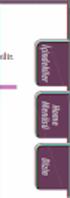 İşletim Kılavuzu NWZ-A826 / A828 / A829 2008 Sony Corporation 3-289-808-71 (2) Kılavuzlar Hakkında Müzikçalarla birlikte aşağıdaki kılavuzlar verilmektedir. Ayrıca verilen CD- ROM dan yazılımı yükledikten
İşletim Kılavuzu NWZ-A826 / A828 / A829 2008 Sony Corporation 3-289-808-71 (2) Kılavuzlar Hakkında Müzikçalarla birlikte aşağıdaki kılavuzlar verilmektedir. Ayrıca verilen CD- ROM dan yazılımı yükledikten
İşletim Kılavuzu NWZ-S544 / S545. Tıklatın! Doğrudan atlayabilirsiniz. Müzik Aktarma. Videoları/Fotoğrafları Aktarma.
 Tıklatın! Doğrudan atlayabilirsiniz Müzik Aktarma Videoları/Fotoğrafları Aktarma Sorun Giderme İşletim Kılavuzu NWZ-S544 / S545 2009 Sony Corporation 4-154-417-72(1) Not Müzikçaları satın aldığınız ülke
Tıklatın! Doğrudan atlayabilirsiniz Müzik Aktarma Videoları/Fotoğrafları Aktarma Sorun Giderme İşletim Kılavuzu NWZ-S544 / S545 2009 Sony Corporation 4-154-417-72(1) Not Müzikçaları satın aldığınız ülke
Başlarken NSZ-GS7. Ağ Ortam Oynatıcısı. Ekran görüntüleri, işlemler ve teknik özellikler önceden bildirilmeksizin değiştirilebilir.
 Başlarken TR Ağ Ortam Oynatıcısı NSZ-GS7 Ekran görüntüleri, işlemler ve teknik özellikler önceden bildirilmeksizin değiştirilebilir. Başlarken: ON/STANDBY Oynatıcıyı açar veya kapatır. Bağlı cihazların
Başlarken TR Ağ Ortam Oynatıcısı NSZ-GS7 Ekran görüntüleri, işlemler ve teknik özellikler önceden bildirilmeksizin değiştirilebilir. Başlarken: ON/STANDBY Oynatıcıyı açar veya kapatır. Bağlı cihazların
İşletim Kılavuzu NWZ-A844 / A845 / A846 / A847. İçindekiler. Menüsü Dizin. Home. Tıklatın! Doğrudan atlayabilirsiniz.
 Tıklatın! Doğrudan atlayabilirsiniz Müzik Aktarma Videoları/Fotoğrafları/Podcast leri Aktarma Sorun Giderme İşletim Kılavuzu NWZ-A844 / A845 / A846 / A847 2009 Sony Corporation 4-165-068-72(1) Not Müzikçaları
Tıklatın! Doğrudan atlayabilirsiniz Müzik Aktarma Videoları/Fotoğrafları/Podcast leri Aktarma Sorun Giderme İşletim Kılavuzu NWZ-A844 / A845 / A846 / A847 2009 Sony Corporation 4-165-068-72(1) Not Müzikçaları
İşletim Kılavuzu NW-E013 / E015 / E016 / E013F / E015F / E016F. 2007 Sony Corporation 3-093-020-72 (1)
 İşletim Kılavuzu NW-E013 / E015 / E016 / E013F / E015F / E016F 2007 Sony Corporation 3-093-020-72 (1) Kılavuzlar Hakkında Bu müzikçalarla birlikte, Quick Start Guide, PDF formatındaki bu İşletim Kılavuzu,
İşletim Kılavuzu NW-E013 / E015 / E016 / E013F / E015F / E016F 2007 Sony Corporation 3-093-020-72 (1) Kılavuzlar Hakkında Bu müzikçalarla birlikte, Quick Start Guide, PDF formatındaki bu İşletim Kılavuzu,
İşletim Kılavuzu NWZ-S636F / S638F / S639F / S736F / S738F / S739F Sony Corporation (1)
 İşletim Kılavuzu NWZ-S636F / S638F / S639F / S736F / S738F / S739F 2008 Sony Corporation 4-110-118-72 (1) İşletim Kılavuzu na Göz Atma İşletim Kılavuzu ndaki düğmeleri kullanmak için İçindekiler, Home
İşletim Kılavuzu NWZ-S636F / S638F / S639F / S736F / S738F / S739F 2008 Sony Corporation 4-110-118-72 (1) İşletim Kılavuzu na Göz Atma İşletim Kılavuzu ndaki düğmeleri kullanmak için İçindekiler, Home
İşletim Kılavuzu NW-A805 / A806 / A808. 2007 Sony Corporation 2-896-042-73 (1)
 İşletim Kılavuzu NW-A805 / A806 / A808 2007 Sony Corporation 2-896-042-73 (1) İşletim Kılavuzu ndaki düğmeleri kullanmak için, Ana Sayfa Listesi veya bölümlerine atlamak için bu kılavuzun sağ üst köşesindeki
İşletim Kılavuzu NW-A805 / A806 / A808 2007 Sony Corporation 2-896-042-73 (1) İşletim Kılavuzu ndaki düğmeleri kullanmak için, Ana Sayfa Listesi veya bölümlerine atlamak için bu kılavuzun sağ üst köşesindeki
Kullanım kılavuzu Nokia Müzik
 Kullanım kılavuzu Nokia Müzik Baskı 1.0 TR Nokia Müzik Nokia Müzik'i Windows Phone'dan kullanarak, şarkıları telefonunuza ve uyumlu bilgisayarınıza indirebilirsiniz. Başlangıç ekranında sola kaydırın ve
Kullanım kılavuzu Nokia Müzik Baskı 1.0 TR Nokia Müzik Nokia Müzik'i Windows Phone'dan kullanarak, şarkıları telefonunuza ve uyumlu bilgisayarınıza indirebilirsiniz. Başlangıç ekranında sola kaydırın ve
Archive Player Divar Series. Kullanım kılavuzu
 Archive Player Divar Series tr Kullanım kılavuzu Archive Player İçindekiler tr 3 İçindekiler 1 Giriş 4 2 Çalışma 5 2.1 Programın başlatılması 5 2.2 Ana pencere tanıtımı 6 2.3 Açma düğmesi 6 2.4 Kamera
Archive Player Divar Series tr Kullanım kılavuzu Archive Player İçindekiler tr 3 İçindekiler 1 Giriş 4 2 Çalışma 5 2.1 Programın başlatılması 5 2.2 Ana pencere tanıtımı 6 2.3 Açma düğmesi 6 2.4 Kamera
İçindekiler. Menüsü Dizin. Home. İşletim Kılavuzu NWZ-B152 / B153 / B152F / B153F. 2010 Sony Corporation 4-185-045-71(1)
 İşletim Kılavuzu NWZ-B152 / B153 / B152F / B153F 2010 Sony Corporation 4-185-045-71(1) Not Müzikçaları satın aldığınız ülke veya bölgeye bağlı olarak bazı modeller bulunamayabilir. İşletim Kılavuzu içinde
İşletim Kılavuzu NWZ-B152 / B153 / B152F / B153F 2010 Sony Corporation 4-185-045-71(1) Not Müzikçaları satın aldığınız ülke veya bölgeye bağlı olarak bazı modeller bulunamayabilir. İşletim Kılavuzu içinde
Eylemleri algılama ve gürültü önleme işlevini otomatik ayarlama (Uyarlanabilir Ses Kontrolü)
 Bu el kitabını bir sorunla karşılaşırsanız veya kullanırken bir sorunuz olursa kullanın. Bu Yardım Kılavuzu PDF olarak da mevcut olup buradan indirilebilir. Başlarken Uyumlu aygıtların listesi yükleme
Bu el kitabını bir sorunla karşılaşırsanız veya kullanırken bir sorunuz olursa kullanın. Bu Yardım Kılavuzu PDF olarak da mevcut olup buradan indirilebilir. Başlarken Uyumlu aygıtların listesi yükleme
Eylemleri algılama ve gürültü önleme işlevini otomatik ayarlama (Uyarlanabilir Ses Kontrolü)
 Bu el kitabını bir sorunla karşılaşırsanız veya kullanırken bir sorunuz olursa kullanın. Bu Yardım Kılavuzu PDF olarak da mevcut olup buradan indirilebilir. Başlarken Uyumlu aygıtların listesi yükleme
Bu el kitabını bir sorunla karşılaşırsanız veya kullanırken bir sorunuz olursa kullanın. Bu Yardım Kılavuzu PDF olarak da mevcut olup buradan indirilebilir. Başlarken Uyumlu aygıtların listesi yükleme
Tablet Bilgisayar SGPT12 Serisi. Hızlı Kurulum Kılavuzu
 Tablet Bilgisayar SGPT12 Serisi Hızlı Kurulum Kılavuzu Hoş Geldiniz Xperia Tablet S satın aldığınız için tebrik ederiz. Bu Hızlı Kurulum Kılavuzu, tablet bilgisayarınızın kullanılması için gereken başlangıç
Tablet Bilgisayar SGPT12 Serisi Hızlı Kurulum Kılavuzu Hoş Geldiniz Xperia Tablet S satın aldığınız için tebrik ederiz. Bu Hızlı Kurulum Kılavuzu, tablet bilgisayarınızın kullanılması için gereken başlangıç
Dokunmatik Yüzey ve Klavye
 Dokunmatik Yüzey ve Klavye Kullanıcı Kılavuzu Copyright 2007 Hewlett-Packard Development Company, L.P. Windows, Microsoft Corporation kuruluşunun ABD de tescilli ticari markasıdır. Bu belgede yer alan
Dokunmatik Yüzey ve Klavye Kullanıcı Kılavuzu Copyright 2007 Hewlett-Packard Development Company, L.P. Windows, Microsoft Corporation kuruluşunun ABD de tescilli ticari markasıdır. Bu belgede yer alan
Kullanım kılavuzu. Stereo Mikrofon STM10
 Kullanım kılavuzu Stereo Mikrofon STM10 İçindekiler Temel Bilgiler...3 Fonksiyona genel bakış...3 Donanıma genel bakış...3 Montaj...4 Mikrofonunuzun kullanımı...5 Ses kaydetme...5 Videolar için ses kaydetme...8
Kullanım kılavuzu Stereo Mikrofon STM10 İçindekiler Temel Bilgiler...3 Fonksiyona genel bakış...3 Donanıma genel bakış...3 Montaj...4 Mikrofonunuzun kullanımı...5 Ses kaydetme...5 Videolar için ses kaydetme...8
Hızlı başlangıç kılavuzu
 Philips GoGear müzik çalar Hızlı başlangıç kılavuzu TR SA1MXX02B SA1MXX02K SA1MXX02KN SA1MXX02W SA1MXX04B SA1MXX04K SA1MXX04KN SA1MXX04P SA1MXX04W SA1MXX04WS SA1MXX08K Başlarken Ana menü hakkında genel
Philips GoGear müzik çalar Hızlı başlangıç kılavuzu TR SA1MXX02B SA1MXX02K SA1MXX02KN SA1MXX02W SA1MXX04B SA1MXX04K SA1MXX04KN SA1MXX04P SA1MXX04W SA1MXX04WS SA1MXX08K Başlarken Ana menü hakkında genel
Tablet Bilgisayar SGPT13 Serisi. Hızlı Kurulum Kılavuzu
 Tablet Bilgisayar SGPT13 Serisi Hızlı Kurulum Kılavuzu Hoş Geldiniz Xperia Tablet S satın aldığınız için tebrik ederiz. Bu Hızlı Kurulum Kılavuzu, tablet bilgisayarınızın kullanılması için gereken başlangıç
Tablet Bilgisayar SGPT13 Serisi Hızlı Kurulum Kılavuzu Hoş Geldiniz Xperia Tablet S satın aldığınız için tebrik ederiz. Bu Hızlı Kurulum Kılavuzu, tablet bilgisayarınızın kullanılması için gereken başlangıç
Google Cloud Print Kılavuzu
 Google Cloud Print Kılavuzu Sürüm 0 TUR Notların tanımı Bu kullanım kılavuzunda aşağıdaki not stilini kullanıyoruz: Notlar ortaya çıkabilecek durumu nasıl çözmeniz gerektiğini size bildirir veya işlemin
Google Cloud Print Kılavuzu Sürüm 0 TUR Notların tanımı Bu kullanım kılavuzunda aşağıdaki not stilini kullanıyoruz: Notlar ortaya çıkabilecek durumu nasıl çözmeniz gerektiğini size bildirir veya işlemin
WAE Music uygulamasını indirin
 TÜRKÇE 3 1. Açma/Kapama düğmesi 2. FM/Bluetooth modu 3. 4. 3+4. 5. Pil göstergesi 6. FM/Bluetooth göstergesi 7. USB Girişi 8. Giriş Hattı 9. Koruyucu kapak 10. ¼" montaj için vida deliği 11. Bilek askısı
TÜRKÇE 3 1. Açma/Kapama düğmesi 2. FM/Bluetooth modu 3. 4. 3+4. 5. Pil göstergesi 6. FM/Bluetooth göstergesi 7. USB Girişi 8. Giriş Hattı 9. Koruyucu kapak 10. ¼" montaj için vida deliği 11. Bilek askısı
HP Ortam Uzaktan Kumandası (Yalnızca Belirli Modellerde) Kullanıcı Kılavuzu
 HP Ortam Uzaktan Kumandası (Yalnızca Belirli Modellerde) Kullanıcı Kılavuzu Copyright 2008 Hewlett-Packard Development Company, L.P. Windows ve Windows Vista, Microsoft Corporation şirketinin ABD'de kayıtlı
HP Ortam Uzaktan Kumandası (Yalnızca Belirli Modellerde) Kullanıcı Kılavuzu Copyright 2008 Hewlett-Packard Development Company, L.P. Windows ve Windows Vista, Microsoft Corporation şirketinin ABD'de kayıtlı
Canlı Görüntü Uzaktan Kumanda
 Canlı Görüntü Uzaktan Kumanda RM-LVR1 Bu el kitabı üniteye ait Kullanma Kılavuzu için bir tamamlayıcı niteliğindedir. Bazı eklenen veya değiştirilen işlevleri tanıtır ve çalışmalarını açıklar. Ayrıca bu
Canlı Görüntü Uzaktan Kumanda RM-LVR1 Bu el kitabı üniteye ait Kullanma Kılavuzu için bir tamamlayıcı niteliğindedir. Bazı eklenen veya değiştirilen işlevleri tanıtır ve çalışmalarını açıklar. Ayrıca bu
HP Mobil Uzaktan Kumanda (Yalnızca Belirli Modellerde) Kullanıcı Kılavuzu
 HP Mobil Uzaktan Kumanda (Yalnızca Belirli Modellerde) Kullanıcı Kılavuzu Copyright 2008 Hewlett-Packard Development Company, L.P. Windows ve Windows Vista, Microsoft Corporation şirketinin ABD'de kayıtlı
HP Mobil Uzaktan Kumanda (Yalnızca Belirli Modellerde) Kullanıcı Kılavuzu Copyright 2008 Hewlett-Packard Development Company, L.P. Windows ve Windows Vista, Microsoft Corporation şirketinin ABD'de kayıtlı
İşletim Kılavuzu NWZ-B142/B143/B142F/B143F. 2009 Sony Corporation 4-145-620-71 (1)
 İşletim Kılavuzu NWZ-B142/B143/B142F/B143F 2009 Sony Corporation 4-145-620-71 (1) İşletim Kılavuzu na Göz Atma İşletim Kılavuzu ndaki düğmeleri kullanmak için İçindekiler, HOME menüsü hakkında veya Dizin
İşletim Kılavuzu NWZ-B142/B143/B142F/B143F 2009 Sony Corporation 4-145-620-71 (1) İşletim Kılavuzu na Göz Atma İşletim Kılavuzu ndaki düğmeleri kullanmak için İçindekiler, HOME menüsü hakkında veya Dizin
P-touch Transfer Manager Kullanmı
 P-touch Transfer Manager Kullanmı Sürüm 0 TUR Giriş Önemli Not Bu belgenin içindekiler ve bu ürünün özellikleri önceden bildirilmeksizin değişikliğe tabidir. Brother, burada bulunan teknik özellikler ve
P-touch Transfer Manager Kullanmı Sürüm 0 TUR Giriş Önemli Not Bu belgenin içindekiler ve bu ürünün özellikleri önceden bildirilmeksizin değişikliğe tabidir. Brother, burada bulunan teknik özellikler ve
N300 WiFi Yönlendirici (N300R)
 Easy, Reliable & Secure Kurulum Kılavuzu N300 WiFi Yönlendirici (N300R) Ticari markalar Marka ve ürün adları, ilgili sahiplerinin ticari markaları veya tescilli ticari markalarıdır. Bilgiler, herhangi
Easy, Reliable & Secure Kurulum Kılavuzu N300 WiFi Yönlendirici (N300R) Ticari markalar Marka ve ürün adları, ilgili sahiplerinin ticari markaları veya tescilli ticari markalarıdır. Bilgiler, herhangi
Hızlı Başlangıç Kılavuzu
 Hızlı Başlangıç Kılavuzu Model: 5800d-1 Nokia 5800 XpressMusic 9211345, 1. Baskı TR Tuşlar ve parçalar 9 İkincil kamera 10 Ses seviyesi/yakınlaştırma tuşu 11 Medya tuşu 12 Ekran ve tuş kilidi anahtarı
Hızlı Başlangıç Kılavuzu Model: 5800d-1 Nokia 5800 XpressMusic 9211345, 1. Baskı TR Tuşlar ve parçalar 9 İkincil kamera 10 Ses seviyesi/yakınlaştırma tuşu 11 Medya tuşu 12 Ekran ve tuş kilidi anahtarı
HP ScrollSmart Mobil Uzaktan Kumanda (Yalnızca Belirli Modellerde) Kullanıcı Kılavuzu
 HP ScrollSmart Mobil Uzaktan Kumanda (Yalnızca Belirli Modellerde) Kullanıcı Kılavuzu Copyright 2008 Hewlett-Packard Development Company, L.P. Windows ve Windows Vista, Microsoft Corporation şirketinin
HP ScrollSmart Mobil Uzaktan Kumanda (Yalnızca Belirli Modellerde) Kullanıcı Kılavuzu Copyright 2008 Hewlett-Packard Development Company, L.P. Windows ve Windows Vista, Microsoft Corporation şirketinin
Modem ve Yerel Ağ. Kullanıcı Kılavuzu
 Modem ve Yerel Ağ Kullanıcı Kılavuzu Telif Hakkı 2006 Hewlett-Packard Development Company, L.P. Bu belgede yer alan bilgiler önceden haber verilmeksizin değiştirilebilir. HP ürünleri ve hizmetlerine ilişkin
Modem ve Yerel Ağ Kullanıcı Kılavuzu Telif Hakkı 2006 Hewlett-Packard Development Company, L.P. Bu belgede yer alan bilgiler önceden haber verilmeksizin değiştirilebilir. HP ürünleri ve hizmetlerine ilişkin
İşletim Kılavuzu NW-E002F / E003F / E005F / E002 / E003 / E005. 2006 Sony Corporation 2-688-631-72 (1)
 İşletim Kılavuzu NW-E002F / E003F / E005F / E002 / E003 / E005 2006 Sony Corporation 2-688-631-72 (1) 2 Kılavuzlar Hakkında Müzikçalarla birlikte Quick Start Guide ve bu PDF formatındaki İşletim Kılavuzu
İşletim Kılavuzu NW-E002F / E003F / E005F / E002 / E003 / E005 2006 Sony Corporation 2-688-631-72 (1) 2 Kılavuzlar Hakkında Müzikçalarla birlikte Quick Start Guide ve bu PDF formatındaki İşletim Kılavuzu
Bu kılavuzda çoğu modelde ortak olan özellikler anlatılmaktadır. Bazı özellikler bilgisayarınızda olmayabilir.
 Buradan Başlayın Copyright 2013 Hewlett-Packard Development Company, L.P. Windows, Microsoft Corporation kuruluşunun ABD'de tescilli ticari markasıdır. Bu belgede yer alan bilgiler önceden haber verilmeksizin
Buradan Başlayın Copyright 2013 Hewlett-Packard Development Company, L.P. Windows, Microsoft Corporation kuruluşunun ABD'de tescilli ticari markasıdır. Bu belgede yer alan bilgiler önceden haber verilmeksizin
Copyright 2017 HP Development Company, L.P.
 Kullanıcı Kılavuzu Copyright 2017 HP Development Company, L.P. Bu belgede yer alan bilgiler önceden bildirilmeden değiştirilebilir. HP ürünleri ve hizmetlerine ilişkin garantiler, bu ürünler ve hizmetlerle
Kullanıcı Kılavuzu Copyright 2017 HP Development Company, L.P. Bu belgede yer alan bilgiler önceden bildirilmeden değiştirilebilir. HP ürünleri ve hizmetlerine ilişkin garantiler, bu ürünler ve hizmetlerle
İşaret Aygıtları ve Klavye Kullanıcı Kılavuzu
 İşaret Aygıtları ve Klavye Kullanıcı Kılavuzu Copyright 2009 Hewlett-Packard Development Company, L.P. Bu belgede yer alan bilgiler önceden haber verilmeksizin değiştirilebilir. HP ürünleri ve hizmetlerine
İşaret Aygıtları ve Klavye Kullanıcı Kılavuzu Copyright 2009 Hewlett-Packard Development Company, L.P. Bu belgede yer alan bilgiler önceden haber verilmeksizin değiştirilebilir. HP ürünleri ve hizmetlerine
Bu ürün WinXP, 2000, ME, Win98 de çalıştırılmak için tasarlanmıştır. Her işletim sistemi için yükleme yordamı yaklaşık olarak aynıdır.
 78 Türkçe Hızlı Yükleme Kılavuzu Bu yükleme kılavuzu GW-7100U ve yazılımının yüklenmesinde size yol gösterecektir. Kablosuz ağ bağlantınızı kurmak için, aşağıdaki işlemleri sırayla uygulayın. 1. Yükleme
78 Türkçe Hızlı Yükleme Kılavuzu Bu yükleme kılavuzu GW-7100U ve yazılımının yüklenmesinde size yol gösterecektir. Kablosuz ağ bağlantınızı kurmak için, aşağıdaki işlemleri sırayla uygulayın. 1. Yükleme
HP Mini Uzaktan Kumanda (Yalnızca Belirli Modellerde) Kullanıcı Kılavuzu
 HP Mini Uzaktan Kumanda (Yalnızca Belirli Modellerde) Kullanıcı Kılavuzu Copyright 2008 Hewlett-Packard Development Company, L.P. Windows ve Windows Vista, Microsoft Corporation şirketinin ABD'de kayıtlı
HP Mini Uzaktan Kumanda (Yalnızca Belirli Modellerde) Kullanıcı Kılavuzu Copyright 2008 Hewlett-Packard Development Company, L.P. Windows ve Windows Vista, Microsoft Corporation şirketinin ABD'de kayıtlı
Kullanma Kılavuzu NWZ-A826 / A828 / A829
 Sistem Gereksinimleri Bilgisayar IBM PC/AT veya aşağıdaki Windows işletim sistemleri yüklenmiş uyumlu bilgisayar*: Windows XP Home Edition (Service Pack 2 ya da sonrası) / Windows XP Professional (Service
Sistem Gereksinimleri Bilgisayar IBM PC/AT veya aşağıdaki Windows işletim sistemleri yüklenmiş uyumlu bilgisayar*: Windows XP Home Edition (Service Pack 2 ya da sonrası) / Windows XP Professional (Service
İşletim Kılavuzu NW-S603 / S605 / S703F / S705F / S706F Sony Corporation (1)
 İşletim Kılavuzu NW-S603 / S605 / S703F / S705F / S706F 2006 Sony Corporation 2-887-744-72 (1) Kılavuzlar Hakkında Müzikçalarla birlikte Quick Start Guide ve bu PDF formatındaki İşletim Kılavuzu verilir.
İşletim Kılavuzu NW-S603 / S605 / S703F / S705F / S706F 2006 Sony Corporation 2-887-744-72 (1) Kılavuzlar Hakkında Müzikçalarla birlikte Quick Start Guide ve bu PDF formatındaki İşletim Kılavuzu verilir.
Harici Aygıtlar Kullanıcı Kılavuzu
 Harici Aygıtlar Kullanıcı Kılavuzu Copyright 2010 Hewlett-Packard Development Company, L.P. Bu belgede yer alan bilgiler önceden haber verilmeksizin değiştirilebilir. HP ürünleri ve hizmetlerine ilişkin
Harici Aygıtlar Kullanıcı Kılavuzu Copyright 2010 Hewlett-Packard Development Company, L.P. Bu belgede yer alan bilgiler önceden haber verilmeksizin değiştirilebilir. HP ürünleri ve hizmetlerine ilişkin
Connection Manager Kullanım Kılavuzu
 Connection Manager Kullanım Kılavuzu Baskı 1.0 2 İçindekiler Bağlantı yöneticisi uygulaması hakkında 3 Başlarken 3 Bağlantı yöneticisi uygulamasını açma 3 Geçerli bağlantı durumunu görüntüleme 3 Uygulama
Connection Manager Kullanım Kılavuzu Baskı 1.0 2 İçindekiler Bağlantı yöneticisi uygulaması hakkında 3 Başlarken 3 Bağlantı yöneticisi uygulamasını açma 3 Geçerli bağlantı durumunu görüntüleme 3 Uygulama
N150 WiFi Yönlendirici (N150R)
 Easy, Reliable & Secure Kurulum Kılavuzu N150 WiFi Yönlendirici (N150R) Ticari markalar Marka ve ürün adları, ilgili sahiplerinin ticari markaları veya tescilli ticari markalarıdır. Bilgiler, herhangi
Easy, Reliable & Secure Kurulum Kılavuzu N150 WiFi Yönlendirici (N150R) Ticari markalar Marka ve ürün adları, ilgili sahiplerinin ticari markaları veya tescilli ticari markalarıdır. Bilgiler, herhangi
Bu kullanma kılavuzunu Falcon M Type model FM Transmitter için geçerlidir.
 falcon m type Bu kullanma kılavuzunu Falcon M Type model FM Transmitter için geçerlidir. DİKKAT: Bu kullanma kılavuzu sadece web sitesi için hazırlanmış olup, ürün içerisindeki kılavuz ile farklılıklar
falcon m type Bu kullanma kılavuzunu Falcon M Type model FM Transmitter için geçerlidir. DİKKAT: Bu kullanma kılavuzu sadece web sitesi için hazırlanmış olup, ürün içerisindeki kılavuz ile farklılıklar
Google Cloud Print Kılavuzu
 Google Cloud Print Kılavuzu Sürüm A TUR Notların açıklamaları Bu kullanıcı kılavuzunda aşağıdaki not stilini kullanıyoruz: Notlar, ortaya çıkabilecek bir duruma nasıl yanıt vermeniz gerektiğini size söyler
Google Cloud Print Kılavuzu Sürüm A TUR Notların açıklamaları Bu kullanıcı kılavuzunda aşağıdaki not stilini kullanıyoruz: Notlar, ortaya çıkabilecek bir duruma nasıl yanıt vermeniz gerektiğini size söyler
Dokunmatik Yüzey ve Klavye
 Dokunmatik Yüzey ve Klavye Kullanım Kılavuzu Copyright 2007 Hewlett-Packard Development Company, L.P. Windows; Microsoft Corporation kuruluşunun ABD'de tescilli ticari markasıdır. Bu belgede yer alan bilgiler
Dokunmatik Yüzey ve Klavye Kullanım Kılavuzu Copyright 2007 Hewlett-Packard Development Company, L.P. Windows; Microsoft Corporation kuruluşunun ABD'de tescilli ticari markasıdır. Bu belgede yer alan bilgiler
Yazılım Güncelleştirmeleri
 Yazılım Güncelleştirmeleri Kullanıcı Kılavuzu Copyright 2007 Hewlett-Packard Development Company, L.P. Windows; Microsoft Corporation kuruluşunun ABD de tescilli ticari markasıdır. Bu belgede yer alan
Yazılım Güncelleştirmeleri Kullanıcı Kılavuzu Copyright 2007 Hewlett-Packard Development Company, L.P. Windows; Microsoft Corporation kuruluşunun ABD de tescilli ticari markasıdır. Bu belgede yer alan
SUPER BASS TAŞINABİLİR BLUETOOTH HOPARLÖR
 SUPER BASS TAŞINABİLİR BLUETOOTH HOPARLÖR Kullanım Kılavuzu DA-10287 DIGITUS DA-10287 Super Bass Taşınabilir Bluetooth Hoparlörü satın aldığınız için teşekkür ederiz! Bu kullanım kılavuzu Bluetooth Hoparlörünüzün
SUPER BASS TAŞINABİLİR BLUETOOTH HOPARLÖR Kullanım Kılavuzu DA-10287 DIGITUS DA-10287 Super Bass Taşınabilir Bluetooth Hoparlörü satın aldığınız için teşekkür ederiz! Bu kullanım kılavuzu Bluetooth Hoparlörünüzün
Bilgisayar Kurulum Kullanıcı Kılavuzu
 Bilgisayar Kurulum Kullanıcı Kılavuzu Copyright 2007 Hewlett-Packard Development Company, L.P. Windows, Microsoft Corporation kuruluşunun ABD'de kayıtlı ticari markasıdır. Bu belgede yer alan bilgiler
Bilgisayar Kurulum Kullanıcı Kılavuzu Copyright 2007 Hewlett-Packard Development Company, L.P. Windows, Microsoft Corporation kuruluşunun ABD'de kayıtlı ticari markasıdır. Bu belgede yer alan bilgiler
Bu kullanma kılavuzu Falcon B Type için geçerlidir. farklılıklar gösterebilir.
 falcon b type Bu kullanma kılavuzu Falcon B Type için geçerlidir. DİKKAT: Bu kullanma kılavuzu sadece web sitesi için hazırlanmış farklılıklar gösterebilir. olup, ürün içerisindeki kılavuz ile Önsöz Değerli
falcon b type Bu kullanma kılavuzu Falcon B Type için geçerlidir. DİKKAT: Bu kullanma kılavuzu sadece web sitesi için hazırlanmış farklılıklar gösterebilir. olup, ürün içerisindeki kılavuz ile Önsöz Değerli
Xerox WorkCentre 5845 / 5855 / 5865 / 5875 / 5890 Kontrol Paneli
 8 / 8 / 86 / 87 / 890 Kontrol Paneli Kullanılabilen hizmetler yazıcı ayarlarınıza bağlı olarak değişebilir. Hizmetler ve ayarlar hakkında bkz. Kullanım Kılavuzu. ABC DEF Menüler GHI PQRS 7 JKL TUV 8 MNO
8 / 8 / 86 / 87 / 890 Kontrol Paneli Kullanılabilen hizmetler yazıcı ayarlarınıza bağlı olarak değişebilir. Hizmetler ve ayarlar hakkında bkz. Kullanım Kılavuzu. ABC DEF Menüler GHI PQRS 7 JKL TUV 8 MNO
Kuruluma başlamadan önce gerekli tüm bileşenlerin mevcut olup olmadığını kontrol edin. Kutuda şunlar bulunmalıdır:
 E L K I TA B I N I - 7 0 7 5 0 2 1 P A K E T I N I Ç I N D E K I L E R 4 T E K N I K Ö Z E L L I K L E R 4 U Y G U L A M A Y E L P A Z E S I 4 D O N A N I M K U R U L U M U 5 Y Ö N L E N D I R I C I YA
E L K I TA B I N I - 7 0 7 5 0 2 1 P A K E T I N I Ç I N D E K I L E R 4 T E K N I K Ö Z E L L I K L E R 4 U Y G U L A M A Y E L P A Z E S I 4 D O N A N I M K U R U L U M U 5 Y Ö N L E N D I R I C I YA
Hızlı Başvuru Kılavuzu
 Hızlı Başvuru Kılavuzu PSP-1004 7010188 tr Giriş Ana Menü yü Kullanma GAME (OYUN) Oyun oynama VIDEO Video oynatma Kategori MUSIC (MÜZİK) Müzik çalma PHOTO (FOTOĞRAF) Öğe Resimleri gösterme NETWORK (AĞ)
Hızlı Başvuru Kılavuzu PSP-1004 7010188 tr Giriş Ana Menü yü Kullanma GAME (OYUN) Oyun oynama VIDEO Video oynatma Kategori MUSIC (MÜZİK) Müzik çalma PHOTO (FOTOĞRAF) Öğe Resimleri gösterme NETWORK (AĞ)
PRESTIGIO GEOVISION 150/450 KULLANMA KILAVUZU
 PRESTIGIO GEOVISION 150/450 KULLANMA KILAVUZU Prestigio GeoVision 150 Kontrollerin yerleşimi 1. Açma/kapama düğmesi 2. SD Kart Yuvası 3. Dokunma Paneli 4. Menü Butonu 5. Işıklı Gösterge (Şarj olurken kırmızı
PRESTIGIO GEOVISION 150/450 KULLANMA KILAVUZU Prestigio GeoVision 150 Kontrollerin yerleşimi 1. Açma/kapama düğmesi 2. SD Kart Yuvası 3. Dokunma Paneli 4. Menü Butonu 5. Işıklı Gösterge (Şarj olurken kırmızı
Yazılım Güncelleştirmeleri Kullanıcı Kılavuzu
 Yazılım Güncelleştirmeleri Kullanıcı Kılavuzu Telif Hakkı 2009 Hewlett-Packard Development Company, L.P. Windows, Microsoft Corporation kuruluşunun ABD'de tescilli ticari markasıdır. Ürün bildirimi Bu
Yazılım Güncelleştirmeleri Kullanıcı Kılavuzu Telif Hakkı 2009 Hewlett-Packard Development Company, L.P. Windows, Microsoft Corporation kuruluşunun ABD'de tescilli ticari markasıdır. Ürün bildirimi Bu
İşaretleme Aygıtları ve Klavye Kullanıcı Kılavuzu
 İşaretleme Aygıtları ve Klavye Kullanıcı Kılavuzu Copyright 2009 Hewlett-Packard Development Company, L.P. Windows, Microsoft Corporation kuruluşunun ABD'de tescilli ticari markasıdır. Ürünle ilgili not
İşaretleme Aygıtları ve Klavye Kullanıcı Kılavuzu Copyright 2009 Hewlett-Packard Development Company, L.P. Windows, Microsoft Corporation kuruluşunun ABD'de tescilli ticari markasıdır. Ürünle ilgili not
İşaret Aygıtları ve Klavye Kullanıcı Kılavuzu
 İşaret Aygıtları ve Klavye Kullanıcı Kılavuzu Copyright 2007 Hewlett-Packard Development Company, L.P. Microsoft ve Windows, Microsoft Corporation şirketinin tescilli ticari markalarıdır. Bu belgede yer
İşaret Aygıtları ve Klavye Kullanıcı Kılavuzu Copyright 2007 Hewlett-Packard Development Company, L.P. Microsoft ve Windows, Microsoft Corporation şirketinin tescilli ticari markalarıdır. Bu belgede yer
Yazılım Güncelleştirmeleri Kullanıcı Kılavuzu
 Yazılım Güncelleştirmeleri Kullanıcı Kılavuzu Copyright 2009 Hewlett-Packard Development Company, L.P. Windows, Microsoft Corporation kuruluşunun ABD de tescilli ticari markasıdır. Ürünle ilgili not Bu
Yazılım Güncelleştirmeleri Kullanıcı Kılavuzu Copyright 2009 Hewlett-Packard Development Company, L.P. Windows, Microsoft Corporation kuruluşunun ABD de tescilli ticari markasıdır. Ürünle ilgili not Bu
UltraView IP XP3 Gündüz/Gece Sabit Kamera Hızlı Başlangıç Kılavuzu
 UltraView IP XP3 Gündüz/Gece Sabit Kamera Hızlı Başlangıç Kılavuzu P/N 1070300-TR REV B ISS 17NOV10 Telif Hakkı 2010 UTC Fire & Security. Tüm hakları saklıdır. Ticari markalar ve patentler UltraView adı
UltraView IP XP3 Gündüz/Gece Sabit Kamera Hızlı Başlangıç Kılavuzu P/N 1070300-TR REV B ISS 17NOV10 Telif Hakkı 2010 UTC Fire & Security. Tüm hakları saklıdır. Ticari markalar ve patentler UltraView adı
Ağınız üzerinde tarama yapmak için Web Hizmetleri'ni kullanma (Windows Vista SP2 veya üzeri, Windows 7 ve Windows 8)
 Ağınız üzerinde tarama yapmak için Web Hizmetleri'ni kullanma (Windows Vista SP2 veya üzeri, Windows 7 ve Windows 8) Web Hizmetleri protokolü, Windows Vista (SP2 veya üstü), Windows 7 ve Windows 8 kullanıcılarının,
Ağınız üzerinde tarama yapmak için Web Hizmetleri'ni kullanma (Windows Vista SP2 veya üzeri, Windows 7 ve Windows 8) Web Hizmetleri protokolü, Windows Vista (SP2 veya üstü), Windows 7 ve Windows 8 kullanıcılarının,
CJB1JM0LCAHA. Kullanım Kılavuzu
 CJB1JM0LCAHA Kullanım Kılavuzu Saatinizi tanıyın Hoparlör Şarj bağlantı noktası Güç tuşu Açmak/kapatmak için 3 sn. basılı tutun. Yeniden başlatmaya zorlamak için 10 sn. basılı tutun. Ana ekrana geri dönmek
CJB1JM0LCAHA Kullanım Kılavuzu Saatinizi tanıyın Hoparlör Şarj bağlantı noktası Güç tuşu Açmak/kapatmak için 3 sn. basılı tutun. Yeniden başlatmaya zorlamak için 10 sn. basılı tutun. Ana ekrana geri dönmek
DJCONTROL COMPACT VE DJUCED 18 İLE BAŞLAMA
 DJCONTROL COMPACT VE DJUCED 18 İLE BAŞLAMA KURULUM DJControl Compact'unuzu bilgisayarınıza bağlayın DJUCED 18 uygulamasını yükleyin DJUCED 18 uygulamasını başlatın Daha fazla bilgi (forumlar, eğitim malzemeleri,
DJCONTROL COMPACT VE DJUCED 18 İLE BAŞLAMA KURULUM DJControl Compact'unuzu bilgisayarınıza bağlayın DJUCED 18 uygulamasını yükleyin DJUCED 18 uygulamasını başlatın Daha fazla bilgi (forumlar, eğitim malzemeleri,
Ağ Projektörü Çalıştırma Kılavuzu
 Ağ Projektörü Çalıştırma Kılavuzu İçindekiler Hazırlık...3 Projektörü bilgisayarınıza bağlama...3 Kablolu bağlantı... 3 Projektörün uzaktan bir web tarayıcısı vasıtasıyla kontrol edilmesi...5 Desteklenen
Ağ Projektörü Çalıştırma Kılavuzu İçindekiler Hazırlık...3 Projektörü bilgisayarınıza bağlama...3 Kablolu bağlantı... 3 Projektörün uzaktan bir web tarayıcısı vasıtasıyla kontrol edilmesi...5 Desteklenen
Eee Pad TF201 için SSS
 Eee Pad TF201 için SSS Dosyaları yönetme... 2 MicroSD, SD kartı veya USB aygıtında depolanan verilerime nasıl erişirim?... 2 Seçili dosyaları başka bir klasöre nasıl taşırım?... 2 Seçili dosyaları bağlı
Eee Pad TF201 için SSS Dosyaları yönetme... 2 MicroSD, SD kartı veya USB aygıtında depolanan verilerime nasıl erişirim?... 2 Seçili dosyaları başka bir klasöre nasıl taşırım?... 2 Seçili dosyaları bağlı
Wi-Fi Ayarlama Rehberi
 Wi-Fi Ayarlama Rehberi Yazıcı ile Wi-F- Bağlantıları Wi-Fi Yönlendirici üzerinden Bilgisayarla Bağlama Bilgisayarla Doğrudan Bağlanma Wi-Fi Yönlendirici üzerinden Akıllı Cihazla Bağlama Akıllı Cihazla
Wi-Fi Ayarlama Rehberi Yazıcı ile Wi-F- Bağlantıları Wi-Fi Yönlendirici üzerinden Bilgisayarla Bağlama Bilgisayarla Doğrudan Bağlanma Wi-Fi Yönlendirici üzerinden Akıllı Cihazla Bağlama Akıllı Cihazla
Harici Aygıtlar. Kullanıcı Kılavuzu
 Harici Aygıtlar Kullanıcı Kılavuzu Copyright 2007 Hewlett-Packard Development Company, L.P. Windows, Microsoft Corporation kuruluşunun ABD de tescilli ticari markasıdır. Bu belgede yer alan bilgiler önceden
Harici Aygıtlar Kullanıcı Kılavuzu Copyright 2007 Hewlett-Packard Development Company, L.P. Windows, Microsoft Corporation kuruluşunun ABD de tescilli ticari markasıdır. Bu belgede yer alan bilgiler önceden
Hızlı Başlangıç Kılavuzu
 Hızlı Başlangıç Kılavuzu Microsoft Access 2013 önceki sürümlerden farklı görünmektedir, dolayısıyla öğrenme eğrisini en aza indirmenize yardımcı olmak üzere bu kılavuzu hazırladık. Ekran boyutunu değiştirme
Hızlı Başlangıç Kılavuzu Microsoft Access 2013 önceki sürümlerden farklı görünmektedir, dolayısıyla öğrenme eğrisini en aza indirmenize yardımcı olmak üzere bu kılavuzu hazırladık. Ekran boyutunu değiştirme
HIZLI BAşVURU KILAVUZU
 HIZLI BAşVURU KILAVUZU Windows Vista için İçindekiler Bölüm 1: Sistem Gereksinimleri...1 Bölüm 2:...2 Yerel Yazdırma Yazılımını Yükleme... 2 Ağdan Yazdırma Yazılımını Yükleme... 5 Bölüm 3: WIA Sürücüsünü
HIZLI BAşVURU KILAVUZU Windows Vista için İçindekiler Bölüm 1: Sistem Gereksinimleri...1 Bölüm 2:...2 Yerel Yazdırma Yazılımını Yükleme... 2 Ağdan Yazdırma Yazılımını Yükleme... 5 Bölüm 3: WIA Sürücüsünü
Bu el kitabını bir sorunla karşılaşırsanız veya Sony Headphones Connect kullanırken bir sorunuz olursa kullanın.
 Bu el kitabını bir sorunla karşılaşırsanız veya kullanırken bir sorunuz olursa kullanın. Başlarken Uyumlu aygıtların listesi yükleme Sony kulaklıklarla eşleştirme (kaydetme) Kullanım Ana ekranı hakkında
Bu el kitabını bir sorunla karşılaşırsanız veya kullanırken bir sorunuz olursa kullanın. Başlarken Uyumlu aygıtların listesi yükleme Sony kulaklıklarla eşleştirme (kaydetme) Kullanım Ana ekranı hakkında
Xerox ColorQube 8700 / 8900 Kontrol Paneli
 Kontrol Paneli Kullanılabilen hizmetler yazıcı ayarlarınıza bağlı olarak değişebilir. Hizmetler ve ayarlar hakkında bkz. Kullanım Kılavuzu. 3 5 Mürekkep Erişim Kapağı Düğmesi Menüler 7 İş kontrolleri Dokunmatik
Kontrol Paneli Kullanılabilen hizmetler yazıcı ayarlarınıza bağlı olarak değişebilir. Hizmetler ve ayarlar hakkında bkz. Kullanım Kılavuzu. 3 5 Mürekkep Erişim Kapağı Düğmesi Menüler 7 İş kontrolleri Dokunmatik
Harici Aygıtlar Kullanıcı Kılavuzu
 Harici Aygıtlar Kullanıcı Kılavuzu Copyright 2007 Hewlett-Packard Development Company, L.P. Windows, Microsoft Corporation kuruluşunun ABD de tescilli ticari markasıdır. Bu belgede yer alan bilgiler önceden
Harici Aygıtlar Kullanıcı Kılavuzu Copyright 2007 Hewlett-Packard Development Company, L.P. Windows, Microsoft Corporation kuruluşunun ABD de tescilli ticari markasıdır. Bu belgede yer alan bilgiler önceden
Harici Aygıtlar. Kullanıcı Kılavuzu
 Harici Aygıtlar Kullanıcı Kılavuzu Copyright 2007 Hewlett-Packard Development Company, L.P. Windows, Microsoft Corporation kuruluşunun ABD'de tescilli ticari markasıdır. Bu belgede yer alan bilgiler önceden
Harici Aygıtlar Kullanıcı Kılavuzu Copyright 2007 Hewlett-Packard Development Company, L.P. Windows, Microsoft Corporation kuruluşunun ABD'de tescilli ticari markasıdır. Bu belgede yer alan bilgiler önceden
Uzaktan Kumanda (Yalnızca Belirli Modellerde) Kullanıcı Kılavuzu
 Uzaktan Kumanda (Yalnızca Belirli Modellerde) Kullanıcı Kılavuzu Copyright 2007 Hewlett-Packard Development Company, L.P. Windows ve Windows Vista, Microsoft Corporation şirketinin ABD ve/veya diğer ülkelerdeki
Uzaktan Kumanda (Yalnızca Belirli Modellerde) Kullanıcı Kılavuzu Copyright 2007 Hewlett-Packard Development Company, L.P. Windows ve Windows Vista, Microsoft Corporation şirketinin ABD ve/veya diğer ülkelerdeki
Paket İçeriği. AC1200 WiFi Router Model R6100 Kurulum Kılavuzu
 Ticari markalar NETGEAR, NETGEAR logosu ve Connect with Innovation NETGEAR, Inc.in ve/veya bağlı şirketlerinin ABD'de ve/veya diğer ülkelerde ticari markaları ve/ veya kayıtlı ticari markalarıdır. Bilgiler,
Ticari markalar NETGEAR, NETGEAR logosu ve Connect with Innovation NETGEAR, Inc.in ve/veya bağlı şirketlerinin ABD'de ve/veya diğer ülkelerde ticari markaları ve/ veya kayıtlı ticari markalarıdır. Bilgiler,
NOT: LÜTFEN BU BELGEYİ OKUMADAN YAZILIMI YÜKLEMEYİ DENEMEYİN.
 INSITE YÜKLEME BÜLTENİ Sayfa 2: INSITE yükleme Sayfa 8: INSITE kaldırma NOT: LÜTFEN BU BELGEYİ OKUMADAN YAZILIMI YÜKLEMEYİ DENEMEYİN. HATALI YÜKLEME VEYA KULLANIM YANLIŞ VERİLERE VEYA EKİPMANIN ARIZALANMASINA
INSITE YÜKLEME BÜLTENİ Sayfa 2: INSITE yükleme Sayfa 8: INSITE kaldırma NOT: LÜTFEN BU BELGEYİ OKUMADAN YAZILIMI YÜKLEMEYİ DENEMEYİN. HATALI YÜKLEME VEYA KULLANIM YANLIŞ VERİLERE VEYA EKİPMANIN ARIZALANMASINA
NAVİGASYON KULLANIM KILAVUZU.
 NAVİGASYON KULLANIM KILAVUZU www.fiatnavigation.com www.daiichi.com.tr Başlarken Araç navigasyon yazılımını ilk kez kullanırken, bir başlangıç ayarı süreci otomatik olarak başlar. Aşağıdaki adımları takip
NAVİGASYON KULLANIM KILAVUZU www.fiatnavigation.com www.daiichi.com.tr Başlarken Araç navigasyon yazılımını ilk kez kullanırken, bir başlangıç ayarı süreci otomatik olarak başlar. Aşağıdaki adımları takip
Yazılım Güncelleştirmeleri Kullanıcı Kılavuzu
 Yazılım Güncelleştirmeleri Kullanıcı Kılavuzu Copyright 2008 Hewlett-Packard Development Company, L.P. Windows; Microsoft Corporation kuruluşunun ABD de tescilli ticari markasıdır. Bu belgede yer alan
Yazılım Güncelleştirmeleri Kullanıcı Kılavuzu Copyright 2008 Hewlett-Packard Development Company, L.P. Windows; Microsoft Corporation kuruluşunun ABD de tescilli ticari markasıdır. Bu belgede yer alan
Harici Aygıtlar. Kullanıcı Kılavuzu
 Harici Aygıtlar Kullanıcı Kılavuzu Telif Hakkı 2006 Hewlett-Packard Development Company, L.P. Microsoft ve Windows, Microsoft Corporation kuruluşunun ABD'de tescilli ticari markalarıdır. Bu belgede yer
Harici Aygıtlar Kullanıcı Kılavuzu Telif Hakkı 2006 Hewlett-Packard Development Company, L.P. Microsoft ve Windows, Microsoft Corporation kuruluşunun ABD'de tescilli ticari markalarıdır. Bu belgede yer
Kaydırma ve Gezinme Çağrı görünümleri ve özellikler arasında geçiş yapmak için, Phone ekranının sağ üst tarafındaki Features düğmesini veya Phone
 Kaydırma ve Gezinme Çağrı görünümleri ve özellikler arasında geçiş yapmak için, Phone ekranının sağ üst tarafındaki Features düğmesini veya Phone düğmesini kullanın. Phone ekranından Features listesine
Kaydırma ve Gezinme Çağrı görünümleri ve özellikler arasında geçiş yapmak için, Phone ekranının sağ üst tarafındaki Features düğmesini veya Phone düğmesini kullanın. Phone ekranından Features listesine
Setup Yardımcı Programı Kullanıcı Kılavuzu
 Setup Yardımcı Programı Kullanıcı Kılavuzu Telif Hakkı 2007, 2008 Hewlett-Packard Development Company, L.P. Windows, Microsoft Corporation şirketinin ABD'de tescilli ticari markasıdır. Bu belgede yer alan
Setup Yardımcı Programı Kullanıcı Kılavuzu Telif Hakkı 2007, 2008 Hewlett-Packard Development Company, L.P. Windows, Microsoft Corporation şirketinin ABD'de tescilli ticari markasıdır. Bu belgede yer alan
221TE4L 231TE4L. TR Duyuru ve önemli bilgi 2. 5 Sorun Giderme 34. Türkçe
 221TE4L 231TE4L Türkçe www.philips.com/welcome Duyuru ve önemli bilgi 2 5 Sorun Giderme 34 Model Serial Country Code Telephone number Tariff Austria +43 0810 000206 0.07 Belgium +32 078 250851 0.06 Denmark
221TE4L 231TE4L Türkçe www.philips.com/welcome Duyuru ve önemli bilgi 2 5 Sorun Giderme 34 Model Serial Country Code Telephone number Tariff Austria +43 0810 000206 0.07 Belgium +32 078 250851 0.06 Denmark
İÇİNDEKİLER. Önlemler Önemli Bilgiler Ürün İnceleme LCD ekran Telsiz şeması açıklamaları Temel işlemler- Gelişmiş özellikler
 İÇİNDEKİLER Önlemler Önemli Bilgiler Ürün İnceleme LCD ekran Telsiz şeması açıklamaları Temel işlemler- Gelişmiş özellikler 2 3-4 5 5 6 1 Değerli Müşterimiz LUITON LT- 002 ürününü tercih ettiğiniz için
İÇİNDEKİLER Önlemler Önemli Bilgiler Ürün İnceleme LCD ekran Telsiz şeması açıklamaları Temel işlemler- Gelişmiş özellikler 2 3-4 5 5 6 1 Değerli Müşterimiz LUITON LT- 002 ürününü tercih ettiğiniz için
UNIVERSAL REPEATER (TEKRARLAYICI/GENİŞLETİCİ MODU)
 UNIVERSAL REPEATER (TEKRARLAYICI/GENİŞLETİCİ MODU) Tekrarlayıcı modu var olan bir kablosuz bağlantıyı tekrarlayarak daha uzak mesafelere genişletmek ve yaymak amacıyla kullanılır. Aşağıdaki adımları takip
UNIVERSAL REPEATER (TEKRARLAYICI/GENİŞLETİCİ MODU) Tekrarlayıcı modu var olan bir kablosuz bağlantıyı tekrarlayarak daha uzak mesafelere genişletmek ve yaymak amacıyla kullanılır. Aşağıdaki adımları takip
Google Cloud Print Kılavuzu
 Google Cloud Print Kılavuzu Sürüm 0 TUR ların açıklamaları Bu kullanıcı kılavuzunda aşağıdaki simgeyi kullanıyoruz: lar ortaya çıkabilecek durumu nasıl çözmeniz gerektiğini size bildirir veya işlemin diğer
Google Cloud Print Kılavuzu Sürüm 0 TUR ların açıklamaları Bu kullanıcı kılavuzunda aşağıdaki simgeyi kullanıyoruz: lar ortaya çıkabilecek durumu nasıl çözmeniz gerektiğini size bildirir veya işlemin diğer
Çok Kanallı AV Alıcısı. Buradan başlayın Merhaba, bu belge Hızlı Kurulum Kılavuzunuzdur
 Çok Kanallı AV Alıcısı STR-DN1020 Buradan başlayın Merhaba, bu belge Hızlı Kurulum Kılavuzunuzdur 1 Hoparlörlerin ayarlanması 2 TV'nizin ve diğer cihazların bağlanması 3 Diğer bağlantılar 4 Hoparlörlerin
Çok Kanallı AV Alıcısı STR-DN1020 Buradan başlayın Merhaba, bu belge Hızlı Kurulum Kılavuzunuzdur 1 Hoparlörlerin ayarlanması 2 TV'nizin ve diğer cihazların bağlanması 3 Diğer bağlantılar 4 Hoparlörlerin
Güç açık/kapalı AUX IN. Bluetooth 4.0. kontrol etmek. onu. Sesli Kılavuz
 Aura LED Bluetooth Hoparlör Kullanıcı kılavuzuu 33049 Değerli Müşterimiz, Ednet hoparlörlerini satın aldığınızz için teşekkür ederiz. Sorunsuz bir kullanım için hoparlörü kullanmaya başlamadan önce lütfen
Aura LED Bluetooth Hoparlör Kullanıcı kılavuzuu 33049 Değerli Müşterimiz, Ednet hoparlörlerini satın aldığınızz için teşekkür ederiz. Sorunsuz bir kullanım için hoparlörü kullanmaya başlamadan önce lütfen
Xerox WorkCentre 3655 Çok İşlevli Yazıcı Kontrol Paneli
 Kontrol Paneli Kullanabileceğiniz hizmetler yazıcınızın ayarlarına bağlı olarak değişebilir. Hizmetler ve ayarlar hakkında ayrıntılı bilgi için Kullanım Kılavuzu'na bakın. 3 4 5 Dokunmatik ekran Menüler
Kontrol Paneli Kullanabileceğiniz hizmetler yazıcınızın ayarlarına bağlı olarak değişebilir. Hizmetler ve ayarlar hakkında ayrıntılı bilgi için Kullanım Kılavuzu'na bakın. 3 4 5 Dokunmatik ekran Menüler
Windows 8.1 Güncelleştirmesi Adım Adım Kılavuzu
 Windows 8.1 Güncelleştirmesi Adım Adım Kılavuzu Windows 8.1 Yükleme ve Güncelleştirme BIOS yazılımını, uygulamaları, sürücüleri güncelleştirme ve Windows Update'i çalıştırma Yükleme türünü seçme Windows
Windows 8.1 Güncelleştirmesi Adım Adım Kılavuzu Windows 8.1 Yükleme ve Güncelleştirme BIOS yazılımını, uygulamaları, sürücüleri güncelleştirme ve Windows Update'i çalıştırma Yükleme türünü seçme Windows
DJCONTROL MP3 LE VE DJUCED 18 BAŞLANGIÇ BİLGİLERİ
 DJCONOL MP3 LE VE DJUCED 18 ŞLNGIÇ İLGİLERİ KURULUM CD-ROM u yerleştirin. Kurulum programını çalıştırın. Talimatları izleyin. Daha fazla bilgiye (forum, eğitim malzemeleri, videolar...) www.herculesdjmixroom.com
DJCONOL MP3 LE VE DJUCED 18 ŞLNGIÇ İLGİLERİ KURULUM CD-ROM u yerleştirin. Kurulum programını çalıştırın. Talimatları izleyin. Daha fazla bilgiye (forum, eğitim malzemeleri, videolar...) www.herculesdjmixroom.com
Microsoft Windows 7: Başlangıç Kılavuzu
 Microsoft Windows 7: Başlangıç Kılavuzu Windows 7 Kurulumu Dell bilgisayarınız Microsoft Windows 7 işletim sistemiyle yapılandırılmış olarak gelir. Windows Vista işletim sistemini ilk kez kurmak için,
Microsoft Windows 7: Başlangıç Kılavuzu Windows 7 Kurulumu Dell bilgisayarınız Microsoft Windows 7 işletim sistemiyle yapılandırılmış olarak gelir. Windows Vista işletim sistemini ilk kez kurmak için,
XTRA CONTROLLER PRO KULLANIM KILAVUZU
 XTRA CONTROLLER PRO KULLANIM KILAVUZU İÇİNDEKİLER İlgili bölümü göstermesi için içindekiler tablosundaki bir başlığı tıklayın 1. GİRİŞ... 3 2. TRAVELLING ZOOM ÖZELLİĞİ... 5 3. CHAT AND SHOW FOTOĞRAF/VİDEO/MÜZİK
XTRA CONTROLLER PRO KULLANIM KILAVUZU İÇİNDEKİLER İlgili bölümü göstermesi için içindekiler tablosundaki bir başlığı tıklayın 1. GİRİŞ... 3 2. TRAVELLING ZOOM ÖZELLİĞİ... 5 3. CHAT AND SHOW FOTOĞRAF/VİDEO/MÜZİK
İşaret Aygıtları ve Klavye Kullanıcı Kılavuzu
 İşaret Aygıtları ve Klavye Kullanıcı Kılavuzu Copyright 2008 Hewlett-Packard Development Company, L.P. Windows, Microsoft Corporation kuruluşunun ABD'de kayıtlı ticari markasıdır. Bu belgede yer alan bilgiler
İşaret Aygıtları ve Klavye Kullanıcı Kılavuzu Copyright 2008 Hewlett-Packard Development Company, L.P. Windows, Microsoft Corporation kuruluşunun ABD'de kayıtlı ticari markasıdır. Bu belgede yer alan bilgiler
GPS NAVIGATION SYSTEM QUICK START USER MANUAL
 GPS NAVIGATION SYSTEM QUICK START USER MANUAL TURKISH Başlarken Araç navigasyon yazılımını ilk kez kullanırken, bir başlangıç ayarı süreci otomatik olarak başlar. Aşağıdaki adımları takip edin: Program
GPS NAVIGATION SYSTEM QUICK START USER MANUAL TURKISH Başlarken Araç navigasyon yazılımını ilk kez kullanırken, bir başlangıç ayarı süreci otomatik olarak başlar. Aşağıdaki adımları takip edin: Program
Çoklu Ortam Kullanıcı Kılavuzu
 Çoklu Ortam Kullanıcı Kılavuzu Copyright 2007 Hewlett-Packard Development Company, L.P. Windows, Microsoft Corporation kuruluşunun ABD de tescilli ticari markasıdır. Bu belgede yer alan bilgiler önceden
Çoklu Ortam Kullanıcı Kılavuzu Copyright 2007 Hewlett-Packard Development Company, L.P. Windows, Microsoft Corporation kuruluşunun ABD de tescilli ticari markasıdır. Bu belgede yer alan bilgiler önceden
Wi-Fi Direct Rehberi. Wi-Fi Direct ile Kolay Kurulum. Sorun Giderme
 Wi-Fi Direct Rehberi Wi-Fi Direct ile Kolay Kurulum Sorun Giderme İçindekiler Kılavuzlar Hakkında Bilgi... 2 Kılavuzlarda Kullanılan Semboller... 2 Feragatname... 2 1. Wi-Fi Direct ile Kolay Kurulum SSID'yi
Wi-Fi Direct Rehberi Wi-Fi Direct ile Kolay Kurulum Sorun Giderme İçindekiler Kılavuzlar Hakkında Bilgi... 2 Kılavuzlarda Kullanılan Semboller... 2 Feragatname... 2 1. Wi-Fi Direct ile Kolay Kurulum SSID'yi
A. İşlem Kontrol Paneli
 A. İşlem Kontrol Paneli EN TR Timer Zamanlayıcı Memory/Screen lock (unlock) Hafıza/Ekran kilidi (kilit açma) Downward movement Aşağı hareket Upward movement Yukarı hareket Memory 1/2/3 Hafıza 1/2/3 Display
A. İşlem Kontrol Paneli EN TR Timer Zamanlayıcı Memory/Screen lock (unlock) Hafıza/Ekran kilidi (kilit açma) Downward movement Aşağı hareket Upward movement Yukarı hareket Memory 1/2/3 Hafıza 1/2/3 Display
Kuruluma başlamadan önce gerekli tüm bileşenlerin mevcut olup olmadığını kontrol edin. Kutuda şunlar bulunmalıdır:
 K A B L O S U Z N I - 7 0 7 5 0 3 N I - 7 0 7 5 0 7 N I - 7 0 7 5 0 8 1 PA K E T I N I Ç I N D E K I L E R 4 T E K N I K Ö Z E L L I K L E R 5 U Y G U L A M A Y E L PA Z E S I 6 P C / P C I K A R T I D
K A B L O S U Z N I - 7 0 7 5 0 3 N I - 7 0 7 5 0 7 N I - 7 0 7 5 0 8 1 PA K E T I N I Ç I N D E K I L E R 4 T E K N I K Ö Z E L L I K L E R 5 U Y G U L A M A Y E L PA Z E S I 6 P C / P C I K A R T I D
İşaret Aygıtları ve Klavye
 İşaret Aygıtları ve Klavye Kullanıcı Kılavuzu Telif Hakkı 2007 Hewlett-Packard Development Company, L.P. Windows; Microsoft Corporation kuruluşunun A.B.D de tescilli ticari markasıdır. Bu belgede yer alan
İşaret Aygıtları ve Klavye Kullanıcı Kılavuzu Telif Hakkı 2007 Hewlett-Packard Development Company, L.P. Windows; Microsoft Corporation kuruluşunun A.B.D de tescilli ticari markasıdır. Bu belgede yer alan
